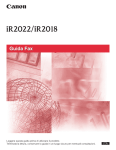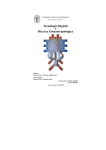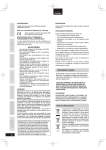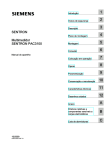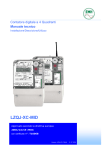Download 1 Introduzione Collegamenti Riproduzione
Transcript
E5LB1ED_IT.book Page 1 Thursday, July 2, 2009 5:35 PM ITALIANO Introduzione Contenuto Introduzione Collegamenti Riproduzione Configurazione della funzione Altri Importante ................................................................................2 Alimentazione ..........................................................................2 Attenzione ................................................................................2 Luogo di installazione ..............................................................2 Precauzioni per l’installazione ................................................2 Precauzioni sul maneggio .......................................................2 Avvertimento sulla rugiada .....................................................2 Evitare qualsiasi pericolo di scosse elettriche ed incendi .....2 Prima dell’uso ...........................................................................2 Informazioni sul copyright ......................................................2 Funzioni ....................................................................................3 Accessori in dotazione .............................................................3 Informazioni sui dischi .............................................................3 Maneggio dei dischi .............................................................................. 3 Pulizia dei dischi ..................................................................................... 3 Dischi e file riproducibili ...................................................................... 4 Dischi non riproducibili ........................................................................ 5 Sistemi di colore ..................................................................................... 5 Codici di regione .................................................................................... 5 Struttura dei contenuti del disco/Scheda della memoria SD ........................................................................................... 5 Simboli usati in questa guida dell’utente ...................................... 5 Telecomando ............................................................................6 Caricamento delle batterie ................................................................. 6 Utilizzo di un telecomando ................................................................. 6 Modifica del codice del segnale del telecomando .................... 6 Nome e funzione delle parti ....................................................7 Pannello anteriore ................................................................................. 7 Pannello posteriore ............................................................................... 7 Telecomando ........................................................................................... 8 Display del pannello anteriore .......................................................... 9 Regolazione della luminosità del display ...................................... 9 Esempi di display durante il funzionamento .............................10 Collegamenti Collegamento a un televisore ..........................................................12 Collegamento a un dispositivo di visualizzazione con un cavo HDMI ......................................................................................12 Collegamento a un dispositivo di visualizzazione e ad un amplificatore/ricevitore con un cavo HDMI .............................12 Modalità di uscita HDMI e segnali di uscita effettiva ...............13 Impostazione audio .............................................................................14 Collegamento digitale a un amplificatore AV con decoder integrato .............................................................................14 Collegamento a un dispositivo con 2 canali di ingressi audio analogici ...................................................................................15 Collegamento di rete con LAN ........................................................16 Collegamento del cavo CA ................................................................16 Riproduzione Accensione ............................................................................. 17 Riproduzione diretta ............................................................. 17 Operazioni usando il menu del disco, il menu dei titoli e il menu popup .......................................................... 18 La riproduzione di un DVD-RW/-R di modalità VR .............. 18 Interruzione ............................................................................ 18 Ripristino della riproduzione ................................................ 18 Riproduzione ad avanzamento rapido / inversione rapida ................................................................ 19 Riproduzione lenta in avanti ................................................ 19 Riproduzione graduale .......................................................... 19 Velocità di dialogo ................................................................. 19 Riproduzione ripetuta ........................................................... 20 Ripetizione A-B ......................................................................................20 Riproduzione programmata ................................................. 20 Impostazione di PIP (Picture-in-Picture) (BONUSVIEW) ..... 21 Riproduzione in ordine casuale ............................................ 21 Zoom ....................................................................................... 21 Angolo della videocamera .................................................... 22 Ricerca ..................................................................................... 22 Indicazioni sullo schermo ...................................................... 23 1 ITALIANO Selezione del formato audio e video ....................................24 Selezione degli stream audio/canali ............................................. 24 Selezione della lingua dei sottotitoli ............................................ 25 Virtual Surround ................................................................................... 25 Modalità diretta pura .......................................................................... 25 Impostazione della modalità audio BD ........................................ 25 Regolazione dell’immagine .............................................................. 26 Riproduzione di un CD audio o di un disco con file DivX®/ MP3/Windows Media™ Audio/JPEG ....................................26 Kodak Picture CD ................................................................................. 28 Lettura della Scheda di memoria SD .....................................28 Utilizzare i dischi BD-Live con internet .................................29 Configurazione della funzione Utilizzo del menu di configurazione ............................................. 30 Rapida ......................................................................................30 Personalizzato ........................................................................30 Collegamento di rete ..............................................................39 Test di connessione ............................................................................. 39 Attiva(facile) ........................................................................................... 39 Attiva(personalizzato) ........................................................................ 39 Disattiva ................................................................................................... 41 Aggiornamento di rete ..........................................................41 Inizializza ................................................................................42 Altri Informazioni sul marchio registrato .....................................43 Spiegazione dei termini .........................................................43 Indice analitico .......................................................................46 Soluzione dei problemi ..........................................................47 Codice lingua ..........................................................................48 Dati tecnici ..............................................................................49 E5LB1ED_IT.book Page 2 Thursday, July 2, 2009 5:35 PM ITALIANO Importante Usare solo dischi contrassegnati con logo elencati a pagina 4. Alimentazione Attenzione Per evitare incendi o scosse elettriche, non esporre l’apparecchio a pioggia o umidità. Nota • Per la dispersione del calore, non installare questo apparecchio in uno spazio limitato, come una libreria o un mobile simile. Prima dell’uso 10 cm o più Fare attenzione alle seguenti informazioni prima di usare l’apparecchio: ●Spostamento dell’apparecchio. Per prevenire i corti circuiti o i fili danneggiati nei cavi di connessione, staccare sempre il cavo di fornitura dell’alimentazione e disinnestare i cavi di connessione tra tutti gli altri audio componenti quando si sposta l’apparecchio. Luogo di installazione Si prega di leggere attentamente questa guida dell’utente prima di usare l’unità e di conservare la guida per futuri riferimenti. Precauzioni per l’installazione I rumori o i disturbi dell’immagine possono essere generati se questo apparecchio o altre apparecchiature elettriche che utilizzano microprocessori vengono usati vicino a un sintonizzatore sul televisore. Precauzioni sul maneggio ●Precauzioni sull’utilizzo dei telefoni cellulari. L’utilizzo di un telefono cellulare vicino a questo apparecchio potrebbe causare dei rumori. In tal caso, allontanare il telefono cellulare dall’apparecchio durante l’uso. ●Prima di spingere il tasto di accensione dell’alimentazione. Controllare ancora una volta che tutte le connessioni siano esatte e che non ci siano problemi con i cavi di connessione. Impostare sempre il tasto di accensione sulla posizione standby, prima di effettuare la connessione e disconnessione dei cavi di collegamento. ●Ventilare sufficientemente il luogo dell’installazione. Se l’apparecchio viene lasciato in una stanza piena di fumo di sigarette, ecc., per lunghi periodi di tempo, la superficie della riproduzione ottica potrebbe sporcarsi, in tal caso potrebbe non essere possibile leggere i segnali correttamente. 2 ITALIANO Informazioni sul copyright Copia, diffusione, esecuzione in pubblico e noleggio non autorizzati sono vietati. Questo prodotto contiene una tecnologia di protezione del copyright protetta da brevetti U.S.A. e da altri diritti di proprietà intellettuale. L’uso di questa tecnologia di protezione del copyright deve essere autorizzato da Macrovision ed è destinata alla sola visione domestica o visione limitata di altro tipo, salvo altrimenti autorizzato da Macrovision. L’ingegnerizzazione inversa o il disassemblaggio è vietato. Brevetti USA n° 6,836,549; 6,381,747; 7,050,698; 6,516,132 e 5,583,936. Altri Periodi di non uso - Spegnere l’apparecchio quando non è in uso. Se l’apparecchio non viene usato per un lungo periodo di tempo, staccarlo dalla presa CA della casa. Staccare l’apparecchio durante le tempeste con fulmini. Parete ●Conservare la guida dell’utente in un posto sicuro. Dopo aver letto la guida dell’utente, conservarla in un posto sicuro in quanto potrebbe tornare utile in futuro. ● Quando l’apparecchio è in stato STANDBY <POWER ON/STANDBY>, l’apparecchio rimane collegato alla tensione della linea CA. Staccare il cavo quando si lascia la casa vuota per un periodo di vacanza. ●Notare che le illustrazioni in queste istruzioni potrebbero essere diverse dall’apparecchio stesso, a fini dimostrativi. Configurazione della funzione Per una maggior sicurezza ed un funzionamento ottimale del presente apparecchio: • Non posizionare l’apparecchio in verticale. Sistemare l’apparecchio in una posizione orizzontale e stabile. Non collocare alcun oggetto direttamente sulla parte superiore dell’apparecchio. Non collocare l’apparecchio direttamente sulla parte superiore del televisore. • Proteggerlo dalla luce del sole diretta ed allontanarlo da fonti di calore intense. Evitare luoghi polverosi o umidi. Evitare luoghi con ventilazione non sufficiente per un’adeguata dissipazione di calore. Non bloccare le bocchette di ventilazione sui lati dell’apparecchio. Evitare luoghi soggetti a forti vibrazioni o campi magnetici. • Rimuovere il disco e staccare il cavo CA dalla presa prima di trasportare l’apparecchio. Evitare qualsiasi pericolo di scosse elettriche ed incendi • Non afferrare il cavo CA con le mani umide. • Non tirare il cavo CA quando lo si stacca dalla presa della parete CA. Afferrarlo dalla spina. • Se, per casualità, viene versata dell’acqua sull’apparecchio, disinserire immediatamente il cavo CA e portare l’apparecchio al nostro centro servizi autorizzato per la riparazione. Riproduzione ATTENZIONE: CONTIENE PARTI SOTTO TENSIONE. NON RIMUOVERE ALCUNA VITE. Avvertimento sulla rugiada Potrebbe verificarsi una condensazione dell’umidità all’interno dell’apparecchio, quando l’apparecchio viene spostato da un posto freddo a un posto caldo, o dopo aver riscaldato una stanza fredda o in condizioni di alta umidità. Non utilizzare l’apparecchio per almeno 2 ore fino a quando l’interno è asciutto. Collegamenti La fornitura di alimentazione è attiva quando la spina è inserita in una presa da 110-240 V, 50/60 Hz CA. Per far funzionare l’apparecchio, accenderlo premendo [POWER ON] o <POWER ON/STANDBY>. Se questo accade, prendere i seguenti provvedimenti: • Installare questo apparecchio il più lontano possibile dal sintetizzatore o televisore. • Impostare i fili dell’antenna dal sintonizzatore o dal televisore lontano dal cavo CA di questo apparecchio e dai cavi di connessione dell’ingresso/uscita. • I rumori o i disturbi tendono a verificarsi in particolare quando si utilizzano le antenne interne o i fili dell’alimentatore a 300Ω/ohm. Consigliamo l’utilizzo di antenne esterne e di cavi coassiali a 75Ω/ohm. Introduzione Introduzione E5LB1ED_IT.book Page 3 Thursday, July 2, 2009 5:35 PM ITALIANO Introduzione Accessori in dotazione Accertarsi che i seguenti articoli siano inclusi nella scatola con l’apparecchio principale. 2 batterie “R6” (AA) D telecomando (RC006BD) 6B Introduzione Funzioni Collegamenti Riproduzione Configurazione della funzione Altri ●Impostazione di PIP (Picture-in-Picture) (BONUSVIEW) Alcuni BD-Video hanno la funzione PIP (immagine nell’immagine), che permette di visualizzare il video secondario nel video primario. Il video secondario può essere richiamato premendo [MODE] ogni volta che la scena contiene il video secondario. ●Diretta pura La qualità del suono dell’uscita audio analogica viene migliorata disattivando l’uscita di segnali video, ecc. ●Indicazioni sullo schermo Le informazioni sull’operazione attuale possono essere visualizzate su uno schermo e consentono di confermare le funzioni attualmente attive (come la riproduzione del programma) usando il telecomando. ●Controllo dell’immagine Il controllo dell’immagine regola la qualità dell’immagine del display specifico. ●DRC (Controllo gamma dinamica) Usare questa procedura per impostare la gamma dinamica dei segnali di uscita quando di effettua la riproduzione BD/DVD/ AVCHD registrata in Dolby Digital/Dolby Digital Plus/Dolby TrueHD. ●Riproduzione del contenuto nella Scheda di memoria SD • È possibile riprodurre AVCHD, MP3, Windows Media™ Audio o JPEG memorizzati nella Scheda di memoria SD. • È possibile memorizzare i commenti “immagine in immagine”, i sottotitoli o altre funzioni extra per i file BD-ROM ver. 2 (Profilo 2.0/ Profilo 1.1) nella Scheda di memoria SD e riprodurli con il BD-ROM. ●Riproduzione di file AVCHD Questo apparecchio supporta la riproduzione di file di formato AVCHD (nuovo formato per i camcorder video ad alta definizione) registrati su disco/scheda SD. L’archivio personale ad alta definizione è riproducibile in qualità HD. ●Riproduzione del file DivX® È possibile riprodurre i file DivX® che sono registrati su BD-RE/-R, DVD-RW/-R o CD-RW/-R. • Prodotto DivX® Certified originale • Riproduce tutte le versioni di video DivX® (incluso DivX® 6/ DivX® HD) con riproduzione standard di file multimediali DivX®. ●Riproduzione di un file MP3 È possibile riprodurre i file MP3 che sono registrati su BD-RE/-R, DVD-RW/-R, CD-RW/-R o su Scheda di memoria SD. ●Riproduzione del file Windows Media™ Audio È possibile riprodurre i file Windows Media™ Audio che sono registrati su BD-RE/-R, DVD-RW/-R, CD-RW/-R o su Scheda di memoria SD. ●Visualizzazione di un’immagine JPEG Kodak Picture CD può essere riprodotto. Anche le immagini fisse memorizzate nel formato JPEG su BD-RE/-R, DVD-RW/-R, CD-RW/-R o su Scheda di memoria SD possono essere riprodotte. ●Applicazione BD-J • Con alcuni BD che supportano le applicazioni Java (BD-J), è possibile utilizzare le funzioni interattive (ad esempio, il gioco). ●BD-Live BD-Live (BD-ROM versione 2 Profilo 2.0) che consente di utilizzare le funzioni interattive da utilizzare quando questo apparecchio viene collegato all’Internet, oltre alla funzione BONUSVIEW. Le varie funzioni sono diverse, in base al disco. ●x.v.Color Questo apparecchio supporta la riproduzione di contenuti video su dischi, registrati con la tecnologia “x.v.Color”. È necessario utilizzare un televisore o altro dispositivo di visualizzazione, che supporti sia la riproduzione di immagine video, utilizzando lo standard “x.v.Color” e la capacità di commutazione manuale del colore, per poter visualizzare questo contenuto video con lo spazio “x.v.Color”. Si prega di consultare la guida dell’utente del vostro dispositivo di visualizzazione per ulteriori informazioni. RC 00 Introduzione cavo CA (1,6 m) guida dell’utente cavo audio RCA (1,0 m) cavo video RCA (1,0 m) Informazioni sui dischi Maneggio dei dischi • Maneggiare i dischi in modo da non lasciare impronte o polvere sulle superfici dei dischi. • Conservare i dischi sempre nella custodia quando non vengono utilizzati. • Notare che i dischi di forma speciale non possono essere riprodotti su questo prodotto. Non tentare di riprodurre tali dischi perché potrebbero danneggiare l’apparecchio. Pulizia dei dischi • Quando un disco si sporca, pulirlo con un panno. Pulire il disco dal centro verso l’esterno. Non strofinare con un movimento circolare. • Non utilizzare solventi quali benzina, diluente, prodotti disponibili in commercio, detergente, prodotti detergenti abrasivi o spray antistatici per dischi analogici. 3 ITALIANO E5LB1ED_IT.book Page 4 Thursday, July 2, 2009 5:35 PM ITALIANO Introduzione Introduzione File riproducibili Supporto DVD-RW/-R Scheda di memoria SD (SDHC incluso) Scheda miniSD Scheda microSD AVCHD MP3 — Windows Media™ Audio DVD-Video JPEG DVD-RW DVD-R DVD-R DL (Solo dischi finalizzati) Nota (Solo dischi finalizzati) CD-RW CD-R — 4 ITALIANO • Non rimuovere la Scheda di memoria SD e non commutare l’apparecchio sulla modalità standby, quando il contenuto della scheda è in riproduzione. Una tale procedura potrebbe causare malfunzionamenti o perdite di dati della scheda. • Conservare le schede di memoria SD nelle custodie, quando le schede non si usano. • Non cercare di aprire o modificare la scheda. • Non toccare la superficie del terminale con le dita o con altri metalli. • Non attaccare altre etichette o adesivi alle schede. • Non rimuovere l’etichetta delle schede di memoria SD. • Questo apparecchio supporta la Scheda di memoria SD con il sistema di file FAT12/FAT16 e la Scheda di memoria SDHC con il sistema di file FAT32. • Questo apparecchio potrebbe non leggere le Schede di memoria SD formattate su computer. In tal caso, riformattare le Schede di memoria SD su questo apparecchio e provare di nuovo. • Questo apparecchio non supporta la Scheda di memoria mini SDHC e micro SDHC. • Per la Scheda miniSD e per la Scheda microSD, è necessario un adattatore. Adattatore Scheda miniSD Scheda miniSD Adattatore Scheda microSD Scheda microSD • Parti di questo prodotto sono protette dalla legge sul copyright e vengono fornite su licenza di ARIS/SOLANA/4C. Altri Kodak Picture CD • INFORMAZIONI SU DIVX VIDEO: DivX® è un formato video digitale creato da DivX, Inc. Si tratta di un dispositivo certificato Divx ufficiale che riproduce video DivX. Visitare www.divx.com per ulteriori informazioni e strumenti di software per convertire i file in video DivX. • INFORMAZIONI SU DIVX VIDEO-ON-DEMAND: Questo dispositivo DivX Certified® deve essere registrato per poter riprodurre il contenuto DivX Video-on-Demand (VOD). Per generare il codice di registrazione, trovare la sezione DivX VOD nel menu di configurazione del dispositivo. Andare sul sito vod.divx.com con questo codice, per completare il processo di registrazione e per ottenere altre informazioni su DivX VOD. • I dischi che contengono i file DivX® con la funzionalità di riproduzione (Global Motion Compensation) DivX® GMC, che è una funzione supplementare DivX® non possono essere riprodotti su questo apparecchio. • Questo apparecchio non può riprodurre il contenuto del disco protetto da Windows Media™ Gestione dei diritti digitali (DRM). • “WMA” (Windows Media™ Audio) è un codec audio sviluppato da Microsoft® negli Stati Uniti d’America. Nota per le Schede di memoria SD Configurazione della funzione CD-DA (CD audio) DTS - CD (Disco musicale 5.1) — AVCHD, MP3, Windows Media™ Audio, JPEG, Commentario da immagine a immagine, sottotitoli o altri extra per BD-ROM ver. 2 (Profilo 2.0/ Profilo 1.1) Riproduzione BD-RE/-R DVD-RW/-R CD-RW/-R Scheda di memoria SD (SDHC incluso) Scheda miniSD Scheda microSD File / Dati riproducibili Collegamenti BD-RE/-R DVD-RW/-R CD-RW/-R DivX® Schede leggibili Scheda di memoria SD (8 MB - 2 GB) Scheda di memoria SDHC (4 GB - 8 GB) Scheda miniSD (8 MB - 2 GB) Scheda microSD (8 MB - 2 GB) Introduzione Dischi e file riproducibili Questo apparecchio è compatibile per la riproduzione dei seguenti dischi. Per riprodurre un BD o DVD, accertarsi che i requisiti per i codici regionali siano esatti e che i sistemi a colori siano quelli descritti alla pagina 5. Possono essere riprodotti dischi con i seguenti logo. Non possiamo garantire che altri tipi di dischi siano riproducibili. Dischi riproducibili Logo Disco Blu-ray - BD-Video - BD-RE (ver. 2.1) (registrati in modalità BDMV) - BD-R (ver. 1.1/ 1.2/ 1.3) (registrati in modalità BDMV) (I dischi non chiusi non possono essere riprodotti.) Logo E5LB1ED_IT.book Page 5 Thursday, July 2, 2009 5:35 PM ITALIANO Introduzione Introduzione Dischi non riproducibili Collegamenti Riproduzione Configurazione della funzione I seguenti dischi non saranno riprodotti su questo apparecchio. • BD-RE (ver. 1.0) (disco BD con cartuccia) • BD-RE (ver. 2.1) (Registrati in modalità BDAV) • BD-R (ver. 1.1/ 1.2/ 1.3) (Registrati in formato BDAV) • BD che contiene i file AVCHD • BD/DVD masterizzati a sessioni multiple con file DivX® • BD-RE/-R masterizzati a sessioni multiple con file MP3/Windows Media™ Audio/JPEG • Disco ibrido BD/DVD (ad esempio, disco ibrido Total ad alta definizione) • BD-Video che non include “B” sul codice della regione. • DVD-Video che non include “2” o “ALL” sul codice della regione. • DVD-ROM/RAM (Per i dischi DVD-ROM, i file di dati in DivX® 3.11, 4.x, 5.x e 6.x possono essere riprodotti) • DVD-RW/-R registrato in formato di registrazione non compatibile • CD-ROM (I file di dati in DivX® 3.11, 4.x, 5.x e 6.x possono essere riprodotti) • CDV (Solo la parte audio può essere riprodotta) • CD-G (Solo i segnali audio possono essere trasmessi) • Compact Disc-Interactive (CD-I) • Video Single Disc (VSD) • CD Video, CD Super Video • CD Super audio (Solo l’audio sullo strato CD può essere ascoltato. L’audio sullo strato CD super audio ad alta densità non può essere ascoltato.) • DVD-Audio • HD DVD • Disco con area di registrazione inferiore a 55 mm di diametro • Disco non autorizzato (Disco piratato) • Disco non finalizzato Sistemi di colore Altri BD e DVD vengono registrati in tutto il mondo con sistemi di colore differenti. Il sistema di colore più utilizzato, soprattutto nel Regno Unito ed in altri paesi UE, è il PAL. Il presente apparecchio utilizza il sistema PAL. Tuttavia, è possibile inoltre riprodurre BD e DVD con altri sistemi di colore, per esempio NTSC. Introduzione Codici di regione Simboli usati in questa guida dell’utente Questo apparecchio è stato ideato per la riproduzione BD con la regione B e DVD-Video con la regione 2. Non è possibile riprodurre BD o DVDVideo che sono etichettati per altre regioni. Controllare i simboli sul lato destro del BD o DVDVideo. Se i simboli di questa regione non appaiono sul BD o DVD-Video, non è possibile riprodurre il disco su questo apparecchio. La lettera o il numero all’interno del globo si riferisce alla zona del mondo. Un BD o un DVD-Video etichettato per una regione specifica può soltanto essere riprodotto sull’apparecchio con lo stesso codice regionale. BD-Video Per specificare per quale tipo di supporto è ciascuna funzione, collochiamo dei simboli all’inizio di ciascun articolo da attivare. Simbolo DVD-Video Struttura dei contenuti del disco/Scheda della memoria SD I contenuti di un disco sono generalmente suddivisi in titoli. I titoli possono venire ulteriormente suddivisi in capitoli. BD/DVD/AVCHD titolo 1 titolo 2 capitolo 1 capitolo 2 capitolo 1 capitolo 2 capitolo 3 BD-V DVD-V DVD-VR CD traccia 1 traccia 2 CD audio audio CD traccia 3 La descrizione si riferisce ai DVD-RW/-R e alla Scheda La descrizione si riferisce ai BD-RE/-R, DVD-RW/-R e DivX® CD-RW/-R con file DivX® MP3 JPEG traccia 4 traccia 5 I dischi dei dati o le Schede della memoria SD contenenti DivX® (solo nei dischi)/ MP3/Windows Media™ Audio/JPEG sono divisi in cartelle e le cartelle sono suddivise in file. DivX®/MP3/Windows Media™ Audio/JPEG MP3, WMA, JPEG, DivX® cartella (gruppo) 1 cartella (gruppo) 2 group(folder)1 group(folder)2 file (traccia) 1 file (traccia) 2 file (traccia) 3 file (traccia) 4 file (traccia) 5 5 ITALIANO La descrizione fa riferimento a CD audio e DTS-CD AVCHD SD con file AVCHD WMA I CD audio sono divisi in tracce. Descrizione La descrizione si riferisce a BD-Video e BD-RE (ver. 2.1)/ BD-R (ver. 1.1/ 1.2/ 1.3) registrati in formato BDMV La descrizione fa riferimento a DVD-Video e DVD-RW/-R registrati in modalità video La descrizione fa riferimento a DVD-RW/-R registrati in modalità VR La descrizione si riferisce ai BD-RE/-R, DVD-RW/-R, CD-RW/-R e Scheda di memoria SD con file MP3 La descrizione si riferisce ai BD-RE/-R, DVD-RW/-R, CD-RW/-R e Scheda di memoria SD con file Windows Media™ Audio La descrizione si riferisce ai BD-RE/-R, DVD-RW/-R, CD-RW/-R e Scheda di memoria SD con file JPEG Se non si trova alcun simbolo elencato sotto l’intestazione della funzione, l’operazione è applicabile a tutti i supporti. Informazioni sui nomi dei tasti in questa guida < > : Tasti sull’apparecchio principale [ ] : Tasti sul telecomando Solo nome del tasto: Tasti sull’apparecchio principale e sul telecomando E5LB1ED_IT.book Page 6 Thursday, July 2, 2009 5:35 PM ITALIANO Introduzione Introduzione Utilizzo di un telecomando Caricamento delle batterie A Aprire il coperchio del vano batterie. B Inserire due batterie “R6” (AA) orientate correttamente. C Chiudere il coperchio. 30° 5 m 30° 30° 5m • Se il codice del segnale non corrisponde, il codice del segnale del telecomando appare sul display del pannello anteriore. • L’impostazione predefinita e l’impostazione dopo la sostituzione delle batterie è “BD1”. • Se l’impostazione del codice sull’unità è “BD1” e l’impostazione sul telecomando è “BD2”, “BD2” appare sul display del pannello anteriore. 5 m 30° Modifica del codice del segnale del telecomando Per evitare che altri lettori BD Marantz rispondano al segnale del telecomando di questo apparecchio, modificare il codice del segnale del telecomando. Se il codice del segnale del telecomando non corrisponde al codice del segnale dell’apparecchio, non è possibile controllare l’apparecchio con il telecomando. 䡵 Modificare il codice del segnale dell’apparecchio T Le illustrazioni dei pulsanti mostrate in questo manuale di spiegazione si riferiscono al telecomando. E’ possibile adoperare l’unità utilizzando i pulsanti del nome corrispondente presenti sul pannello frontale dell’unità. Configurazione della funzione 1) In modalità di arresto premere [SETUP]. 2) Usare [Y / Z] per selezionare , quindi premere [ENTER]. 3) Usare [Y / Z] per selezionare , quindi premere [ENTER]. 4) Utilizzo di [U / V] per selezionare “Impost. telecomando”. 5) Premere [ENTER] per selezionare “BD1” o “BD2”. Altro Icona Angolo Screen Saver Off Automatico Pannello Display Slide Show DivX(R) VOD Impost. telecomando 6 ITALIANO Off On On Luminoso 5sec BD1 Altri • Usare batterie “R6” (AA) in questo telecomando. • Sostituire le batterie circa ogni anno; questo comunque dipende dalla frequenza con cui il telecomando viene usato. • Se il telecomando non funziona in prossimità dell’apparecchio sostituire le batterie con batterie nuove, perfino se è trascorso meno di un anno. • Le batterie incluse servono soltanto a verificare le operazioni. Sostituirle con nuove batterie al più presto. • Quando si inseriscono le batterie, fare attenzione alla direzione e seguire i contrassegni e nello scomparto delle batterie del telecomando. • Per prevenire danni o perdite di fluidi della batteria: - Non mescolare batterie nuove con quelle vecchie. - Non mescolare due tipi diversi di batterie: come alcaline e manganese. - Non mandare in corto circuito, smontare, riscaldare, o gettare batterie in fiamme. • Quando non si intende utilizzare le batterie per un lungo periodo di tempo, rimuoverle. • Se le batterie perdono liquido, pulire il liquido dentro il comparto delle batterie ed inserire batterie nuove. Impostare su “BD1”: Tieni premuti contemporaneamente C e [1] sul telecomando per almeno cinque secondi. Impostare su “BD2”: Tieni premuti contemporaneamente C e [2] sul telecomando per almeno cinque secondi. Riproduzione Precauzioni sulle batterie 䡵 Modificare il codice del segnale del telecomando Collegamenti Seguire le seguenti istruzioni quando si utilizza il telecomando: • Assicurarsi che non vi sia alcun ostacolo tra il telecomando e la finestrina del sensore a infrarossi sull’apparecchio. • Il funzionamento a distanza potrebbe non divenire affidabile se la luce del sole o fluorescente brilla sulla finestrina del sensore a infrarossi dell’apparecchio. • I telecomandi di differenti dispositivi potrebbero interferire tra loro. Evitare di usare il telecomando di altre apparecchiature in prossimità dell’apparecchio. • Sostituire le batterie quando si nota una riduzione nel campo di funzionamento del telecomando. • I campi di funzionamento massimi dell’apparecchio sono i seguenti. - Campo visivo: circa 5 m - Ai lati del centro: circa 5 m entro 30° Introduzione Telecomando 6) Premere [SETUP] per uscire. • A questo punto, il nuovo codice del segnale dell’apparecchio è in effetto. Si prega di modificare il codice del segnale del telecomando, per farlo corrispondere il codice del segnale dell’apparecchio con la seguente procedura. E5LB1ED_IT.book Page 7 Thursday, July 2, 2009 5:35 PM ITALIANO Introduzione Introduzione Introduzione Nome e funzione delle parti Pannello anteriore Pannello posteriore 7 8 9 10 11 12 Collegamenti 1 2 AC IN DIGITAL OUT 3 4 COMPONENT VIDEO OUT VIDEO OUT 5 6 FLASHER IN OUT COAXIAL 2ch AUDIO OUT R NETWORK Riproduzione 1 2 34 5 7 6 L HDMI OUT 8 È inoltre possibile accendere l’apparecchio premendo i tasti con i numeri cerchiati. Configurazione della funzione Altri 1. Indicatore STANDBY L’indicatore si illumina in rosso quando l’apparecchio è in modalità standby e si spegne quando il dispositivo è acceso. 2. Tasto POWER ON/STANDBY Premere per accendere l’apparecchio o commutare l’apparecchio sulla modalità standby. (In modalità standby, l’apparecchio consuma comunque una piccola quantità di energia. Per spegnere completamente l’apparecchio, è necessario staccare il cavo CA.) 3. Tasto HDMI RESOLUTION Premere per impostare la modalità di uscita del segnale video del jack HDMI. 4. Finestra del sensore infrarossi Riceve i segnali dal telecomando per poter controllare l’apparecchio a distanza. 5. Display Consultare “Display del pannello anteriore” alla pagina 9. 6. Fessura per scheda SD Inserire una Scheda di memoria SD e riprodurne i contenuti. 7. Tasto H / G (SALTA GIÙ/SU) Premere per saltare su/giù titoli/capitoli/ tracce/file. 8. Tasto A (APERTO/CHIUSO) Premere per aprire o chiudere il vano del disco. 9. Vano del disco Situare qui il disco quando il vano del disco si apre. 10. Tasto B (RIPRODUZIONE) Premere per avviare o riprendere la riproduzione. 11. Tasto C (FERMARE) Premere per arrestare la riproduzione. 12. Tasto F (STATICO/PAUSA) Premere per mettere in pausa la riproduzione. 1. Presa CA (AC IN) Usare il cavo CA per collegare alla presa di rete. 2. Jack DIGITAL OUT (COAXIAL) Usare il cavo coassiale audio digitale per collegare un ricevitore AV, un decoder Dolby Digital o altro dispositivo con presa di ingresso coassiale di audio digitale. 3. Jack COMPONENT VIDEO OUT Usare un cavo video componente per collegare a un dispositivo di visualizzazione con prese di ingresso componente. 4. Jack VIDEO OUT Usare una cavo video RCA per il collegamento a un monitor TV, ricevitore AV o altro dispositivo. 5. Jack FLASHER IN / OUT Il terminale input è equipaggiato per controllare questa unità attraverso un telecomando esterno a infrarossi (IR). Connettere il segnale di controllo IR da un keypad, un ripetitore IR, ecc. Il terminale output ripete il segnale IR immesso nel terminale IR Flasher Input per altri dispositivi. 7 ITALIANO 6. Jack 2ch AUDIO OUT Usare un cavo RCA per collegare queste prese alle prese di ingresso audio a 2 canali dell’amplificatore con terminali di ingresso a 2 canali. 7. Terminale NETWORK Usare per collegare l’apparecchiatura delle telecomunicazioni con il cavo LAN. 8. Jack HDMI OUT Usare un cavo HDMI per collegare a un display con presa HDMI. Nota • Non toccare i piedini interni delle prese situate nel pannello posteriore. Una carica elettrostatica potrebbe danneggiare permanentemente l’apparecchio. E5LB1ED_IT.book Page 8 Thursday, July 2, 2009 5:35 PM ITALIANO Introduzione Introduzione 34 2 33 1 32 4 5 6 8 30 9 11 14 16 18 13 28 15 27 17 19 26 25 24 20 23 RC006BD È inoltre possibile accendere l’apparecchio premendo i tasti con i numeri cerchiati. 8 ITALIANO Altri 21 22 Configurazione della funzione 29 12 Riproduzione 10 31 7 17. Tasto SKIP H • Durante la riproduzione, premere per ritornare all’inizio del capitolo del titolo, della traccia o del file attuale. 18. Tasto SKIP G • Durante la riproduzione, premere per saltare al successivo capitolo, traccia o file. 19. Tasto STOP C • Premere per arrestare la riproduzione. • Premere per uscire dal menu del titolo. 20. Tasto REW h • Durante la riproduzione, premere per la riproduzione rapida all’indietro. 21. Tasto HDMI RESOLUTION • Premere per impostare la modalità di uscita del segnale video del jack HDMI. 22. Tasti INPUT U / V • Questi tasti servono a cambiare l’input quando si usano amplificatori Marantz supportati. Questa funzione potrebbe non operare con alcuni dei vecchi modelli. 23. Tasti VOLUME +/– • Questo tasto può essere usato per modificare il volume dei dispositivi compatibili con amplificatori Marantz che impiegano telecomandi. 24. Tasto STILL/PAUSE F • Premere per mettere in pausa la riproduzione. • Quando si interrompe la riproduzione, premere ripetutamente per far avanzare la riproduzione passo passo. 25. Tasto FFW g • Durante la riproduzione, premere per l’avanzamento rapido della riproduzione. • Quando si interrompe la riproduzione, premere per avanzare lentamente la riproduzione. 26. Tasto PLAY B • Premere per avviare o riprendere la riproduzione. 27. Tasto MODE • Durante la riproduzione, premere per visualizzare il menu di regolazione dell’immagine e la velocità del dialogo. • Durante la riproduzione JPEG, premere per visualizzare i menu per la modifica dell’effetto visivo, per cambiare l’immagine o per modificare le dimensioni dell’immagine. • In modalità di arresto con BD inserito, premere per visualizzare il menu per l’impostazione della modalità audio BD. • Durante la riproduzione di BD, DVD, CD audio, AVCHD, DivX®, MP3 o Windows Media™ Audio, premere per visualizzare un menu per l’impostazione del virtual surround. Collegamenti 3 1. Tasto POWER ON • Premere per accendere l’apparecchio. 2. Tasto POWER OFF • Premere per porre l’apparecchio in modalità standby. 3. Tasto A-B REPEAT • Premere per contrassegnare un segmento tra A e B per la riproduzione ripetuta A-B. 4. Tasto REPEAT • Premere per selezionare il modo di ripetizione. 5. Tasto RANDOM • Premere per visualizzare lo schermo di riproduzione casuale per la scomposizione dell’ordine di riproduzione delle tracce/file. 6. Tasto ZOOM • Durante la riproduzione, premere per ingrandire l’immagine su schermo. 7. Tasto CLEAR • Premere per cancellare le informazioni immesse, per azzerare le impostazioni del contrassegno o per annullare la programmazione per il CD, ecc. 8. Tasto RED/GRN/YEL/BLU • Premere per selezionare una voce su alcuni menu BD. • Quando appare l’elenco dei file/delle miniature, premere per commutare tra le varie pagine. 9. Tasto TOP MENU • Premere per visualizzare il menu superiore. 10. Tasti del cursore U / V / Y / Z • Premere per selezionare le voci o le impostazioni. 11. Tasto ENTER • Premere per confermare o selezionare le voci di menu. 12. Tasto SETUP • Premere per visualizzare il menu di configurazione. 13. Tasto SUBTITLE • Premere per visualizzare il menu dei sottotitoli. 14. Tasto ANGLE • Premere per accedere ai vari angoli della videocamera sul disco. • Premere per ruotare le immagini JPEG/Kodak Picture in senso orario di 90 gradi. 15. Tasto PURE DIRECT • Premere per disattivare l’uscita dei segnali video, ecc. ed emettere solo i segnali audio analogici, al fine di ottenere un suono di elevata qualità dalle uscite audio analogiche. 16. Tasto DISPLAY • Premere per visualizzare il menu del display su schermo. Introduzione Telecomando E5LB1ED_IT.book Page 9 Thursday, July 2, 2009 5:35 PM ITALIANO Introduzione Introduzione Introduzione Collegamenti Riproduzione • Durante la riproduzione BD, premere per accendere o spegnere la funzione picture-in-picture (soltanto applicabile al BD-Video che supporta la funzione (BONUSVIEW)). • In modalità di arresto, con CD audio o disco con file MP3, Windows Media™ Audio, JPEG inseriti, premere per visualizzare i menu per la riproduzione di programmi e casuale. 28. Tasto AUDIO • Premere per visualizzare il menu audio. 29. Tasto RETURN • Premere per tornare alla schermata del menu visualizzata in precedenza. 30. Tasto POP UP MENU / MENU • Premere per visualizzare il menu popup/menu del disco/l’elenco dei file. • Premere “Original” e “Lista Play” per modificare sullo schermo del televisore. 31. Tasto SEARCH MODE • Premere per visualizzare il menu di ricerca. 32. Tasti numerati • Premere per inserire i numeri di titolo/capitolo/traccia/file. 33. Tasto OPEN/CLOSE A • Premere per aprire o chiudere il vano del disco. 34. Tasto DIMMER • Premere per regolare la luminosità del display del pannello anteriore. Display del pannello anteriore 1 2 * La luminosità del display può essere regolata. Fare riferimento a “Pannello Display” in “Configurazione della funzione” a pagina 37. 1) Mostra l’icona dello stato di riproduzione. Consultare la tabella in basso. 2) Visualizza vari tipi di informazioni, come il numero del titolo, il tempo trascorso, la modalità di ripetizione, ecc. Icona di stato riproduzione Disco Scheda di memoria SD Nota Modalità Riproduzione in corso • [ZOOM] non è disponibile per BD e AVCHD. • [RANDOM] non è disponibile per BD, DVD, AVCHD e DivX®. Modalità di arresto Configurazione della funzione Modalità di pausa Modalità di avanzamento rapido Modalità di inversione rapida Modalità di avanzamento lento Altri (solo per AVCHD) Appare quando la funzione di ripetizione è impostata Regolazione della luminosità del display È possibile regolare la luminosità del display premendo [DIMMER] ripetutamente. La luminosità cambia come luminoso A più opaco A automatico ogni volta che si preme [DIMMER]. Se si seleziona automatico, la luminosità del display si riduce durante la riproduzione. Nota • [DIMMER] non è disponibile quando appare il menu di configurazione. 9 ITALIANO E5LB1ED_IT.book Page 10 Thursday, July 2, 2009 5:35 PM ITALIANO Introduzione Introduzione Display Introduzione Esempi di display durante il funzionamento Descrizione Accensione Modalità standby (in attesa) Vano aperto Collegamenti Il vano si sta chiudendo Caricamento del disco Nessun disco inserito Questo apparecchio non può leggere il disco o la Scheda di memoria SD inserita. Riproduzione Modalità di arresto La modalità di uscita HDMI (480i) è selezionata. La modalità di uscita HDMI (576i) è selezionata. La modalità di uscita HDMI (480p) è selezionata. La modalità di uscita HDMI (576p) è selezionata. Configurazione della funzione La modalità di uscita HDMI (720p) è selezionata. La modalità di uscita HDMI (1080i) è selezionata. La modalità di uscita HDMI (1080p) è selezionata. La modalità di uscita HDMI (fotogramma 1080p24) è selezionata. La modalità di uscita HDMI (Fonte diretta) è selezionata. La modalità diretta pura è impostata su “modalità diretta pura spenta”. Altri La modalità diretta pura è impostata su segnale video disattivato. La modalità diretta pura è impostata su “display del pannello anteriore spento”. La modalità diretta pura è impostata su segnale video e display del pannello anteriore disattivati. Appare quando il dispositivo di visualizzazione collegato o altro dispositivo non supporta HDCP. Nota • Quando si riproduce un disco che contiene oltre 100 titoli, il display del capitolo e dell’ora sul pannello anteriore si sposterà di alcuni punti a destra. 10 ITALIANO E5LB1ED_IT.book Page 11 Thursday, July 2, 2009 5:35 PM ITALIANO Introduzione Collegamenti Collegare il BD5004 nella maniera seguente prima dell’uso. Effettuare le connessioni in base all’apparecchiatura che si intende connettere. Potrebbero essere necessarie alcune impostazioni di BD5004, in base al metodo di connessione. Controllare ciascuna voce di connessione per ulteriori informazioni. 1 Riproduzione di tipo “Home Theater” - Riproduzione usando un sistema a più canali 2 Riproduzione con un collegamento diretto a un televisore 4 Utilizzando la funzione BD-Live o aggiornando la versione di software di BD5004 Collegamenti BD5004 Audio + Video • Collegamento a un dispositivo di visualizzazione con un cavo HDMI BD5004 BD5004 : pagina 12 o Riproduzione Audio • Collegamento a un televisore (2ch AUDIO OUT) Audio + Video a più canali : pagina 12 Video Configurazione della funzione • Collegamento HDMI “Collegamento a un dispositivo di visualizzazione e ad un amplificatore/ricevitore con un cavo HDMI” (pagina 12) • Collegamento del cavo CA • Collegamento a un televisore (VIDEO OUT/COMPONENT VIDEO OUT) : pagina 12 o Audio a più canali • Collegamento audio digitale “Collegamento digitale a un amplificatore AV con decoder integrato” (pagina 14) 3 Riproduzione di audio a 2 canali BD5004 Video Altri • Collegamento a un televisore (VIDEO OUT/COMPONENT VIDEO OUT) • Collegamento NETWORK “Collegamento di rete con LAN” (pagina 16) : pagina 12 • Collegamento audio 2 ch “Collegamento a un dispositivo con 2 canali di ingressi audio analogici” (pagina 15) 11 ITALIANO : pagina 16 E5LB1ED_IT.book Page 12 Thursday, July 2, 2009 5:35 PM ITALIANO Collegamenti Collegamenti Collegamento a un dispositivo di visualizzazione con un cavo HDMI Il collegamento di questo apparecchio ad un dispositivo con un jack HDMI, utilizzando un cavo HDMI, consente il trasferimento digitale sia dei segnali video digitali che dei segnali audio a più canali. Dopo aver effettuato il collegamento, si prega di effettuare le impostazioni HDMI sul menu di configurazione, in base al dispositivo di visualizzazione. Vedere a pagine 31-33. Eseguire una delle connessioni seguenti, in funzione delle caratteristiche le dispositivo esistente. Metodo 1 Immagine standard audio analogico Metodo 2 Immagine migliore questo apparecchio Metodo 3 audio e immagine migliori dispositivo di visualizzazione COMPONENT VIDEO IN VIDEO IN L Y PB/CB PR/CR Cavo audio RCA Cavo video RCA e o dispositivo di visualizzazione (Verde) (Rosso) Cavo HDMI IN OUT R 2ch AUDIO OUT L Cavi non inclusi. Si prega di acquistare i necessari cavi presso il rivenditore di zona. Utilizzare un cavo su cui appaia il logo HDMI (un prodotto HDMI certificato) per il collegamento al connettore HDMI. La riproduzione normale potrebbe non essere possibile quando si utilizza un cavo senza il logo HDMI (un prodotto senza certificazione HDMI). (Verde) VIDEO OUT 2ch AUDIO OUT R (Blu) COMPONENT VIDEO OUT L PR/CR 2ch AUDIO OUT VIDEO OUT PB/CB Y COMPONENT VIDEO OUT Riproduzione (Rosso) HDMI OUT Al jack di Ingresso HDMI Cavo video componente questo apparecchio FLASHER NETWORK Un dispositivo di visualizzazione con una porta compatibile HDMI (Blu) COMPONENT VID COAXIAL Collegamenti AUDIO IN R DIGITAL OUT AC IN Introduzione Collegamento a un televisore Collegamento a un dispositivo di visualizzazione e ad un amplificatore/ricevitore con un cavo HDMI Altoparlante anteriore (sinistra) dispositivo di visualizzazione Nota Altoparlante di centro Altoparlante anteriore (destra) questo apparecchio amplificatore DIGITAL OUT AC IN • Collegare questo apparecchio direttamente al televisore. Se i cavi audio/video RCA sono collegati a un VCR, le immagini potrebbero apparire distorte a causa del sistema di protezione dalla copia. • Se il dispositivo di visualizzazione al quale deve essere collegato il lettore è compatibile con il video a scansione progressiva, collegare all’ingresso video componente. • Le prese COMPONENT VIDEO OUT di questo apparecchio sono compatibili per la risoluzione video 480i/576i/480p/576p/720p/1080i. Se il dispositivo di visualizzazione collegato non è compatibile con la risoluzione video 480p/576p/720p/1080i, impostare “Uscita Component” su “480i/576i”. • Se l’immagine non è trasmessa correttamente nel dispositivo del display a causa dell’impostazione “Risoluz. video HDMI” o “Uscita Component”, premere e tenere premuto B sul pannello anteriore per oltre 5 secondi. L’impostazione “Risoluz. video HDMI” tornerà automaticamente al valore predefinito. • Se si utilizza il collegamento HDMI e si imposta “Risoluz. video HDMI” su “Sorgente Diretta”, “1080p” o “1080p24”, l’immagine potrebbe non apparire correttamente sul dispositivo di visualizzazione. In tal caso, impostare “Risoluz. video HDMI” su “480i/576i”, “480p/576p”, “720p” o “1080i”. HDMI IN COMPONENT VID HDMI IN HDMI OUT COAXIAL NETWORK HDMI OUT Altri Cavo HDMI Cavo HDMI Subwoofer Altoparlante surround (sinistra) Surround Surround posteriore posteriore (Per il canale (Per il canale 7.1) 7.1) (sinistra) (destra) Cavi non inclusi. Si prega di acquistare i necessari cavi presso il rivenditore di zona. 12 ITALIANO Configurazione della funzione Il collegamento di questo apparecchio ad un dispositivo di visualizzazione e ad un amplificatore/ricevitore con un jack HDMI, usando cavi HDMI consente di ottenere l’audio digital surround con un’alta qualità video. I cavi forniti e usati in questo collegamento sono i seguenti: • Cavo audio RCA (S/D) x 1 • Cavo video RCA x 1 Si prega di acquistare i restanti cavi necessari presso il rivenditore di zona. Altoparlante surround (destra) E5LB1ED_IT.book Page 13 Thursday, July 2, 2009 5:35 PM ITALIANO Collegamenti Collegamenti Introduzione Modalità di uscita HDMI e segnali di uscita effettiva Nota Premere [HDMI RESOLUTION] per selezionare il modo di uscita HDMI. La risoluzione video HDMI cambia nel modo seguente. Display del pannello anteriore *1 Collegamenti Riproduzione • È possibile cambiare la modalità di uscita HDMI anche con [HDMI RESOLUTION] durante la riproduzione. (Questo non è disponibile durante la riproduzione BD/AVCHD.) • I segnali audio e video potrebbero essere temporaneamente distorti quando si passa alla/dalla modalità di uscita HDMI. • È possibile inoltre modificare la modalità di uscita HDMI da “Risoluz. video HDMI” nel menu “Video” sul menu di configurazione. Vedere a pagina 32. • Per ottenere una riproduzione naturale e di alta qualità dei filmati di 24 fotogrammi, usare un cavo HDMI (si consiglia un cavo HDMI ad Alta Velocità) e selezionare “1080p24”, “Auto” o “Sorgente Diretta”, se il dispositivo di visualizzazione collegato è compatibile con l’ingresso 1080p di 24 fotogrammi. • Se il disco contiene materiale di fotogramma 1080p24, verrà emessa l’immagine a 60 o 50 fotogrammi, a meno che non sia stato selezionato “1080p24”. • Per AVCHD e DivX®, il materiale del film di 24 fotogrammi sarà trasmesso come 60 fotogrammi, perfino se il dispositivo collegato è compatibile con l’ingresso di fotogramma 1080p da 24 fotogrammi e “Risoluz. video HDMI” è impostato su “1080p24”, “Auto” o “Sorgente Diretta”. • Quando “Risoluz. video HDMI” è impostato su “1080p”, “1080p24” o “Sorgente Diretta”, la “Uscita Component” sarà impostata su “480i/576i” automaticamente. • Se il video non viene visualizzato correttamente dalla presa HDMI OUT dopo che è stata predisposta l’impostazione “Risoluz. video HDMI”, modificare la risoluzione video HDMI in base alla risoluzione compatibile premendo [HDMI RESOLUTION], oppure premere e tenere premuto B sul pannello anteriore per oltre 5 secondi, per riconfigurare l’impostazione. • “HDMI Deep Colour” è disponibile solo quando il dispositivo di visualizzazione è collegato mediante cavo HDMI e supporta HDMI Deep Color. • Per “Auto” in “HDMI Deep Colour”, si consiglia l’utilizzo di una cavo HDMI ad alta velocità. Risoluz. video HDMI Interlacciato 480 Interlacciato 576 Premere [HDMI RESOLUTION] *1 Progressivo 480 Progressivo 576 Premere [HDMI RESOLUTION] Progressivo 720 Premere [HDMI RESOLUTION] Interlacciato 1080 Premere [HDMI RESOLUTION] Progressivo 1080 Configurazione della funzione Premere [HDMI RESOLUTION] Progressivo 1080 a 24 fotogrammi Premere [HDMI RESOLUTION] Fonte diretta Premere [HDMI RESOLUTION] *1 “480i” e “480p” appariranno soltanto quando un disco NTSC o un materiale di fotogramma 1080p/24 viene riprodotto. Altri 13 ITALIANO E5LB1ED_IT.book Page 14 Thursday, July 2, 2009 5:35 PM ITALIANO Collegamenti Collegamenti Formato di “Uscita audio HDMI” impostazione registrazione audio Multi HDMI (Normale) Multi HDMI (LPCM) HDMI 2ch CD audio/ MP3/Windows PCM di 2 canali PCM di 2 canali PCM di 2 canali Media™ Audio Impostazione audio Quando si utilizzano i collegamenti HDMI, effettuare le impostazioni “Uscita audio HDMI” nel menu “Audio”, sul menu della configurazione, in base alle specifiche del dispositivo o del monitor da collegare. Dispositivo da collegare Dispositivo compatibile con 3 o Multi HDMI (LPCM) più canali di ingressi audio (non compatibile con DTS, DTS-HD, Dolby Digital, Dolby Digital Plus o Dolby TrueHD) I bitstream Dolby Digital, Dolby Digital Plus, Dolby TrueHD, DTS o DTS-HD sono emessi da HDMI OUT. Effettuare le impostazioni dell’altoparlante sull’amplificatore AV collegato, ecc. Segnali audio a più canali vengono emessi da HDMI OUT. Effettuare le impostazioni dell’altoparlante quando le voci di impostazione dell’altoparlante appaiono, dopo aver selezionato “Multi HDMI (LPCM)”. Vedere a pagina 33. I segnali audio a 2 canali missati vengono emessi da HDMI OUT. * HDMI: Interfaccia Multimediale ad Alta Definizione Formato di “Uscita audio HDMI” impostazione registrazione audio Multi HDMI (Normale) Multi HDMI (LPCM) HDMI 2ch Dolby Digital Dolby Digital Multi PCM 2ch Downmix PCM Dolby Digital Plus Dolby Digital Plus*1 Multi PCM*4 2ch Downmix PCM*4 Dolby TrueHD DTS DTS-HD Multi PCM*5 Multi PCM 2ch Downmix PCM*5 2ch Downmix PCM DTS-HD*3 Multi PCM Dolby Digital DTS PCM di 2 canali MPEG DTS Dolby Digital Multi PCM Dolby Digital PCM di 2 canali Multi PCM*6 Multi PCM Multi PCM Multi PCM PCM di 2 canali Multi PCM Multi PCM Multi PCM Multi PCM Multi PCM PCM di 2 canali 2ch Downmix PCM*6 2ch Downmix PCM 2ch Downmix PCM 2ch Downmix PCM PCM di 2 canali 2ch Downmix PCM 2ch Downmix PCM 2ch Downmix PCM 2ch Downmix PCM 2ch Downmix PCM PCM di 2 canali • Quando si utilizza un dispositivo di visualizzazione non compatibile con HDCP, l’immagine non apparirà in maniera corretta. • I segnali audio dal jack HDMI, (compresa la frequenza di campionamento, il numero di canali e la lunghezza dei bit) potrebbero essere limitati dal dispositivo che è collegato. • Tra i monitor che supportano HDMI, alcuni non supportano l’uscita audio (ad esempio, i proiettori). Nei collegamenti con dispositivi simili a questo apparecchio, i segnali audio non vengono trasmessi dal jack di uscita HDMI. Collegamento digitale a un amplificatore AV con decoder integrato cavo coassiale di audio digitale audio DIGITAL AUDIO INPUT COAXIAL DIGITAL OUT DIGITAL OUT AC IN COMPONENT VIDEO OUT FLASHER VIDEO OUT IN OUT COAXIAL 2ch AUDIO OUT R NETWORK presa di ingresso coassiale di audio digitale 14 ITALIANO HDMI OUT questo apparecchio L COAXIAL Altri PCM Dolby Digital DTS DVD-Video PCM MPEG DTS-CD Dolby Digital AVCHD PCM Dolby Digital DivX® MP3/MP2 Dolby TrueHD*2 DTS Nota Configurazione della funzione BD-Video Sistema di protezione del copyright Per riprodurre le immagini video digitali di un BD/DVD tramite un collegamento HDMI, è necessario che sia l’apparecchio che il dispositivo di visualizzazione (o un amplificatore AV) supportino un sistema di protezione di copyright, chiamato HDCP (sistema di protezione del contenuto digitale a banda alta). HDCP è una tecnologia di protezione della copia che consiste di codifica dei dati e di autenticazione del dispositivo AV connesso. Il presente apparecchio supporta HDCP. Si prega di leggere la guida dell’utente del vostro dispositivo di visualizzazione (o dell’amplificatore AV) per ulteriori informazioni. L’audio HDMI sarà tacitato e il bitstream Dolby Digital/DTS o PCM sarà emesso da DIGITAL OUT in funzione dell’impostazione “Uscita digitale”. Vedere a pagina 15. 䡵 Uscita dei segnali audio da HDMI OUT Tipo di disco • Se “Modalità audio BD” è impostato su “Uscita audio HD” o il titolo BD non ha audio secondario o interattivo, l’audio sarà emesso come indicato nella tabella. • Se la “Modalità audio BD” è impostata su “Uscita mix audio” e il titolo BD ha un audio secondario o interattivo, l’audio sarà emesso nei seguenti modi: *1 Dolby Digital o Multi PCM (Solo il substream indipendente viene decodificato.) *2 Dolby Digital o Multi PCM (Solo il substream Dolby Digital viene decodificato.) *3 DTS o Multi PCM (Solo il substream centrale viene decodificato.) *4 Come appare nella tabella (Solo il substream indipendente viene decodificato.) *5 Come appare nella tabella (Solo il substream Dolby Digital viene decodificato.) *6 Come appare nella tabella (Solo il substream centrale viene decodificato.) • Se il dispositivo connesso non è compatibile con il HDMI BITSTREAM, l’audio viene emesso come Multi PCM o 2ch Downmix PCM, in base alla capacità del dispositivo connesso, perfino se si seleziona “Multi HDMI (Normale)” nell’impostazione “Uscita audio HDMI”. Vedere a pagina 33. Riproduzione Dispositivo compatibile con ingresso HDMI 2ch audio a 2 canali o dispositivo non compatibile con l’ingresso audio Audio silenziato Il collegamento HDMI a un dispositivo di visualizzazione e il collegamento audio digitale (coassiale) a un amplificatore AV. Segnale audio HDMI di uscita Collegamenti Dispositivo compatibile con DTS, DTS-HD, Dolby Digital, Dolby Digital Plus o con la codifica Dolby TrueHD “Uscita audio HDMI” impostazione Multi HDMI (Normale) Introduzione Tipo di disco E5LB1ED_IT.book Page 15 Thursday, July 2, 2009 5:35 PM ITALIANO Collegamenti Collegamenti 䡵 Uscita dei segnali audio da DIGITAL OUT (COAXIAL) Introduzione Collegamenti Quando entrambi HDMI e DIGITAL OUT sono collegati a altri dispositivi, i segnali audio attualmente emessi da HDMI OUT saranno emessi anche dalla presa DIGITAL OUT, salvo che il segnale HDMI 2ch sarà emesso dalla presa HDMI OUT, quando il dispositivo collegato non supporta Dolby Digital e DTS. < Quando HDMI non è collegato o è selezionato “Audio silenziato” > Quando HDMI non è collegato o è selezionato “Audio silenziato” nell’impostazione “Uscita audio HDMI”, i segnali audio emessi da DIGITAL OUT cambiano in funzione dell’impostazione “Uscita digitale”. Consultare la tabella seguente. Per impostare “Uscita digitale”, premere [SETUP], quindi selezionare “Veloce” A “Uscita audio HDMI” A “Audio silenziato” o “Personaliz.” A “Audio” A “Uscita audio HDMI” A “Audio silenziato”. Cavi non inclusi. Si prega di acquistare i necessari cavi presso il rivenditore di zona. Collegamento a un dispositivo con 2 canali di ingressi audio analogici audio Cavo audio RCA Componente stereo AUDIO IN R Tipo di disco Formato di registrazione audio Dolby Digital Dolby Digital Plus Riproduzione BD-Video DVD-Video Configurazione della funzione Dolby TrueHD DTS DTS-HD PCM Dolby Digital DTS PCM MPEG DTS-CD Dolby Digital PCM Dolby Digital DivX® MP3/ MP2 CD audio/ MP3/Windows Media™ Audio AVCHD “Uscita digitale” impostazione Bitstream LPCM Dolby Digital 2ch Downmix PCM Dolby Digital 2ch Downmix PCM*1 Dolby Digital DTS DTS 2ch Downmix PCM Dolby Digital DTS PCM di 2 canali MPEG DTS Dolby Digital 2ch Downmix PCM Dolby Digital PCM di 2 canali PCM di 2 canali questo apparecchio 2ch AUDIO OUT L L DIGITAL OUT AC IN COMPONENT VIDEO OUT VIDEO OUT FLASHER IN R OUT COAXIAL 2ch AUDIO OUT R NETWORK L HDMI OUT I cavi forniti e usati in questo collegamento sono i seguenti: • Cavo audio RCA (S/D) x 1 2ch Downmix PCM*2 2ch Downmix PCM 2ch Downmix PCM*3 2ch Downmix PCM 2ch Downmix PCM 2ch Downmix PCM PCM di 2 canali 2ch Downmix PCM 2ch Downmix PCM 2ch Downmix PCM 2ch Downmix PCM 2ch Downmix PCM PCM di 2 canali PCM di 2 canali Nota • Quando si collega un dispositivo stereo con audio a 2 canali, usare le prese 2ch AUDIO OUT. Per il software registrato in segnali multi-canale, vengono emessi segnali analogici che sono stati missati in 2 canali. Altri • Questa tabella è pertinente solo quando HDMI non è collegato o è selezionato “Audio silenziato” nell’impostazione “Uscita audio HDMI”. • Se “Modalità audio BD” è impostato su “Uscita audio HD” o il titolo BD non ha audio secondario o interattivo, l’audio sarà emesso come indicato nella tabella. • Se la “Modalità audio BD” è impostata su “Uscita mix audio” e il titolo BD ha un audio secondario o interattivo, l’audio sarà emesso nei seguenti modi: *1 Solo il substream indipendente viene decodificato. *2 Solo il substream Dolby Digital viene decodificato. *3 Solo il substream centrale viene decodificato. Nota • Per poter emettere il segnale PCM dalla presa DIGITAL OUT mentre viene emesso il segnale audio HDMI, impostare “Modalità audio BD” su “Uscita mix audio” e impostare “Uscita audio HDMI” su “Multi HDMI (LPCM)”. 15 ITALIANO E5LB1ED_IT.book Page 16 Thursday, July 2, 2009 5:35 PM ITALIANO Collegamenti Collegamenti Collegamento del cavo CA • Si può utilizzare un disco che offra la funzione BD-Live collegando l’apparecchio all’Internet. (Per informazioni su BD-Live, fare riferimento a pagina 29.) Dopo aver effettuato tutti i collegamenti necessari, collegare il cavo CA a AC IN. Quindi collegare il cavo CA alla presa CA. Apparecchiature di telecomunicazione (modem, ecc.) Presa CA DIGITAL OUT AC IN COMPONENT VIDEO OUT 110-240 V, 50/60 Hz Cavo CA Hub o router a banda ampia COAXIAL LAN 5 4 3 2 1 Cavo LAN I cavi forniti e usati in questo collegamento sono i seguenti: • 1 cavo CA Cavo LAN Nota • Inserire saldamente le prese. I collegamenti incompleti causeranno disturbi. questo apparecchio NETWORK DIGITAL OUT AC IN COMPONENT VIDEO OUT VIDEO OUT FLASHER IN OUT COAXIAL Riproduzione Internet HDMI OUT Collegamenti NETWORK WAN LAN Introduzione Collegamento di rete con LAN 2ch AUDIO OUT R NETWORK L HDMI OUT Configurazione della funzione Nessun cavo fornito viene usato in questa connessione: Si prega di acquistare i necessari cavi presso il rivenditore di zona. Nota Altri • Dopo aver effettuato il collegamento all’Internet, configurare le necessarie impostazioni di rete. • Inserire soltanto un cavo LAN al terminale NETWORK, per evitare di danneggiare l’apparecchio. • Se le apparecchiature di comunicazione (modem, ecc.) non sono dotate di funzioni di router a banda ambia, collegare un router a banda ampia. • Se le apparecchiature di comunicazione in dotazione (modem, ecc.) sono dotate di funzioni di router a banda ampia ma sono prive di porta vuota, usare un hub. • Per un router a banda ampia, usare un router che supporti 10BASE-T/100BASE-TX. • Non collegare il PC in dotazione direttamente al terminale NETWORK di questo apparecchio. 16 ITALIANO E5LB1ED_IT.book Page 17 Thursday, July 2, 2009 5:35 PM ITALIANO Introduzione Riproduzione [POWER OFF] Collegamenti Riproduzione di disco 䡵 Riproduzione diretta (BD/DVD-Video/AVCHD) 䡵 La riproduzione di un DVD-RW/-R di modalità VR 䡵 Riproduzione di un CD audio o di un disco con file DivX®/MP3/Windows Media™ Audio/JPEG 䡵 Kodak Picture CD Riproduzione di Scheda SD 䡵 Lettura della Scheda di memoria SD Riproduzione Operazioni usando il menu del disco, il menu dei titoli e il menu popup Riproduzione diretta BD-V DVD-V DVD-VR AVCHD : pagina 17 : pagina 18 A [POWER ON] : pagina 26 : pagina 28 [U / V / Y / Z] : pagina 28 [ENTER] : pagina 18 1 2 3 4 Accendere l’apparecchio. (Consultare “Accensione” in questa pagina.) Accendere il dispositivo di visualizzazione e selezionare l’ingresso appropriato al quale è collegato l’apparecchio. Premere A per aprire il vano del disco. Inserire il disco nel vano con il lato dell’etichetta rivolta verso l’alto. NOTA • Configurazione della funzione potrebbe apparire sul lato destro superiore dello schermo, quando il funzionamento è proibito dal disco o dall’apparecchio. • Durante la riproduzione del disco a 2 strati, le immagini potrebbero fermarsi per un momento. Questo accade quando il primo strato passa al secondo strato. Non si tratta di un guasto. • Il funzionamento potrebbe variare quando si riproduce il menu del disco. Fare riferimento al manuale che accompagna il disco, per ottenere ulteriori dettagli. A B C B C Allineare il disco alla guida del vano del disco. Accensione Premere [POWER ON] o <POWER ON/STANDBY> per accendere l’apparecchio. L’indicatore di standby si spegne quando il dispositivo è acceso. 䡵 Commutare l’apparecchio sulla modalità standby Premere [POWER OFF] o <POWER ON/STANDBY> per commutare l’apparecchio sulla modalità standby. L’indicatore di standby si illumina di rosso. 5 Premere A per chiudere il cassetto dischi. Il caricamento del disco potrebbe richiedere qualche istante. Alcuni dischi potrebbero venire riprodotti automaticamente. Altri Nota 6 • L’alimentazione continua a essere fornita ad alcuni circuiti, anche quando l’apparecchio è impostato in modalità standby. Quando si viaggia o si lascia la casa vuota per lunghi periodi di tempo, staccare il cavo CA dalla presa CA. Premere B per avviare la riproduzione. Potrebbe apparire il menu dello schermo. In questo caso, usare [U / V / Y / Z] per selezionare la voce desiderata, quindi premere [ENTER]. 7 Premere C una volta per arrestare temporaneamente la riproduzione. Consultare “Ripristino della riproduzione” alla pagina 18. Per espellere il disco: Premere A per aprire il vano del disco, quindi rimuovere il disco prima di commutare l’apparecchio sulla modalità standby. <POWER ON/STANDBY> Informazioni sui nomi dei tasti in questa guida < > : Tasti sull’apparecchio principale [ ] : Tasti sul telecomando Solo nome del tasto: Tasti sull’apparecchio principale e sul telecomando 17 ITALIANO E5LB1ED_IT.book Page 18 Thursday, July 2, 2009 5:35 PM ITALIANO Riproduzione Riproduzione [ENTER] h B g F BD-V DVD-V AVCHD Menu del disco (DVD) 1) Premere [POP UP MENU / MENU]. • Appare il menu del disco. 2) Usare [U / V / Y / Z] per selezionare una voce, quindi premere [ENTER]. Menu popup (BD-Video) • Questa è una funzione speciale disponibile per alcuni BD. Quando si preme [POP UP MENU / MENU], appare un menu sullo schermo mentre il contenuto continua ad essere riprodotto. 1) Durante la riproduzione BD, premere [POP UP MENU / MENU]. 2) Usare [U / V / Y / Z] per selezionare una voce, quindi premere [ENTER]. 1) In modalità di arresto, premere [POP UP MENU / MENU] per richiamare il menu DVD. 2) Usare [Y / Z] per selezionare “Original” o “Lista Play”. Nota • Per BD, DVD e DivX®, impostare “Mod.Fermoimmag.” su “Field” nel menu “Video” se le immagini in modalità di interruzione appaiono sfocate (vedere a pagina 32). Ripristino della riproduzione 1) Durante la riproduzione, premere C. • Un messaggio di ripristino apparirà sullo schermo. Riprendere Acceso DVD-VR Premere 'PLAY' per riprodurre da questo punto. Per riprodurre dall’inizio, prima premere 'STOP' e poi premere 'PLAY'. CH2 LP Original Lista Play 8. CH2 LP 9. CH2 LPS 10. JAN/ 1/09 12:13AM 35-16 SP 11. JAN/ 1/09 12:15AM 35-16 SP 12. JAN/ 1/09 12:03AM 35-16 SP 13. JAN/ 1/09 12:08AM 35-16 SP 14. JAN/ 1/09 12:12AM 35-16 SP Info Titolo Ora : ∗∗:∗∗:∗∗ Data : ∗∗/∗∗/∗∗(∗∗∗) Avvio : ∗∗:∗∗ ∗∗ 2/ 2 Pagina prec. Pagina succ. 3) Usare [U / V] per selezionare il titolo desiderato, quindi premere B o [ENTER]. <Esempio: BD> 2) Premere B. Dopo qualche secondo si riprende la riproduzione dal punto in cui si era arrestata. Per annullare il ripristino della riproduzione ed iniziare la riproduzione del disco dall’inizio, premere di nuovo C mentre la riproduzione è ferma. Nota Nota • “Original” è il titolo che viene attualmente registrato sul disco. • La playlist è una versione modificata dell’originale. • Se il disco non contiene Playlist, la Playlist non appare sul menu DVD. • Per MP3, Windows Media™ Audio o JPEG, la riproduzione inizia dall’inizio del file attuale. • Le informazioni di ripristino saranno salvate anche quando l’apparecchio è in modalità standby. • Se si apre il vano del disco o si preme di nuovo C in modalità di arresto, le informazioni di ripristino saranno azzerate. • La ripresa della riproduzione non essere disponibile per il BD che supporta le applicazioni Java (BD-J). • Nella modalità “Scheda SD”, le informazioni di ripresa saranno azzerate quando: - la Scheda di memoria SD viene rimossa. - l’apparecchio è impostato in modalità standby. 18 ITALIANO Altri Menu dei titoli (BD/DVD/AVCHD) 1) Premere [TOP MENU]. 2) Usare [U / V / Y / Z] per selezionare una voce, quindi premere [ENTER]. DVD-VR Quando si riproduce un DVD-RW/-R in modalità VR, è possibile scegliere “Original” o “Lista Play” se il disco contiene una “Lista Play”. 2) Premere B per ritornare alla riproduzione normale. Configurazione della funzione Molti dischi BD e DVD contengono il menu dei Dischi (DVD), il menu dei titoli (BD/DVD/AVCHD) o il menu popup (BD-Video), che descrivono i contenuti del disco o il menu del disco e che guidano attraverso le funzioni disponibili nel disco. Il contenuto dei menu potrebbero essere diversi, in base ai dischi. La riproduzione di un DVD-RW/-R di modalità VR F Riproduzione Operazioni usando il menu del disco, il menu dei titoli e il menu popup • Se non è disponibile la funzione, sullo schermo del televisore potrebbe apparire . • Il contenuto dei menu e le operazioni di menu corrispondenti potrebbero variare tra i vari dischi. Fare riferimento al manuale che accompagna il disco, per ottenere ulteriori dettagli. • Il menu BD/DVD/AVCHD varia in base ai dischi. 1) Durante la riproduzione, premere F. La riproduzione effettuerà una pausa. Collegamenti C Interruzione Nota Introduzione [TOP MENU] [POP UP MENU / MENU] [U / V / Y / Z] E5LB1ED_IT.book Page 19 Thursday, July 2, 2009 5:35 PM ITALIANO Riproduzione Riproduzione Introduzione Riproduzione ad avanzamento rapido / inversione rapida BD-V DVD-V DVD-VR MP3 WMA Velocità di dialogo BD-V DVD-V DVD-VR AVCHD DivX® AVCHD DivX® CD Riproduzione graduale 1) Durante la riproduzione, premere h o g ripetutamente per selezionare una velocità in avanti o indietro desiderata. 1) Durante la riproduzione, premere F. • La riproduzione viene interrotta e l’audio silenziato. Ad ogni pressione di F, il disco avanza fotogramma per fotogramma. Tasto h BD-V DVD-V DVD-VR AVCHD Questa funzione riproduce circa ad una velocità 1,3 volte più rapida della riproduzione normale, pur mantenendo l’uscita dell’audio. Questa funzione è disponibile solo su dischi registrati nel formato Dolby Digital. F Collegamenti 1 2 3 4 5 1 2 3 4 5 1) Durante la riproduzione, premere [MODE] ripetutamente fino a quando l’impostazione della velocità del dialogo appare. Tasto g 2) Premere B per ritornare alla riproduzione normale. Riproduzione 2) Premere B per ritornare alla riproduzione normale. • Per BD, DVD e AVCHD, la velocità cambia in 5 livelli diversi. Per il CD audio, DivX®, MP3 e Windows Media™ Audio, la velocità cambia in 3 livelli diversi. • Per il CD audio, MP3 e Windows Media™ Audio, l’audio viene emesso a qualsiasi velocità di avanzamento rapido e ricerca all’inverso. Off Nota • Impostare “Mod.Fermoimmag.” su “Field” nel menu “Video”, se le immagini nella modalità di interruzione sono sfocate (vedere a pagina 32). • Solo l’avanzamento graduale è disponibile. [A-B REPEAT] [REPEAT] Configurazione della funzione [RANDOM] [YEL] [BLU] [CLEAR] [U / V / Y / Z] [ENTER] [RETURN] BD-V DVD-V DVD-VR AVCHD DivX® [MODE] Altri C B Tasto g 1 2 ” : La velocità di riproduzione è di circa 1,3 volte rispetto a quella normale. 3) Premere B per ritornare alla riproduzione normale. Nota Riproduzione lenta in avanti 1) Durante la riproduzione, premere F. 2) Premere g. • La riproduzione al rallentatore inizia e l’audio viene silenziato. 3) Premere ripetutamente g per selezionare una velocità desiderata. • La velocità in avanti lenta cambia in 3 livelli diversi. (x1,3) o per “ Nota • Per MP3 e Windows Media™ Audio, non sono disponibili le ricerche in avanzamento rapido e inversione rapida tra file diversi. • Per il CD audio, non sono disponibili le ricerche in avanzamento rapido e inversione rapida durante la riproduzione del programma e la riproduzione casuale. • Per alcuni file DivX®, la ricerca ad avanzamento rapido/a inversione rapida potrebbe non funzionare. 2) Premere [ENTER] o [Y / Z] per passare a spegnere. “Off” : Riproduce a velocità normale. 3 4) Premere B per ritornare alla riproduzione normale. Nota • Impostare “Mod.Fermoimmag.” su “Field” nel menu “Video”, se le immagini nella modalità di riproduzione lenta sono sfocate (vedere a pagina 32). • L’inversione lenta non è disponibile. 19 ITALIANO • Ogni volta che si preme C, l’impostazione passa a “Off”. • Il sottotitolo può essere visualizzato durante questa funzione. • La regolazione dell’immagine e l’impostazione della lingua audio non possono essere modificati durante questa funzione. • Il virtual surround non funziona durante questa funzione. • In alcuni punti del disco, questa funzione potrebbe non funzionare. • Durante questa funzione, Multi/2ch PCM verrà emesso dall’uscita HDMI, 2ch PCM verrà emesso dall’uscita audio digitale o il suono analogico 2ch verrà emesso dall’uscita audio analogica. E5LB1ED_IT.book Page 20 Thursday, July 2, 2009 5:35 PM ITALIANO Riproduzione Riproduzione 1) Durante la riproduzione, premere [REPEAT] ripetutamente fino a quando la modalità di ripetizione appare sullo schermo. Sono disponibili le seguenti modalità di ripetizione. Ripetizione capitolo Il capitolo attuale viene riprodotto più volte. Ripetizione titolo Ripetizione traccia BD-V DVD-V DVD-VR AVCHD BD-V DVD-V DVD-VR AVCHD CD DivX® WMA JPEG Ripetizione gruppo DivX® La cartella attuale sarà riprodotta ripetutamente. JPEG Ripetizione totale Tutti i titoli, le tracce o i file nei supporti saranno riprodotti ripetutamente. MP3 Riproduzione programmata CD MP3 MP3 WMA JPEG WMA È possibile programmare il disco affinché riproduca nell’ordine desiderato. 1) In modalità di arresto premere [MODE]. • Appare lo schermo del programma. 2) Usare [U / V] per selezionare una traccia/file, quindi premere [ENTER]. DVD-VR CD DivX® MP3 WMA JPEG -/7 Programma MP3 Ripetizione A-B BD-V DVD-V DVD-VR CD AVCHD DivX® 1/ 2 1/ 1 Pagina succ. <Esempio: MP3> • Per MP3, Windows Media™ Audio e JPEG, usare [U / V] per selezionare una cartella, quindi premere innanzitutto [ENTER] e quindi usare [U / V] per selezionare una traccia/ file, e premere [ENTER]. • Premere [CLEAR] per cancellare l’ultima traccia/file del programma. • Selezionare “Cancel.Tut.” sul fondo dell’elenco per cancellare tutte le tracce/file nel programma. • La traccia/file programmato appare nello schermo destro. 20 ITALIANO Altri La sezione desiderata può essere riprodotta ripetutamente. 1) Premere [A-B REPEAT] sul punto iniziale desiderato A. 2) Premere [A-B REPEAT] sul punto finale desiderato B. • Inizia la sequenza di ripetizione. 3) Premere [A-B REPEAT] per uscire dalla sequenza. MP3_1 MP3_2 MP3_3 MP3_4 MP3_5 MP3_6 MP3_7 • Durante la riproduzione del programma, premere C una volta per impostare il punto di ripristino, quindi premere B per riprendere la riproduzione del programma dal punto in cui C era stato premuto (CD audio) o dall’inizio del file in cui C era stato premuto (MP3, Windows Media™ Audio o JPEG). • Durante la riproduzione del programma, premere C due volte per visualizzare lo schermo del programma. Per ritornare alla riproduzione del programma normale, premere [RETURN] per uscire dallo schermo del programma, quindi premere B. • Il programma rimane memorizzato fino a quando il vano del disco viene aperto o l’alimentazione viene commutata in modalità standby. • Fino a 99 tracce/file possono essere inseriti. • Per ripetere la traccia/file attuale nel programma, premere [REPEAT] ripetutamente, fino a quando “ Traccia” appare durante la riproduzione. Per ripetere l’intero programma, premere [REPEAT] ripetutamente fino a quando “ Tutto” appare durante la riproduzione. • Perfino se un disco inserito contiene file misti MP3 e Windows Media™ Audio, la funzione del programma consente l’utilizzo di 99 file in combinazione di file MP3 e Windows Media™ Audio. • Il numero totale di tracce selezionate per la riproduzione del programma apparirà nella visualizzazione del pannello anteriore. • La riproduzione da una traccia/file desiderato e la riproduzione casuale non sono disponibili durante la riproduzione del programma. Configurazione della funzione L’attuale traccia o file saranno riprodotti ripetutamente. Nota Riproduzione Il titolo attuale viene riprodotto più volte. Supporti disponibili • L’impostazione di ripetizione del capitolo/titolo/traccia/ gruppo sarà azzerata quando si passa ad un altro capitolo, titolo, traccia/file o cartella. • La riproduzione di ripetizione non funziona durante la riproduzione di ripetizione A-B. • La ripetizione di capitolo/titolo non è disponibile con alcune scene. • La ripetizione A-B può essere impostata solo entro il titolo attuale o il file/traccia attuale. • La ripetizione A-B non è disponibile con alcune scene. • Per annullare il punto A che era impostato, premere [CLEAR]. • La riproduzione di ripetizione A-B non funziona durante il capitolo, titolo, traccia, gruppo o la riproduzione a ripetizione totale. • Per alcuni file DivX®, la riproduzione con ripetizione A-B potrebbe non funzionare. Collegamenti Modalità di ripetizione Nota Introduzione Riproduzione ripetuta La funzione di ripetizione disponibile potrebbe variare in base ai dischi. • Se l’intero programma non può apparire sullo schermo, “L” o “K” appare. • Usare [Y / Z] per andare indietro/avanti tra una gerarchia di cartelle. • Se si sono programmati più di otto tracce/file, usare [YEL]/ [BLU] per vedere tutte le tracce/file. 3) Premere B per avviare la riproduzione programmata. • Si avvia la riproduzione del programma. E5LB1ED_IT.book Page 21 Thursday, July 2, 2009 5:35 PM ITALIANO Riproduzione Riproduzione Introduzione Impostazione di PIP (Picture-in-Picture) (BONUSVIEW) 2) Premere B per avviare la riproduzione casuale. Nota BD-V Alcuni BD-Video hanno la funzione PIP (immagine nell’immagine), che permette di visualizzare il video secondario nel video primario. Il video secondario può essere richiamato premendo [MODE] ripetutamente ogni volta che la scena contiene il video secondario. Collegamenti video primario video secondario DVD-V DVD-VR DivX® JPEG • Durante la riproduzione casuale, premere C una volta per impostare il punto di ripristino, quindi premere B per riprendere la riproduzione casuale dal punto in cui C era stato premuto (CD audio) o dall’inizio del file in cui C era stato premuto (MP3, Windows Media™ Audio o JPEG). • Durante la riproduzione casuale, premere C due volte per visualizzare lo schermo di riproduzione casuale. Per annullare la riproduzione casuale, premere [RANDOM] quando appare lo schermo della riproduzione casuale. • Per ripetere la traccia/file attuale nella selezione casuale, premere [REPEAT] ripetutamente, fino a quando “ Traccia” appare durante la riproduzione. Per ripetere Questa funzione consente di ingrandire l’immagine video e di effettuare la panoramica dell’immagine ingrandita. 1) Premere [ZOOM] durante la riproduzione. • La riproduzione continuerà. 2) Premere ripetutamente [ZOOM] per selezionare un fattore di zoom desiderato: x1.2, x1.5, x2.0, x4.0 o spento. • Lo zoom “x4.0” non è disponibile per DivX® e JPEG. x1.2 x1.5 x2.0 x4.0 Riproduzione l’intera selezione casuale, premere [REPEAT] ripetutamente fino a quando “ Tutto” appare durante la riproduzione. 1) Durante la riproduzione, premere [MODE] ripetutamente fino a quando l’impostazione PIP appare. • Apparirà l’informazione PIP. 2) Usare [U / V] per selezionare il video secondario desiderato. • Il video secondario apparirà e l’audio secondario sarà emesso. 3) Premere [RETURN] o [MODE] per rimuovere le informazioni PIP. • Non è possibile ritornare alla traccia/file precedente durante la riproduzione casuale. • Per un disco che contiene file misti MP3 and Windows Media™ Audio, sarà effettuata la riproduzione casuale di tali file. 3) Usare [U / V / Y / Z] per spostare l’immagine ingrandita attraverso lo schermo. Configurazione della funzione [i tasti numerati] Nota • L’audio secondario non sarà emesso quando l’audio secondario è impostato su “Off” o quando “Modalità audio BD” è impostato su “Uscita audio HD”. Consultare “Impostazione della modalità audio BD” alla pagina 25. [ZOOM] [CLEAR] [SEARCH MODE] [U / V / Y / Z] Riproduzione in ordine casuale CD Zoom MP3 [ENTER] WMA JPEG Altri Questa funzione scompone l’ordine di riproduzione di tracce/file. 1) In modalità di arresto premere [RANDOM]. [RETURN] [ANGLE] G H - - / 14 Casuale Totale 0 : 59 : 28 CD-DA 1 2 3 4 5 6 7 3 : 40 5 : 38 3 : 06 4 : 38 3 : 28 3 : 12 5 : 09 1/ 2 Pagina succ. <Esempio: CD audio> 21 ITALIANO 4) Premere [ZOOM] ripetutamente per uscire dalla modalità di zoom. E5LB1ED_IT.book Page 22 Thursday, July 2, 2009 5:35 PM ITALIANO Riproduzione Utilizzando la [SEARCH MODE], è possibile selezionare le seguenti opzioni di ricerca. Modalità di ricerca Supporti disponibili Questa funzione consente di assegnare un punto specifico su un titolo o traccia che può essere richiamato in seguito. / Ricerca Titolo / Capitolo Ricerca Traccia Ricerca Temporale Nota • Se l’impostazione “Icona Angolo” è “Off” nel menu “Altro”, non apparirà. Vedere a pagina 37. 䡵 Utilizzo dei H / G 1) Premere G per saltare al capitolo, traccia o file successivo durante la riproduzione. Per tornare al capitolo, traccia o file precedente, premere H due volte in rapida successione. Nota • Se il titolo non contiene capitoli, H / G modifica il titolo. WMA JPEG MP3 BD-V DVD-V DVD-VR AVCHD DivX® BD-V DVD-V DVD-VR AVCHD 1) Selezionare un tipo di ricerca premendo [SEARCH MODE]. • Ogni volta che si preme [SEARCH MODE], il tipo di ricerca cambia. 2) Inserire il capitolo, traccia, file, numero del titolo o tempo di ricerca per usare [i tasti numerati]. • Inizia la ricerca del capitolo, titolo, titolo o tempo. p. es. • Per i dischi che contengono meno di 10 titoli, premere direttamente il numero della titolo. • Per i dischi che contengono 10 o più titoli, ma meno di 100 titoli, per riprodurre una titolo di una sola cifra, premere prima [0], quindi il numero della titolo (ad esempio, per la titolo 3, premere [0], [3]). Per riprodurre una titolo di due cifre, premere il numero della titolo. • Per i dischi che contengono 100 o più titoli, per riprodurre una titolo di un’unica cifra o di due cifre premere prima [0], quindi il numero della titolo (ad esempio, per la titolo 3, premere [0], [0], [3] e per la titolo 26, premere [0], [2], [6]). Per riprodurre una titolo di tre cifre, premere il numero della titolo. Nota • Durante la riproduzione del programma e casuale, le funzioni di ricerca nono sono disponibili, eccetto la ricerca, usando H / G. • La funzione di ricerca del tempo è disponibile solo nella stessa traccia, file o titolo. • Per alcuni file DivX®, la ricerca del tempo potrebbe non funzionare. • Per BD e AVCHD, la ricerca del capitolo e tempo è disponibile solo durante la riproduzione. 22 ITALIANO --- --:--:-- 3) Quando il disco raggiunge il punto in cui si intende impostare un contrassegno, premere [ENTER]. • Il titolo o traccia e il tempo di riproduzione trascorso appariranno sullo schermo. 4) Premere [SEARCH MODE] o [RETURN] per uscire. 5) Per ritornare al contrassegno più tardi, richiamare l’impostazione del contrassegno premendo [SEARCH MODE] ripetutamente durante la riproduzione o modalità di arresto, e usare [Y / Z] per scegliere il contrassegno desiderato, quindi premere [ENTER]. Nota • Aprendo il cassetto del disco, commutando l’apparecchio sulla modalità standby o selezionando “AC” al punto 2), e premendo [ENTER], si cancelleranno tutti i contrassegni. • Per azzerare un contrassegno, usare [Y / Z] per selezionare il numero del contrassegno da azzerare, e premere [CLEAR]. • È possibile contrassegnare fino a 9 punti. • Per BD-Video e AVCHD, la ricerca del contrassegno tra titoli diversi non è disponibile. • Per BD e AVCHD, è possibile ritornare al contrassegno solo durante la riproduzione. Altri Ricerca DivX® Configurazione della funzione 1) Premere [ANGLE] durante la riproduzione. • L’angolo selezionato apparirà sulla barra del display superiore dello schermo. 2) Usare [U / V] per selezionare l’angolo desiderato. CD 1) Durante la riproduzione, premere [SEARCH MODE] ripetutamente fino a quando l’impostazione del contrassegno appare. 2) Usare [Y / Z] per selezionare un numero di contrassegno (1-9). Riproduzione Angolo della videocamera BD-V DVD-V AVCHD CD Ricerca a Contrassegno Alcuni BD e DVD contengono scene che sono state riprese simultaneamente da vari angoli. Non è possibile modificare l’angolo della videocamera quando appare sullo schermo. BD-V DVD-V DVD-VR Collegamenti • Per BD e AVCHD, la funzione zoom non è disponibile. • La funzione zoom non funziona mentre il menu del disco viene mostrato. • Lo schermo di navigazione non è disponibile su JPEG. • Non è possibile effettuare la panoramica attraverso l’immagine ingrandita su alcuni JPEG file. • Per alcuni DVD, lo zoom “x4.0” nono è disponibile. • Per i file DivX® con un’immagine piccola, la funzione di zoom non è disponibile. • Per DivX®, dipende dalle dimensioni dell’immagine, alcuni fattori di zoom potrebbero non essere disponibili. • Per DivX®, quando si cambia il fattore zoom o si sposta la posizione zoom, lo schermo potrebbe apparire nero per un momento. Non si tratta di un guasto. 䡵 Ricerca a contrassegno Introduzione Nota Riproduzione 䡵 Utilizzo dei [SEARCH MODE] E5LB1ED_IT.book Page 23 Thursday, July 2, 2009 5:35 PM ITALIANO Riproduzione Introduzione [TOP MENU] [U / V / Y / Z] Riproduzione [POP UP MENU / MENU] 䡵 Informazioni sul bitrate JPEG SPENTO A Informazioni sul file A Informazioni sul nome del file A SPENTO 10 9 [ENTER] [SUBTITLE] [DISPLAY] [AUDIO] 1 Collegamenti Indicazioni sullo schermo È possibile controllare le informazioni sul disco attuale premendo [DISPLAY]. Per richiamare il Display su schermo, premere [DISPLAY] durante la riproduzione. Ogni volta che si preme [DISPLAY], le informazioni cambiano. In base ai supporti, le informazioni disponibili variano. Riproduzione BD-V AVCHD SPENTO A Informazioni titolo/capitolo A Informazioni titolo (tempo trascorso) A Informazioni titolo (tempo restante) A Informazioni HDMI ASPENTO A 䡵 Informazioni sul capitolo 2 3 2/5 0:00:00 A 4 5 B Configurazione della funzione CD SPENTO (Informazioni sulla traccia (tempo trascorso)) A Informazioni sulla traccia (tempo restante) A Informazioni sul disco* (tempo trascorso) A Informazioni sul disco* (tempo restante) A SPENTO (Informazioni sulla traccia (tempo restante)) (* non disponibile durante la riproduzione del programma/casuale) DivX® Altri SPENTO A Informazioni sul file (tempo trascorso) A Informazioni sul file (tempo restante) A Informazioni sul nome del file A Informazioni su HDMI A SPENTO MP3 SPENTO (Informazioni sul file (tempo trascorso)) A Informazioni sul nome del file A SPENTO (Informazioni sul file (tempo trascorso)) A ORG <Informazioni sul titolo/capitolo per BD/AVCHD> 6 1 2/5 A Numero del capitolo attuale/numero totale dei capitoli B Tempo trascorso/tempo restante del capitolo attuale C Impostazione di ripetizione attuale (Solo quando l’impostazione di ripetizione è attiva) (C: Ripetizione capitolo, T: Ripetizione titolo, AB : Ripetizione A-B) D Indica che le immagini dell’angolo della videocamera multipla sono disponibili sulla scena E Stato di riproduzione attuale F Numero del titolo attuale 䡵 Informazioni sul titolo 7 8 1/10 0:04:00 WMA SPENTO (Informazioni sul file (tempo trascorso)) A Informazioni sul nome del file A Informazioni sulla targhetta (nome del titolo) A Informazioni sulla targhetta (nome dell’artista) A SPENTO (Informazioni sul file (tempo trascorso)) <Per DVD-RW/-R di modalità VR> 11 DVD-V DVD-VR SPENTO A Informazioni sul capitolo (tempo trascorso) A Informazioni sul capitolo (tempo restante) A Informazioni sul titolo (tempo trascorso) A Informazioni sul titolo (tempo restante) A Informazioni sul bitrate A Informazioni HDMI A SPENTO B L1 G Numero del titolo attuale/numero totale dei titoli H Tempo trascorso/tempo restante del titolo attuale 23 ITALIANO I Bitrate (la quantità di dati video attualmente letti) J Numero dello strato (Solo per dischi a 2 strati) (L0: Lo strato 0 viene riprodotto. L1: Lo strato 1 viene riprodotto) K Tipo di titolo (ORG: originale, PL: playlist) 䡵 Informazioni sulla traccia/file 12 13 14 15 2/5 0:00:00 SD T L Numero della traccia attuale (file)/numero totale di pagine (file) M Tempo trascorso/tempo restante della traccia attuale (file) N Indicazione di riproduzione di Scheda di memoria SD O Impostazione di ripetizione attuale (Solo quando l’impostazione di ripetizione è attiva) (T: Ripetizione traccia/file, G: Ripetizione gruppo, A: Ripetizione totale) E5LB1ED_IT.book Page 24 Thursday, July 2, 2009 5:35 PM ITALIANO Riproduzione 䡵 Informazioni sul disco 䡵 DVD-V DVD-VR 21 17 A 1/10 0:04:00 22 Info Video : YCbCr Info Audio : Dolby Digital / 1080i 23 Numero Canali : 6ch 䡵 Informazioni sul nome del file 18 MUSICA MP3 : File MP3 File Windows : Media™ Audio : File JPEG Formato video HDMI Risoluzione dell’immagine di uscita HDMI Formato audio HDMI Numeri massimi di canali audio che sono stati accettati dal dispositivo connesso 19 TITOLO Selezione del formato audio e video Selezione degli stream audio/canali BD-V DVD-V DVD-VR CD AVCHD DivX® /4 • Per i CD audio, è possibile selezionare le seguenti opzioni. “Stereo” : Sia il canale destro che quello sinistro sono attivi (stereo) “L-ch” : Solo il canale sinistro è attivo “R-ch” : Solo il canale destro è attivo 3) Premere [AUDIO] per uscire. ENG Dolby D Multi-ch /3 2 ENG Dolby D+ Multi-ch /3 “Primario” : Imposta l’audio per l’immagine principale. “Secondario” : Imposta l’audio per l’immagine secondaria. Quando è attiva l’immagine secondaria, l’audio “Secondario” sarà emesso con l’immagine secondaria. • Per ascoltare l’audio secondario, la “Modalità audio BD” deve essere impostata su “Uscita mix audio”. Vedere a pagina 25. 3) Usare [U / V] per selezionare lo stream/canale audio desiderato. 4) Premere [AUDIO] per uscire. 24 ITALIANO Altri 1 Secondario S Nome del titolo basato sulle informazioni di targhetta del file attuale Windows Media™ Audio T Nome dell’artista basato sulle informazioni di targhetta del file attuale Windows Media™ Audio 48k • Per DVD-RW/-R in modalità VR con il sistema MTS (Multichannel Television Sound), è possibile commutare tra “1.Pral” (audio principale), “1.Sub-Can” (audio secondario) e “1.Pral / Sub-Can” (audio principale e secondario). • Per alcuni BD, l’audio secondario sarà emesso anche se l’immagine secondaria è disattivata. • La modalità audio non può essere modificata durante la riproduzione dei dischi non registrati in audio multiplo. • Alcuni dischi consentono di modificare l’impostazione della lingua audio sul menu del disco. (Il funzionamento varia tra i vari dischi. Fare riferimento al manuale che accompagna il disco.) • La pressione di [AUDIO] potrebbe non funzionare su alcuni dischi con stream/canali audio multipli (ad esempio, il DVD che consente di cambiare l’impostazione audio sul menu del disco). • Se si sceglie una lingua con un codice della lingua di 3 lettere, il codice apparirà ogni volta che si cambia l’impostazione della Lingua audio. Se si scelgono altre lingue, apparirà invece “---” (vedere a pagina 48). • La selezione della lingua audio non può essere effettuata durante la velocità del dialogo (vedere a pagina 19). • Se il disco non ha una lingua audio, apparirà “Non Disponibile”. • Per i dischi con file DivX®, appare solo l’audio MP3, MP2 o Dolby Digital. L’altro audio apparirà con “---”. • Per DTS-CD (disco musicale 5.1), apparirà “DTS”. (La selezione di stream audio o canali non è disponibile.) Primario NOME DELL’ARTISTA 3/2.1ch Nota 1) Durante la riproduzione, premere [AUDIO]. 2) Usare [U / V] per selezionare l’audio “Primario” o “Secondario” da impostare, quindi premere [ENTER]. 20 Dolby D • Se HDMI non è collegato, sarà visualizzato “---” come informazione HDMI. 䡵 BD-V [DISPLAY] ENG Nota Alcuni dischi o Schede SD con file AVCHD contengono stream audio multipli. Questi sono spesso in diverse lingue audio o formati audio. Perché l’audio disponibile nel BD varia in funzione dell’impostazione “Modalità audio BD”. Vedere a pagina 25 per ulteriori informazioni. 䡵 Informazioni targhetta 1 Configurazione della funzione : File DivX® 24 Riproduzione R Icona dei supporti e nome del file U V W X AVCHD DivX® Collegamenti P Numero della traccia attuale/numero totale di tracce Q Tempo trascorso/tempo restante del disco attuale CD 1) Durante la riproduzione, premere [AUDIO]. 2) Usare [U / V] per selezionare lo stream/canale audio desiderato. Introduzione 16 Riproduzione 䡵 Informazioni HDMI E5LB1ED_IT.book Page 25 Thursday, July 2, 2009 5:35 PM ITALIANO Riproduzione Riproduzione Introduzione Uscite video / audio per ciascuna modalità “Normal” : Modalità di riproduzione normale (la modalità diretta pura è disattivata). Selezione della lingua dei sottotitoli BD-V DVD-V ΑVCHD DivX® BD, DVD-Video, AVCHD e DivX® potrebbero avere sottotitoli in 1 o più lingue. Le lingue dei sottotitoli disponibili si trovano sulla custodia del disco. È possibile cambiare le lingue dei sottotitoli in qualsiasi fase della riproduzione. 䡵 BD-V Collegamenti 1) Durante la riproduzione, premere [SUBTITLE]. 2) Usare [U / V] per selezionare “Sottotitolo principale”, “Sottotitolo secondario” o “Stile sottotitoli”, quindi premere [ENTER]. Sottotitolo principale 2 ENG/11 Sottotitolo secondario 2 ENG/11 Stile sottotitoli 2/25 Riproduzione “Sottotitolo principale”: Imposta il sottotitolo per l’immagine principale. “Sottotitolo secondario”: Imposta il sottotitolo per l’immagine secondaria. “Stile sottotitoli”: Imposta lo stile del sottotitolo. 3) Usare [U / V] per selezionare il sottotitolo desiderato. 4) Premere [SUBTITLE] per uscire. Configurazione della funzione 䡵 DVD-V AVCHD DivX® 1) Durante la riproduzione, premere [SUBTITLE]. 2) Usare [U / V] per selezionare il sottotitolo desiderato. 1 ENG /3 3) Premere [SUBTITLE] per uscire. [U / V / Y / Z] [PURE DIRECT] [ENTER] [RETURN] “VideoOff” : Il segnale video non sarà emesso. “Disp.Off” : I circuiti del display e degli indicatori del pannello anteriore saranno spenti. [MODE] “All Off” : Il segnale video non sarà emesso e i circuiti del display e degli indicatori del pannello anteriore saranno spenti. Virtual Surround BD-V DVD-V DVD-VR MP3 WMA CD AVCHD DivX® È possibile ottenere lo spazio virtuale fonico stereo tramite il sistema stereo esistente a 2 canali. • Se si spegne l’apparecchio o lo si pone in modalità standby, la modalità diretta pura tornerà su “Normale”. • [PURE DIRECT] non è disponibile quando appare il menu di configurazione. 1) Durante la riproduzione, premere [MODE] ripetutamente fino a quando apparirà l’impostazione virtual surround. Impostazione della modalità audio BD Off BD-V 2) Utilizzare [U / V] per selezionare “1” (Effetto naturale), “2” (Effetto enfatizzato) o “Off”. 3) Premere [RETURN] per uscire. Nota • Selezionare virtual surround “Off” o abbassare il volume se l’audio è distorto. • Questa funzione non può essere usata durante la velocità del dialogo (vedere a pagina 19). • Per il virtual surround, il segnale audio sarà sempre PCM a 2 canali. Nota Altri • Alcuni dischi consentono soltanto di cambiare il sottotitolo dal menu del disco. Premere [TOP MENU] o [POP UP MENU / MENU] per visualizzare il menu del disco. • Se nel menu dei sottotitoli appare un codice di 4 cifre di una lingua, fare riferimento a “Codice lingua” alla pagina 48. • Se il disco non ha una lingua dei sottotitoli o uno stile dei sottotitoli, appare “Non Disponibile”. • Per DivX®, lo schermo mostra solo il numero di lingue dei sottotitoli. Nota Modalità diretta pura BD-V DVD-V DVD-VR MP3 WMA CD AVCHD DivX® Usare questa funzione per spegnere circuiti non necessari al fine di ottenere un suono analogico di elevata qualità. 1) Premere [PURE DIRECT] ripetutamente per selezionare la modalità pura desiderata. • Ad ogni pressione del tasto [PURE DIRECT], la modalità diretta pura cambia come “Normal” A “VideoOff” A “Disp.Off” A “All Off” A “Normal”. Le modalità appariranno sul display del pannello anteriore. 25 ITALIANO La modalità audio BD consente di scegliere tra due modi: si può emettere l’audio secondario e interattivo accompagnato dall’audio primario o si può emettere solo l’audio primario. In base all’impostazione della modalità Dolby Digital, DTS, Dolby Digital Plus, Dolby TrueHD o DTS-HD, l’uscita cambia tra Multi PCM e il bitstream. 1) In modalità di arresto con BD inserito, premere [MODE]. 2) Usare [U / V] per selezionare l’impostazione desiderata. 䡵 “Uscita mix audio” Se è disponibile, l’audio secondario e interattivo del BD-Video esce con l’audio primario. • L’audio secondario è l’audio per l’immagine secondaria (Commenti del regista, ecc.) e l’audio interattivo è l’audio per l’applicazione interattiva (Suoni del clic dei tasti, ecc.). 䡵 “Uscita audio HD” Sarà emesso solo l’audio primario. Impostare questa modalità per emettere il suono Dolby Digital, Dolby Digital Plus, Dolby TrueHD, DTS o DTS-HD del BD tramite il collegamento HDMI. 3) Premere [RETURN] per uscire. • È inoltre possibile impostare la “Modalità audio BD” dal menu di configurazione. Vedere a pagina 33. Nota • Vedere le pagine 14 - 15 per ulteriori informazioni sulle impostazioni audio. E5LB1ED_IT.book Page 26 Thursday, July 2, 2009 5:35 PM ITALIANO Riproduzione Riproduzione BD-V DVD-V DVD-VR AVCHD DivX® Voce Descrizione È possibile regolare la qualità dell’immagine e memorizzare l’impostazione sulla memoria 1-5. 1) Durante la riproduzione, premere [MODE] ripetutamente fino a quando appare il menu di regolazione. • Menu di regolazione dell’immagine: 2) Usare [U / V] per selezionare una memoria da “Mem.1” a “Mem.5” per memorizzare l’impostazione, quindi premere [ENTER]. 3) Usare [U / V] per selezionare una voce da regolare, quindi usare [Y / Z] per regolare l’impostazione. 6.Riduzione rumore Voce Brightness Sharpness Colore Off Gamma di regolazione (* : Impostazione predefinita) Da -7 a +7 (0*) [YEL] [BLU] Da 0 a +15 (0*) JPEG ® Inserire un disco con file DivX , MP3, Windows Media™ Audio, JPEG. • L’elenco dei file appare sullo schermo. Usare [U / V] per selezionare una cartella, file o titolo desiderato, quindi premere [ENTER]. Usare [Y / Z] per andare indietro/avanti tra le gerarchie. • Se si preme B o [ENTER] sui file, comincerà la riproduzione. 1 2 -- / 28 Lista File ABC 3 MP3_1 MP3_2 MP3_3 MP3_4 MP3_5 MP3_6 MP3_7 4 2/ 3 6 Pagina prec. Pagina succ. 5 Modo Supp. A Informazioni sulla traccia/file B Stato di riproduzione C Apparirà il nome della cartella o disco attuale. (Per il CD audio, apparirà “CD-DA”.) D Elenco dei nomi del file/cartella nella cartella/disco attuale E Numero della pagina attuale/ della pagina totale F Guida al funzionamento [U / V / Y / Z] Da -6 a +6 (0*) [ENTER] Icone: : Cartelle : File DivX® Da 0 a +5 (0*) : File MP3 B : File Windows Media™ Audio Da -7 a +7 (0*) : File JPEG Si consiglia che i file da riprodurre sul presente apparecchio vengano registrati in base alle seguenti specifiche tecniche: 26 ITALIANO Altri Correzione Gamma Regola la differenza tra le parti luminose e le parti scure dell’immagine. Regola la luminosità dell’immagine. Regola la nitidezza dell’immagine. Modifica la quantità di correzione della gamma per regolare la luminosità complessiva dell’immagine. Rendere la sezione scura/luminosa facile da vedere. Regola il bilanciamento tra il verde e il rosso. 0 0 WMA MP3 Configurazione della funzione Contrast Descrizione Riduce i disturbi dell’immagine di riproduzione. 1 2 DivX® Riproduzione 2.Brightness 1.Contrast Riduzione rumore (Non disponibile per BD/ AVCHD) CD Collegamenti Mem.1 Riproduzione di un CD audio o di un disco con file DivX®/MP3/Windows Media™ Audio/JPEG Introduzione Gamma di regolazione (* : Impostazione predefinita) Off* +1: Eseguire la riduzione dei disturbi MPEG che riduce i disturbi del blocco e il ronzio sul sottotitolo del film. +2: Eseguire la riduzione dei disturbi a 3D che rileva ed elimina i disturbi confrontando ciascun fotogramma di immagine. +3: Eseguire sia la riduzione dei disturbi MPEG e la riduzione dei disturbi 3D. Regolazione dell’immagine E5LB1ED_IT.book Page 27 Thursday, July 2, 2009 5:35 PM ITALIANO Riproduzione Introduzione Collegamenti Riproduzione <DivX®> Prodotto DivX® Certified originale • Codec riproducibile di file AVI : DivX® 3.x, DivX® 4.x, DivX® 5.x, DivX® 6.x • Dimensione massima : 1920 x 1080 @30 fps dell’immagine 1280 x 720 @60 fps • Frequenza di campionamento : 16 kHz - 48 kHz dell’audio • Tipo di audio : MPEG1 strato audio 3 (MP3), MPEG1 strato audio 2, Dolby Digital <MP3 / Windows Media™ Audio> • Frequenza di campionamento : 44,1 kHz o 48 kHz • Bitrate costante : 112 kbps - 320 kbps (MP3), 48 kbps - 192 kbps (Windows Media™ Audio) <JPEG> • Limite superiore : 2.560 x 1.900 punti (il sotto-campionamento è 4:4:4) 5.120 x 3.840 punti (il sotto-campionamento è 4:2:2) • Limite inferiore : 32 x 32 punti • Dimensione del file : 12 MB dell’immagine massimo Configurazione della funzione Nota Altri • Il sistema può riconoscere fino a 255 cartelle/999 file per CD, 999 cartelle/9999 file per BD, DVD e Scheda della memoria SD. • Il nome della cartella e il file possono mostrare fino a 28 caratteri. I caratteri non riconoscibili saranno sostituiti con asterischi. • La nona gerarchia e le gerarchie più profonde non possono essere mostrate per il CD e il decimo e le gerarchie più profonde non possono apparire per BD, DVD e Scheda di memoria SD. • I file con estensioni diverse da “.avi/ .divx (DivX®)”, “.mp3 (MP3)”, “.wma (Windows Media™ Audio)” o “.jpg / .jpeg (JPEG)” non saranno elencati. • Alcune cartelle o file non riproducibili potrebbero essere elencati in base allo stato di registrazione. • Ci vuole più tempo per visualizzare i file JPEG ad alta risoluzione. • I file progressivi JPEG (file JPEG salvati in formato progressivo) non possono essere riprodotti su questo apparecchio. • Questo apparecchio riconosce fino ad 8 caratteri del nome del file nella Scheda di memoria SD. I caratteri dopo l’ottavo non saranno visualizzati. • Se un disco contiene file AVCHD, la riproduzione degli altri file che sono nello stesso disco non sarà disponibile. • L’elenco dei file non può essere richiamato durante la riproduzione dei file DivX® o JPEG. Riproduzione Per riprodurre il sottotitolo DivX® creato dall’utente. Durante la riproduzione del DivX® è possibile visualizzare il sottotitolo creato dall’utente. 1) Dopo aver selezionato il file DivX®, utilizzare [U / V] per selezionare il file che si intende riprodurre e quindi premere [YEL]. Apparirà l’elenco dei sottotitoli. - - / 11 Lista Sottotitoli 55 [ Off ] [ SMI ] [ SRT ] [ SUB ] Lista File • In presenza di più estensioni, l’estensione selezionata verrà visualizzata nell’elenco dei sottotitoli. 2) Usare [U / V] per selezionare l’estensione desiderata il file dei sottotitoli che si intende visualizzare, quindi premere [ENTER]. • Se si inserisce un BD-RE/-R, DVD-RW/-R, CD-RW/-R con file DivX® che sono mescolati con file MP3/Windows Media™ Audio/JPEG, apparirà lo schermo di selezione dei supporti di riproduzione. Usare [U / V] per selezionare i supporti desiderati per la riproduzione, quindi premere [ENTER]. Suggerimento per il prodotto acquistato o ufficiale noleggiato DivX® certificato • Se si acquista o si noleggia un file DivX® dal sito ufficiale di DivX® Video definito servizi DivX® Video- On-Demand (VOD), viene richiesto un codice di registrazione ogni volta che si riceve un nuovo file dai servizi DivX® VOD. Consultare “DivX(R) VOD” alla pagina 38. • Alcuni file DivX® VOD hanno una Noleggio DivX(R) VOD restrizione che limita il numero di Per questo noleggio sono possibili ancora visioni. riproduzioni (non si possono Vuole usare adesso una delle visioni ancora disponibili? riprodurre oltre quel limite). Se il vostro file DivX® VOD ha questo Sì No tipo di restrizione, appare la schermata di conferma della riproduzione. • Utilizzare [Y / Z] per selezionare “Sì” se si desidera riprodurre il file, o per selezionare “No” se non si desidera riprodurlo. Quindi, premere [ENTER] per confermare la selezione. • Non è possibile riprodurre i file Noleggio Scaduto DivX® VOD, il cui periodo di Questo noleggio è scaduto. noleggio sia terminato. In questo Premere ‘ENTER’. caso, premere [ENTER] e selezionare altri file da riprodurre. • Su questa unità non è possibile riprodurre file DivX® VOD ottenuti con codici di registrazione differenti. Premere [ENTER] e selezionare altri file da riprodurre. Errore Autorizzazione Questo lettore non è autorizzato a riprodurre questo materiale video. Premere ‘ENTER’. Selezionare il formato da riprodurre. Video Audio Immagine • Premere [BLU] per richiamare la schermata di selezione dei supporti di riproduzione in modalità di arresto. • Non è possibile riprodurre un file DivX® che abbia una risoluzione che questo apparecchio non supporta. Questo apparecchio non supporta file DivX® che abbiano una dimensione di immagine che supera 1920 x 1080 @30 fps o 1280 x 720 @60 fps. • Per i file DivX® con formato audio diverso da MPEG1 strato audio 3 (MP3), MPEG1 strato audio 2 e Dolby Digital, l’audio non sarà emesso e solo il video sarà emesso. 27 ITALIANO Risoluzione Errore Il lettore non supporta questo formato video. Premere ‘ENTER’. Errore formato audio Il lettore non supporta questo formato audio. Premere ‘ENTER’. E5LB1ED_IT.book Page 28 Thursday, July 2, 2009 5:35 PM ITALIANO Riproduzione Riproduzione ® [U / V / Y / Z] [ANGLE] [MODE] Nota per DivX® Kodak Picture CD Anche i file JPEG memorizzati su Kodak Picture CD possono essere eseguiti in questo apparecchio. È possibile usufruire delle immagini sul dispositivo di visualizzazione riproducendo il Picture CD. Questo apparecchio è conforme alla ver. 7.0 di Kodak Picture CD. Per dettagli su Kodak Picture CD, contattare il negozio che offre il servizio di sviluppo di Kodak Inc. Quando il Kodak Picture CD è inserito nell’apparecchio, appare automaticamente il menu di Kodak Picture CD sullo schermo. 1 1 2 - - / 32 Miniatura Immagini Immagine 1 Immagine 2 Immagine 3 Immagine 4 Immagine 5 Immagine 6 4 A B C D 2/ 6 Pag. Prec. Pag. Succ. Lettura della Scheda di memoria SD AVCHD MP3 WMA JPEG È possibile riprodurre i file AVCHD, MP3, Windows Media™ Audio e JPEG in una Scheda di memoria SD. Con la Scheda di memoria SD, è possibile anche ottenere il contenuto supplementare speciale per il Profilo 1.1 BD-ROM, che può essere scaricato dall’Internet. Può essere memorizzato il contenuto su una Scheda di memoria SD tramite computer e il contenuto può essere riprodotto con BD-Video. Per ulteriori informazioni sul contenuto supplementare speciale, si prega di fare riferimento al libretto delle istruzioni allegato al disco. 3 Informazioni sul file Stato di riproduzione Guida al funzionamento Numero della pagina attuale/ della pagina totale 2 Usare [U / V / Y / Z] per selezionare una traccia desiderata da riprodurre, quindi premere B o [ENTER]. • Viene riprodotta un’immagine dalla traccia selezionata e si passa quindi all’immagine successiva. 3 Premere C per arrestare la riproduzione. 䡵 Inserimento della Scheda di memoria SD e riproduzione 1 Inserire una Scheda di memoria SD, con l’etichetta rivolta verso l’alto, nella fessura per scheda SD , fino a sentire uno scatto. Se non funziona alcun disco, apparirà lo schermo “Media Select” sullo schermo del televisore. SD Memory Card 28 ITALIANO Altri • Per utilizzare questa funzione, devono essere rispettate le seguenti condizioni. - Il file di riproduzione e il file dei sottotitoli devono avere lo stesso nome. - Il file di riproduzione e il file dei sottotitoli devono trovarsi nella stessa cartella. - Sono supportati solo i file dei sottotitoli con le seguenti estensioni: .smi (.SMI), .srt (.SRT), .sub (.SUB), .ass (.ASS), .ssa (.SSA), .txt (.TXT). (I file.sub (.SUB) e.txt (.TXT) potrebbero non essere riconosciuti.) - I sottotitoli che superano il tempo di riproduzione del file DivX® non verranno visualizzati. B Configurazione della funzione Nota per i sottotitoli DivX® C Riproduzione • Anche se il file ha un’estensione “.avi” e “.divx”, questa unità non può riprodurlo se è stato registrato in un formato diverso da DivX®. • Potrebbe volerci qualche istante per la trasmissione dell’audio e delle immagini, dopo che è stato inserito un disco e premuto B. • Se si riproducono file registrati con un’elevata velocità di trasferimento dei bit, in alcune occasioni le immagini potrebbero interrompersi. • Nonostante la presenza del logo DivX®, questa unità potrebbe non essere in grado di riprodurre alcuni dati, a seconda delle caratteristiche, della velocità di trasferimento dei bit o delle impostazioni del formato audio, ecc. • Non è possibile riprodurre file DivX® di dimensioni superiori a 32 GB. • Se si seleziona un file DivX® di grandi dimensioni, l’avvio della riproduzione potrebbe richiedere un tempo maggiore (a volte superiore a 20 secondi). • Se si tenta di riprodurre il file DivX® con una risoluzione dello schermo non supportata da questo apparecchio, la riproduzione verrà interrotta e sarà visualizzato un messaggio di errore. • Alcuni DivX® file non possono essere riprodotti su questo apparecchio a causa della configurazione e caratteristiche del disco o a causa della condizione della registrazione e del software di authoring. • Se i file DivX® scritti su un CD-RW/-R o DVD-RW/-R non possono essere riprodotti, riscriverli su un BD-RE/-R e provare a riprodurli. [ENTER] [RETURN] [SETUP] • Ad ogni pressione su [ANGLE], l’immagine gira in senso orario di 90 gradi quando visualizzata. • Per modificare l’effetto visivo per la commutazione dell’immagine di riproduzione, premere una volta [MODE], quindi usare [Y / Z] o [ENTER] per commutare tra “Inserimento/uscita rapida” e “Sfumatura ingresso/uscita”. Il cambiamento delle dimensioni potrebbe non aver alcun effetto su certi file (ad esempio, file con dimensioni di immagine piccole). • Per modificare le dimensioni dell’immagine di riproduzione durante la riproduzione JPEG/Kodak Picture. Premere [MODE] due volte, quindi usare [Y / Z] o [ENTER] per commutare tra “Normale” (100 %) e “Piccolo” (93 %). Il cambiamento delle dimensioni potrebbe non aver alcun effetto su certi file (ad esempio, file con dimensioni di immagine piccole). Collegamenti • Il DivX è un codec (compressione/decompressione) che può comprimere le immagini in una quantità di dati molto ridotta. Il software può comprimere dati video da quasi ogni dispositivo nella dimensione in cui possono essere inviati su Internet senza compromettere la qualità delle immagini. • Un file con estensione “.avi” e “.divx” è chiamato file DivX®. Tutti i file con estensione DivX® sono riconosciuti come MPEG4. • Per ulteriori informazioni circa il DivX®, si prega di visitare il sito http://www.divx.com. Introduzione Consigli per la riproduzione di JPEG/Kodak Picture Che cosa si intende per DivX®? E5LB1ED_IT.book Page 29 Thursday, July 2, 2009 5:35 PM ITALIANO Riproduzione Introduzione 2 3 Usare [U / V] per selezionare “Scheda SD”, quindi premere [ENTER]. Appare la lista dei file. Seguire il punto 2 in “Riproduzione di un CD audio o di un disco con file DivX®/MP3/Windows Media™ Audio/JPEG” alla pagina 26. 䡵 Impostazione dei supporti Collegamenti Se lo schermo “Media Select” sparisce prima di effettuare la selezione, seguire la procedura riportata in basso per selezionare i supporti da riprodurre. Riproduzione Configurazione della funzione 1 2 3 4 Premere [SETUP] in modalità di arresto. Usare [Y / Z] per selezionare [ENTER]. , quindi premere Utilizzo di [U / V] per selezionare “Media Select”. Premere [ENTER] ripetutamente per selezionare “Scheda SD”. Veloce Media Select Modalità audio BD Uscita audio HDMI Risoluz. video HDMI Uscita Component Lingua del display Scheda SD Uscita mix audio Multi HDMI (Normale) Auto 480i/576i Italiano Altri • Questa procedura imposterà l’apparecchio sulla modalità “Scheda SD”. Per riprodurre il contenuto in qualsiasi disco, uscire dalla modalità “Scheda SD” selezionando “Disc”. 5 Premere [SETUP] per uscire. 䡵 Rimozione della Scheda di memoria SD 1 2 In modalità di arresto, premere la Scheda della memoria SD e rimuovere lentamente il dito. Afferrare la scheda ed estrarla dalla fessura per scheda SD. Questa procedura imposterà l’apparecchio sulla modalità “Disc”. Schede compatibili: • Scheda di memoria SD (8 MB - 2 GB) Scheda di memoria SDHC (4 GB - 8 GB) Scheda miniSD (8 MB - 2 GB) Scheda microSD (8 MB - 2 GB) Per la Scheda miniSD e per la Scheda microSD, è necessario utilizzare un adattatore. Nota • Lo schermo “Media Select” sparirà nelle condizioni indicate di seguito: - quando lo screen saver è attivato. - quando [RETURN] è premuto. - quando il menu di configurazione è richiamato. • Non rimuovere la scheda durante la riproduzione. • Questo apparecchio supporta la Scheda di memoria SD con il sistema di file FAT12/FAT16 e la Scheda di memoria SDHC con il sistema di file FAT32. • Non eliminare le cartelle o i file nella Scheda di memoria SD con il computer. Questo apparecchio potrebbe non leggere la Scheda di memoria SD. • Questo apparecchio riconosce fino ad 8 caratteri del nome del file nella Scheda di memoria SD. I caratteri dopo l’ottavo non saranno visualizzati. • Se una cartella o un nome file include uno dei seguenti simboli irriconoscibili, la cartella o il file potrebbero non essere visualizzati correttamente. - Simboli irriconoscibili: . , " = + [ ] ; / \ : | ¥ • Perfino se si posiziona l’apparecchio sulla modalità standby in modalità “Scheda SD”, l’apparecchio tornerà in modalità “Disc” la prossima volta che si accende. 29 ITALIANO Riproduzione Utilizzare i dischi BD-Live con internet BD-V Si possono utilizzare le funzioni BD-Live che consentono di fare uso delle funzioni interattive quando l’apparecchio è connesso all’Internet. (Per la connessione alla Rete, fare riferimento a pagina 39.) Esempi per le funzioni interattive BD-Live: - Scaricare i contenuti supplementari, come il trailer del film, i sottotitoli, BD-J, ecc. - Durante il download, possono essere riprodotti speciali dati video. • Il servizio e le funzioni sono diversi, in base al disco. • Seguire le istruzioni indicate per il disco quando si utilizza la funzione BD-Live. • Si deve inserire una Scheda di memoria SD quando si utilizza la funzione BD-Live. (Si consiglia una Scheda di memoria SD di 1 GB.) • Non rimuovere la Scheda di memoria SD quando si utilizza la funzione BD-Live. Nota • Si deve collegare l’apparecchio all’Internet e configurare le necessarie impostazioni per utilizzare la funzione BD-Live. • Per certi dischi, potrebbe essere necessario cambiare l’impostazione per “Impostazione BD-Live”. • In base all’ambiente del collegamento, potrebbe volerci del tempo per collegarsi all’Internet oppure il collegamento all’Internet potrebbe non avvenire. • Quando le funzioni BD-Live sono usate e l’apparecchio è collegato all’Internet, potrebbero esserci degli addebiti per questa comunicazione. Nota per AACS Online • Il lettore o gli ID del disco potrebbero essere inviati al fornitore dei contenuti quando si effettua la riproduzione di un disco con la funzione BD-Live. • Se si salva la cronologia delle visualizzazioni sul server usando questi ID, verranno presentati altri film simili. • Sarà possibile salvare le cronologie del punteggio dei giochi. E5LB1ED_IT.book Page 30 Thursday, July 2, 2009 5:35 PM ITALIANO 2 [i tasti numerati] Usare [Y / Z] per selezionare Personalizzato , quindi premere [ENTER]. Il menu personalizzato contiene tutte le voci di impostazione. [CLEAR] [RED / GRN / YEL / BLU] [U / V / Y / Z] [ENTER] [SETUP] [RETURN] Media Select Disc Modalità audio BD Uscita audio HDMI Uscita mix audio Multi HDMI (Normale) Risoluz. video HDMI Auto Uscita Component Lingua del display 480i/576i Italiano Utilizzo del menu di configurazione Nel menu di configurazione, è possibile modificare l’impostazione per l’audio, video, lingua, ecc. Non è possibile modificare l’impostazione durante la riproduzione. Rapida Il menu di impostazione rapida contiene voci di impostazione estratte dal menu di impostazione personalizzato che possono essere usate frequentemente. 1 Premere [SETUP] in modalità di arresto. 4 Usare [U / V] per selezionare le voci di impostazione. • Le voci di impostazione che non sono disponibili con la situazione attuale di questo apparecchio saranno mostrate in grigio e non è possibile selezionare le voci. 5 Seguire la procedura in bassa in base alle voci di impostazione. Per l’impostazione della voce A : Premere [ENTER] ripetutamente per modificare le opzioni. Per l’impostazione della voce B : 1) Premere [ENTER]. 2) Usare [U / V] per selezionare le opzioni, quindi premere [ENTER]. • Usare [Y] o [RETURN] per ritornare allo schermo precedente. 6 Premere [SETUP] per uscire. Premere [SETUP] per uscire. 30 ITALIANO Altri 5 Usare [Y / Z] per selezionare la categoria desiderata, quindi premere [ENTER]. : Linguaggio : Video : Audio : Protezione : Altro • Per “Protezione”, seguire la procedura a pagina 36. Usare [U / V] per selezionare le voci di impostazione. Seguire la procedura in bassa in base alle voci di impostazione. Per l’impostazione della voce A : Premere [ENTER] ripetutamente per modificare le opzioni. Per l’impostazione della voce B : 1) Premere [ENTER]. 2) Usare [U / V] per selezionare le opzioni, quindi premere [ENTER]. • Usare [Y] o [RETURN] per ritornare allo schermo precedente. , quindi premere Configurazione della funzione 3 4 Usare [Y / Z] per selezionare [ENTER]. Riproduzione B 1 2 3 Premere [SETUP] in modalità di arresto. Collegamenti Veloce Introduzione Configurazione della funzione E5LB1ED_IT.book Page 31 Thursday, July 2, 2009 5:35 PM ITALIANO Configurazione della funzione Introduzione 䡵 䡵 Lingua Video Linguaggio Collegamenti Lingua Original Sottotitoli Menù Disco Off Inglese Lingua del display Italiano DivX Sottotitoli Inglese Riproduzione Voci di impostazione Lingua Imposta la lingua per l’audio. Configurazione della funzione Sottotitoli Imposta la lingua per i sottotitoli. Menù Disco Imposta la lingua per il menu del disco. Altri Lingua del display Imposta la lingua per OSD (on-screen display). DivX Sottotitoli ® Imposta la lingua per DivX Sottotitoli. Video Funzione Della TV 16:9 Wide Formato HDMI YCbCr Impostaz. HDMI RGB Formato autom. HDMI Risoluz. video HDMI HDMI Deep Colour Uscita Component Normale Massima Auto Auto 480i/576i Opzioni Original*/Inglese/Tedesco/Francese/Italiano/Spagnolo/ Olandese/Svedese/Russo/Cinese/Giapponese/Ccreano/ Danese/Finlandese/Norvegese/Islandese/Ungherese/ Rumeno/Turco/Greco/Irlandese/Portoghese/Polacco/ Ceco/Slovacco/Bulgaro/Altro Off*/Inglese/Tedesco/Francese/Italiano/Spagnolo/ Olandese/Svedese/Russo/Cinese/Giapponese/Ccreano/ Danese/Finlandese/Norvegese/Islandese/Ungherese/ Rumeno/Turco/Greco/Irlandese/Portoghese/Polacco/ Ceco/Slovacco/Bulgaro/Altro Inglese*/Tedesco/Francese/Italiano/Spagnolo/ Olandese/Svedese/Russo/Cinese/Giapponese/Ccreano/ Danese/Finlandese/Norvegese/Islandese/Ungherese/ Rumeno/Turco/Greco/Irlandese/Portoghese/Polacco/ Ceco/Slovacco/Bulgaro/Altro Auto/English*/Deutsch/Français/Italiano/Español/ Nederlands/Svenska/Русский/Português/Polski Auto Auto Immagine Voci di impostazione Funzione Della TV Imposta le dimensioni dell’immagine in base al rapporto di formato del dispositivo di visualizzazione connesso. Opzioni 16:9 Wide*: Selezionare questo quando un televisore a schermo panoramico è collegato. Il disco registrato in formato a schermo panoramico viene riprodotto sull’intero schermo. 4:3 Pan & Scan: Selezionare questo per riprodurre il disco registrato in formato a schermo panoramico con TV 4:3 in modalità pan & scan (panoramica e scansione) (con i lati dell’immagine tagliati). I dischi in cui pan & scan non è specificato sono riprodotti in modalità letter box. 4:3 Letter Box: Selezionare questo per riprodurre il disco registrato in formato a schermo panoramico con TV 4:3 in modalità letter box (con strisce nere sopra e sotto). 4:3 Squeeze Auto: Quando si riproducono le immagini 4:3, l’immagine appare nel centro dello schermo 16:9 con un formato standard 4:3. 4:3 Squeeze On: L’immagine appare nel centro dello schermo TV 16:9 con un formato standard 4:3, a prescindere dalle dimensioni dell’immagine originale. Formato HDMI Selezionare una modalità di uscita HDMI tra “YCbCr” e “RGB”. YCbCr*: I segnali del video di formato component e i segnali audio sono emessi dal HDMI OUT. Inglese*/Tedesco/Francese/Italiano/Spagnolo/ Olandese/Svedese/Russo1/Russo2/Portoghese/Polacco • Le impostazioni con (*) sono quelle predefinite. • Veloce menu consiste dei menu di impostazione frequentemente usati, e questi sono accompagnati dal contrassegno . • Se si seleziona “Altro”, immettere il codice del numero a 4 cifre per la lingua desiderata (fare riferimento all’elenco del “Codice lingua” a pagina 48). È possibile selezionare solo le lingue supportate dal disco. : Visualizzazione del menu Annullare il menu Mod Progressiva Mod.Fermoimmag. Sfondo • Per come selezionare le voci e le opzioni di impostazione, fare riferimento a “Personalizzato” alla pagina 30. • Per come selezionare le voci e le opzioni di impostazione, fare riferimento a “Personalizzato” alla pagina 30. Tasti di funzionamento del telecomando Configurazione della funzione Video RGB: I segnali del video di formato RGB e i segnali audio sono emessi dal HDMI OUT. : Spostamento del cursore (Su/Giù/Sinistra/Destra) 31 ITALIANO : Confermare l’impostazione : Ritornare allo schermo precedente E5LB1ED_IT.book Page 32 Thursday, July 2, 2009 5:35 PM ITALIANO Configurazione della funzione Configurazione della funzione Opzioni Imposta la risoluzione video HDMI. Tasti di funzionamento del telecomando : Visualizzazione del menu Annullare il menu Blu Nero Grigio • Le impostazioni con (*) sono quelle predefinite. • Veloce menu consiste dei menu di impostazione frequentemente usati, e questi sono accompagnati dal contrassegno . • Per “Impostaz. HDMI RGB”, selezionare “Avanzata” se il contrasto bianco-nero non è chiaro. L’impostazione è effettiva soltanto per l’uscita RGB HDMI. • Anche se la “Risoluz. video HDMI” è impostata su “1080p24”, per il BD non registrato con fotogramma 1080p24 o per il DVD, verrà emessa la risoluzione video supportata dal disco e dal display invece di fotogramma 1080p24. • Un’immagine individuale sullo schermo è chiamata “Frame”, che consiste di due immagini separate chiamate “Field”. Alcune immagini possono essere sfocate nell’impostazione automatica in “Mod.Fermoimmag.” a causa delle loro caratteristiche dei dati. • Se l’immagine non è trasmessa correttamente nel dispositivo del display a causa dell’impostazione “Risoluz. video HDMI” o “Uscita Component”, premere e tenere premuto B sul pannello anteriore per oltre 5 secondi. Entrambe le impostazioni torneranno automaticamente al valore predefinito. • Se “Uscita Component” è impostato su “480i/576i” o “480p/576p”, “4:3 Squeeze Auto” e “4:3 Squeeze On” in “Funzione Della TV” non sono disponibili. : Spostamento del cursore (Su/Giù/Sinistra/Destra) 32 ITALIANO : Confermare l’impostazione : Ritornare allo schermo precedente Altri Imposta la risoluzione video per l’uscita componente. Sfondo Imposta l’immagine da visualizzare sullo schermo per la modalità di arresto o per la modalità di riproduzione audio. Configurazione della funzione Uscita Component Mod.Fermoimmag. Regola la risoluzione dell’immagine e la qualità in modalità statica. Riproduzione Risoluz. video HDMI Avanzata: Uscita come “0 (nero)” - “255 (bianco)”. In base al dispositivo di visualizzazione che si sta usando, i colori neri potrebbero emergere quando si usano le connessioni HDMI. In tal caso, impostare su “Avanzata”. Massima*: La risoluzione massima che può essere immessa nel dispositivo collegato HDMI è rilevata e la risoluzione di uscita HDMI è selezionata automaticamente. Pannello: Il numero di pixel del pannello del dispositivo HDMI collegato viene rilevato e la risoluzione dell’uscita HDMI viene selezionata automaticamente. Auto*: La risoluzione video HDMI sarà selezionata automaticamente in base al dispositivo HDMI connesso e all’impostazione del “Formato autom. HDMI”. Sorgente Diretta: La risoluzione video HDMI sarà impostata sulla risoluzione registrata di un supporto di riproduzione. 480i/576i 480p/576p 720p 1080i 1080p 1080p24: Offre una riproduzione cinematografica di alta qualità e naturale di materiale cinematografico a 24 fotogrammi. Il dispositivo di display connesso deve essere compatibile con l’ingresso del fotogramma 1080p24. Auto*: L’immagine attraverso l’HDMI sarà emessa con Colore profondo se il dispositivo di connessione supporta il Colore profondo. Off: L’immagine attraverso HDMI sarà emessa senza Colore profondo. 480i/576i* 480p/576p 720p 1080i Opzioni Auto*: La modalità progressiva rileva i filmati (film) di 24 quadri e seleziona automaticamente la modalità progressiva appropriata. Video: Adatta alla riproduzione dei dischi di materiale video (spettacoli televisivi o cartoni animati). Auto*: Seleziona automaticamente la migliore impostazione di risoluzione (“Frame” o “Field”) basata sulle caratteristiche dei dati delle immagini. Field: Stabilizza le immagini, anche se la qualità delle immagini potrebbe divenire a grana grossa a causa della quantità limitata di dati. Selezionare “Field” quando le immagini sono ancora instabili perfino se “Auto” è selezionato. Frame: Visualizza immagini relativamente immobili con una risoluzione più alta. “Frame” migliora la qualità delle immagini, anche se potrebbe destabilizzarle a causa dell’uscita alternata dei dati di 2 campi. Immagine* Collegamenti Formato autom. HDMI Eseguire l’impostazione del “Auto” per “Risoluz. video HDMI”. HDMI Deep Colour Imposta se emettere o meno l’immagine da HDMI con il Colore profondo. Voci di impostazione Mod Progressiva Imposta la modalità progressiva ottimale per il materiale di immagine emesso dalla presa HDMI OUT e dalle prese COMPONENT VIDEO OUT. Normale*: Uscita come “16 (nero)” - “235 (bianco)”. Introduzione Voci di impostazione Impostaz. HDMI RGB Imposta l’uscita della gamma dell’immagine RGB digitale (gamma dei dati) dall’HDMI OUT. E5LB1ED_IT.book Page 33 Thursday, July 2, 2009 5:35 PM ITALIANO Configurazione della funzione Configurazione della funzione Introduzione Collegamenti • Se è connesso HDMI come risoluzione video per l’uscita componente, è possibile selezionare solo la risoluzione video attualmente emessa da HDMI OUT o 480i/576i. • Per il materiale BD a 50 fotogrammi, è disponibile solo la risoluzione inferiore a 720p per l’“Uscita Component”. • Se la risoluzione video per l’uscita componente e la risoluzione video HDMI non corrispondono, la risoluzione video per l’uscita componente verrà commutata alla risoluzione di uscita HDMI corrente. Le prese COMPONENT VIDEO OUT potrebbero non emettere alcun segnale in funzione del materiale del disco. • Se si riproduce un DVD-Video protetto contro la copia, il segnale 480p/576p verrà emesso dalle prese COMPONENT VIDEO OUT, quando “Uscita Component” è impostato su “720p” o “1080i”. • Se si imposta su “1080p24” per la “Risoluz. video HDMI” e il contenuto del disco non è compatibile per il fotogramma 1080p24 frame, sarà emesso il fotogramma 1080p60 se si tratta di un disco NTSC e il fotogramma 1080p50 sarà emesso se si tratta di un disco PAL. • Le voci di impostazione che non sono disponibili con la situazione attuale di questo apparecchio saranno mostrate in grigio e non è possibile selezionare le voci. • Anche se “Formato HDMI” è impostato su “YCbCr”, se il dispositivo di visualizzazione non supporta YCbCr, verrà emesso RGB. • Se “Risoluz. video HDMI” è impostato su “Sorgente Diretta”, “1080p” o “1080p24”, non è possibile impostare “Uscita Component”. 䡵 Audio Audio Modalità audio BD Uscita audio HDMI Uscita mix audio Multi HDMI (Normale) Riduzione campionam. DRC Off Auto • Per come selezionare le voci e le opzioni di impostazione, fare riferimento a “Personalizzato” alla pagina 30. Riproduzione Voci di impostazione Modalità audio BD Per BD, selezionare se emettere l’audio secondario e interattivo con l’audio primario se disponibile o soltanto l’audio primario. Consultare “Impostazione della modalità audio BD” a pagina 25. Configurazione della funzione Uscita audio HDMI Imposta il formato audio per l’uscita audio dall’HDMI OUT. Opzioni Uscita mix audio*: Emissione dell’audio secondario e interattivo con l’audio primario se disponibile. Uscita audio HD: Emissione del solo audio primario. Impostare questa modalità per emettere il suono Dolby Digital, Dolby Digital Plus, Dolby TrueHD, DTS o DTS-HD del BD tramite il collegamento HDMI. Multi HDMI (Normale)*: Segnali audio a più canali vengono emessi dal terminale HDMI OUT con un bitstream o PCM. Altri Multi HDMI (LPCM): I segnali audio a più canali vengono emessi dal HDMI OUT con un PCM. • Vedere le pagine 34-36 per le opzioni di impostazione dell’altoparlante. HDMI 2ch: I segnali audio sono emessi da HDMI OUT con un downmix a 2 canali PCM. Audio silenziato: Tacita il segnale audio HDMI e imposta il formato del segnale dell’ DIGITAL OUT. • Consultare “Impostazione uscita digitale” a pagina 34 per le opzioni di impostazione. • L’impostazione predefinita della “Modalità audio BD” è “Uscita mix audio”. Se si intende emettere soltanto l’audio primario di alta qualità, impostare “Modalità audio BD” su “Uscita audio HD”. Tasti di funzionamento del telecomando : Visualizzazione del menu Annullare il menu : Spostamento del cursore (Su/Giù/Sinistra/Destra) 33 ITALIANO : Confermare l’impostazione : Ritornare allo schermo precedente E5LB1ED_IT.book Page 34 Thursday, July 2, 2009 5:35 PM ITALIANO Configurazione della funzione Configurazione della funzione LPCM: Il segnale PCM a 2 ch interamente decodificato sarà emesso da DIGITAL OUT. • Questa impostazione non ha effetto se viene emesso il segnale audio HDMI. • Quando entrambi HDMI e DIGITAL OUT sono collegati a altri dispositivi, i segnali audio attualmente emessi da HDMI OUT saranno emessi anche dalla presa DIGITAL OUT, salvo che il segnale HDMI 2ch sarà emesso dalla presa HDMI OUT, quando il dispositivo collegato non supporta Dolby Digital e DTS. • Quando “Modalità audio BD” è impostato su “Uscita mix audio”, l’uscita audio da DIGITAL OUT seguirà l’impostazione in “Uscita audio HDMI”. (Quando viene emesso Multi-PCM da HDMI OUT, verrà emesso il PCM Downmix a 2 ch da DIGITAL OUT.) • Vedere le pagine 14 - 15 per ulteriori informazioni sulle impostazioni audio. Impostazione dell’altoparlante Questo apparecchio consente di ottenere audio surround a canali multipli, come il surround a canali 7.1/5.1. <Esempio di disposizione di base con un sistema surround a 7.1 canali> Altoparlante anteriore (sinistra) Altoparlante anteriore (destra) Altoparlante di centro Subwoofer Impostazione uscita digitale Se si seleziona “Audio silenziato” nell’impostazione “Uscita audio HDMI”, il segnale audio del HDMI è tacitato e i segnali audio emessi da DIGITAL OUT cambiano in funzione dell’impostazione “Uscita digitale”. Altri : Visualizzazione del menu Annullare il menu Altoparlante surround (destra) Altoparlante surround (sinistra) <“Uscita digitale” impostazione> Audio A Uscita audio HDMI A Audio silenziato Tasti di funzionamento del telecomando Configurazione della funzione • Le impostazioni con (*) sono quelle predefinite. • Veloce menu consiste dei menu di impostazione frequentemente usati, e questi sono accompagnati dal contrassegno . • Nelle circostanze seguenti, “Multi HDMI (Normale)”, “Multi HDMI (LPCM)” e “HDMI 2ch” non sono disponibili. - Il cavo HDMI non è collegato alla presa HDMI OUT. - Il dispositivo di visualizzazione collegato è spento. - Il dispositivo di visualizzazione collegato non è compatibile con l’uscita audio. Riproduzione On Bitstream*: Quando si riproducono dischi registrati in Dolby Digital, Dolby Digital Plus, Dolby TrueHD, DTS o DTS-HD, viene emesso il flusso centrale corrispondente (Dolby Digital o DTS). Collegamenti DRC Imposta se comprimere la gamma del volume dell’audio (Dynamic Range Control - Controllo gamma dinamica) quando l’audio Dolby Digital, Dolby Digital Plus o Dolby TrueHD viene riprodotto. Opzioni On: I segnali PCM sono convertiti in 48 kHz per l’uscita. • Impostare su “On” quando si utilizzano i collegamenti digitali a un amplificatore AV che non è compatibile con frequenze di campionamento di 96 kHz. Off*: Per BD o DVD registrati in PCM senza protezione di copyright, sono emessi segnali audio a 2 canali fino a 192 kHz come segnali PCM senza alcuna conversione. Auto*: Quando sono in riproduzione dischi registrati nel formato Dolby TrueHD, questo apparecchio rileva l’impostazione DRC del disco e imposta automaticamente quella dell’apparecchio su “On” o “Off”. Off Introduzione Voci di impostazione Riduzione campionam. Imposta l’uscita audio digitale quando si riproduce BD o DVD registrato in PCM. Altoparlante surround posteriore (sinistra) : Spostamento del cursore (Su/Giù/Sinistra/Destra) 34 ITALIANO : Confermare l’impostazione Altoparlante surround posteriore (destra) : Ritornare allo schermo precedente E5LB1ED_IT.book Page 35 Thursday, July 2, 2009 5:35 PM ITALIANO Configurazione della funzione Configurazione della funzione Introduzione Per sfruttare al massimo la funzione, configurare gli altoparlanti accuratamente facendo riferimento alla tabella in basso. Opzioni di impostazione degli altoparlanti sono disponibili nel SETUP A Veloce A Uscita audio HDMI A Multi HDMI (LPCM) o SETUP A Personaliz. A Audio A Uscita audio HDMI A Multi HDMI (LPCM). • Per “Config. altoparlanti”, le impostazioni delle dimensioni di ciascun diffusore possono essere regolate automaticamente in modo corrispondente a ciascuna impostazione. (per esempio, Se “Frontale” è impostato su “Piccolo”, non è possibile impostare “Centrale”, “Surround” e “Surround Back” su “Largo”.) Menu Livello Dei Canali Testare o impostare il volume per ciascun altoparlante. Collegamenti Riproduzione Come navigare attraverso le impostazioni “Multi HDMI (LPCM)” 1) Usare [U / V] per selezionare la voce del menu. 2) Usare [U / V] per selezionare le voci di impostazione. • Usare [RETURN] per ritornare allo schermo precedente. 3) Usare [Y / Z] per selezionare le opzioni desiderate (ad eccezione di “Segnale Di Test” e “Default”). Per “Segnale Di Test”: Usare [Y / Z] per selezionare “Manuale” o “Auto”, quindi premere [ENTER]. • Il tono di test sarà emesso. Se si seleziona “Manuale”, usare [U / V] per selezionare l’altoparlante desiderato, quindi usare [Y / Z] per regolare il volume. Se si seleziona “Auto”, usare [Y / Z] per regolare il volume dell’altoparlante che emette il tono di test. • Se si desidera arrestare il tono di test, premere [RETURN]. Per “Default”: Premere [ENTER] per ripristinare l’impostazione “Config. altoparlanti”, “Livello Dei Canali” o “Tempo Ritardo” su predefinito. 4) Premere [SETUP] per uscire. Configurazione della funzione Menu Config. altoparlanti Selezionare l’altoparlante desiderato da impostare. Quindi modificare l’impostazione correttamente facendo riferimento alle descrizioni. Voci di impostazione Frontale* Opzioni Largo* Piccolo Centrale Largo* Piccolo Sub Woofer On* Surround Largo* Piccolo Surround Back Largo* Piccolo Altri Default Tasti di funzionamento del telecomando : Visualizzazione del menu Annullare il menu Descrizioni Largo: Per gli altoparlanti grandi con forti capacità di riproduzione a bassa frequenza. Piccolo: Per i piccoli altoparlanti che non forniscono un forte suono basso. L’impostazione di “Sub Woofer” non può essere cambiata. Se il dispositivo collegato non è compatibile con il subwoofer, l’impostazione “Sub Woofer” viene visualizzata grigia. Selezionare “Default”, quindi premere [ENTER] per ripristinare l’impostazione “Config. altoparlanti” su predefinito. Voci di impostazione Segnale Di Test*: “Segnale Di Test” è il tono di test che può essere emesso dagli altoparlanti in modo che sia possibile regolare il volume per ciascun altoparlante. Opzioni Off* Frontale Lch 0 dB ~ -12 dB (0 dB*) 0 dB ~ -12 dB (0 dB*) 0 dB ~ -12 dB (0 dB*) 0 dB ~ -12 dB (0 dB*) 0 dB ~ -12 dB (0 dB*) 0 dB ~ -12 dB (0 dB*) 0 dB ~ -12 dB (0 dB*) 0 dB ~ -12 dB (0 dB*) Centrale Frontale Rch Surround Rch Surround Back Rch Surround Back Lch Surround Lch Sub Woofer Manuale Auto Default : Spostamento del cursore (Su/Giù/Sinistra/Destra) 35 ITALIANO : Confermare l’impostazione Descrizioni Selezionare “Off” per disattivare la funzione “Segnale Di Test”. Selezionare “Manuale”, quindi premere [ENTER] per impostare manualmente il volume per l’altoparlante desiderato. Selezionare “Auto”, quindi premere [ENTER] per emettere automaticamente il tono di test da ciascun altoparlante. Se è stato selezionato “Manuale” in “Segnale Di Test”, selezionare l’altoparlante desiderato per impostare e regolare il volume per l’altoparlante selezionato. Se è stato selezionato “Auto” in “Segnale Di Test”, il tono di prova verrà emesso automaticamente nell’ordine. Regolare il volume dell’altoparlante che emette il tono di prova. Selezionare “Default”, quindi premere [ENTER] per ripristinare l’impostazione “Livello Dei Canali” su predefinito. : Ritornare allo schermo precedente E5LB1ED_IT.book Page 36 Thursday, July 2, 2009 5:35 PM ITALIANO Configurazione della funzione Opzioni Piedi Metri* Frontale Centrale Surround Default Impostare il sistema della misura desiderata. Questo sistema della misura sarà usato per l’impostazione di “Tempo Ritardo”. Premere [ENTER] per commutare l’impostazione. Selezionare la distanza dal punto di ascolto all’altoparlante per ottenere il tempo di ritardo ideale. Liv. di rating BD Tutto Liv. di rating DVD Cambio Password Tutto 1) Usare [Y / Z] per selezionare , quindi premere [ENTER]. 2) Premere [i tasti numerati] per immettere la password a 4 cifre. Per l’utilizzo iniziale: Premere [i tasti numerati] per immettere un qualsiasi numero a 4 cifre (eccetto 4737), quindi premere [ENTER]. Tale numero sarà usato come password dalla seconda volta. Registrare la password nel caso si sia dimenticata. • Qualora si dimentichi la password, immettere [4], [7], [3], [7]. La password sarà azzerata e il livello di classificazione sarà impostato su “Tutto”. • Quando si immette la password, premere [CLEAR] per azzerare il numero, quindi immettere di nuovo la password. Passare ad A – C A) Liv. di rating BD 1) Usare [U / V] per selezionare “Liv. di rating BD”, quindi premere [ENTER]. 2) Usare [U / V] per selezionare l’opzione desiderata, quindi premere [ENTER]. “Tutto” : Per rilasciare il limite. “Impostaz. età” : Per impostare il limite di età. • Dopo aver selezionato “Impostaz. età”, usare [i tasti numerati] per immettere l’età da 0 a 254. (ad esempio, per 15 anni, premere [0],[1],[5]) 3) Premere [SETUP] per uscire. B) Liv. di rating DVD 1) Usare [U / V] per selezionare “Liv. di rating DVD”, quindi premere [ENTER]. 2) Usare [U / V] per selezionare un livello desiderato, quindi premere [ENTER]. 3) Premere [SETUP] per uscire. Tasti di funzionamento del telecomando : Visualizzazione del menu Annullare il menu : Spostamento del cursore (Su/Giù/Sinistra/Destra) 36 ITALIANO : Confermare l’impostazione : Ritornare allo schermo precedente Altri • Le impostazioni con (*) sono quelle predefinite. • Per “Tempo Ritardo”, la differenza tra il valore dell’impostazione “Frontale”, “Surround” e “Surround Back” non può superare 4,5 m (15 piedi), e la differenza tra il valore dell’impostazione “Frontale” e “Centrale” non può superare 1,5 m (5 piedi). • Per “Tempo Ritardo”, il valore dell’impostazione “Centrale”, “Surround” e “Surround Back” non può superare il valore dell’impostazione “Frontale”. • Per “Tempo Ritardo”, l’impostazione di “Centrale”, “Surround” e “Surround Back” sarà modificata automaticamente sul valore di impostazione del “Frontale”. (ad esempio, Se il “Frontale” è impostato su 18 m (60 piedi), anche l’impostazione di “Centrale”, “Surround” e “Surround Back” sarà modificata in 18 m (60 piedi).) • Se si desidera arrestare il tono di test, premere [RETURN]. Protezione Configurazione della funzione Selezionare “Default”, quindi premere [ENTER], per ripristinare l’impostazione “Tempo Ritardo” su predefinito. Il controllo delle classificazione consente di impostare un limite che impedisce ai bambini di vedere materiali inappropriati. La riproduzione si fermerà se le classificazioni superano i livelli impostati e sarà necessario immettere una password prima della riproduzione del disco. Riproduzione Surround Back Da 0 m a 18 m (3,6 m*) (Da 0 piedi a 60 piedi (12 piedi*)) Da 0 m a 18 m (3,6 m*) (Da 0 piedi a 60 piedi (12 piedi*)) Da 0 m a 18 m (3,0 m*) (da 0 piedi a 60 piedi (10 piedi*)) Da 0 m a 18 m (3,0 m*) (da 0 piedi a 60 piedi (10 piedi*)) Descrizioni Collegamenti Tempo Ritardo Questo è un parametro per l’ottimizzazione dei tempi in cui l’audio viene emesso dagli altoparlanti, in base alla loro distanza dalla posizione di ascolto. Voci di impostazione Distanza* Protezione Introduzione Menu Configurazione della funzione 䡵 E5LB1ED_IT.book Page 37 Thursday, July 2, 2009 5:35 PM ITALIANO Configurazione della funzione Configurazione della funzione Introduzione SPIEGAZIONI SULLA CLASSIFICAZIONE Voci di impostazione Icona Angolo • Tutto • • • Collegamenti • • • • • : Il controllo dei genitori non è attivo; tutti i dischi possono essere riprodotti. 8 [Adulti] : Il software DVD di qualsiasi grado (adulti/generale/bambini) può essere riprodotto. 7 [NC-17] : Nessun individuo più giovane di 17 anni ammesso. 6 [R] : Limitato; gli individui di età inferiore a 17 anni devono essere accompagnati da un genitore o tutore adulto. 5 [PGR] : È raccomandata la presenza dei genitori. 4 [PG13] : Non adatto a bambini di età inferiore ai 13 anni. 3 [PG] : È consigliata la presenza dei genitori. 2 [G] : Pubblico generale. 1 [Per bambini] : Idoneo per i bambini. Riproduzione C) Cambiamento della password 1) Usare [U / V] per selezionare “Cambio Password”, quindi premere [ENTER]. 2) Immettere una nuova password a 4 cifre, quindi premere [ENTER]. 3) Premere [SETUP] per uscire. 䡵 Opzioni On Off* Configurazione della funzione Altri Screen Saver On* Off Off Automatico On* Off Pannello Display Imposta la luminosità del display del pannello anteriore. Luminoso* Dimmer Auto Slide Show Imposta il tempo di visualizzazione per la riproduzione dell’immagine statica (in formato JPEG). 5sec* 10sec Altri Altro Altro Icona Angolo Screen Saver Off Automatico Pannello Display Slide Show DivX(R) VOD Impost. telecomando Off On On Luminoso 5sec HDMI CEC Media Select Connessione di rete Aggiornamento rete On Disc Attiva(facile) BD1 • Per come selezionare le voci e le opzioni di impostazione, fare riferimento a “Personalizzato” alla pagina 30. Tasti di funzionamento del telecomando : Visualizzazione del menu Annullare il menu : Spostamento del cursore (Su/Giù/Sinistra/Destra) 37 ITALIANO : Confermare l’impostazione Descrizione On: Appare l’icona dell’angolo sullo schermo quando si effettua la riproduzione della scena senza angolo vario. Off: L’icona dell’angolo sparisce sullo schermo. On: Se questo apparecchio viene lasciato senza alcuna attività per oltre 5 minuti, si attiva lo screen saver. Off: Spegne lo screen saver. On: Se questo apparecchio viene lasciato senza alcuna attività per oltre 30 minuti, l’apparecchio passa automaticamente alla modalità standby. Off: Spegne l’alimentazione automatica. Luminoso: Il display del pannello anteriore diventa più luminoso. Dimmer: Il display del pannello anteriore diventa più scuro. Auto: Il display del pannello anteriore diventa più scuro durante la riproduzione. : Ritornare allo schermo precedente E5LB1ED_IT.book Page 38 Thursday, July 2, 2009 5:35 PM ITALIANO Configurazione della funzione Opzioni Codice di registrazione Il vostro codice di registrazione è: cccccccccc Per maggiori informazioni visitate il sito www.divx.com/vod BD1* BD2 Media Select Selezionare il supporto da riprodurre. Disc* Scheda SD Attiva(personalizzato) Aggiornamento rete Fare riferimento a “Aggiornamento di rete” alla pagina 41 per ulteriori dettagli. Disattiva Sì No* On* Off Disc: Selezionare questo quando si riproduce un disco. Scheda SD: Selezionare questo quando si riproduce una Scheda di memoria SD. : Visualizzazione del menu Annullare il menu Altri Tasti di funzionamento del telecomando Attiva(facile)* Descrizione Effettuare il test di connessione della rete per verificare se le impostazioni di rete sono esatte. Impostare tutte le impostazioni di rete sulle impostazioni predefinite. (Nella maggior parte dei casi, si può effettuare la connessione all’Internet senza alcun cambiamento alle impostazioni predefinite.) Configurare le impostazioni di rete manualmente, in conformità con l’ambiente di rete, se necessario. Disattivare la connessione di rete. La versione del firmware può essere aggiornata collegando l’apparecchio all’Internet. Configurazione della funzione Impost. telecomando Modifica del codice del segnale di un telecomando. (Consultare pagina 6.) HDMI CEC Imposta se utilizzare la funzione HDMI CEC. Sì No* Opzioni Test di connessione Riproduzione Disattivazione Voci di impostazione Connessione di rete Fare riferimento a “Collegamento di rete” alla pagina 39 per ulteriori dettagli su ciascuna impostazione. Collegamenti Codice di disattivazione Il codice di disattivazione è: cccccccc Per maggiori informazioni visitate il sito www.divx.com/vod Descrizione Questa voce del menu fornisce il codice di registrazione DivX® VOD. Il codice di registrazione DivX® è necessario quando si scaricano i file DivX® VOD dall’Internet. Per ulteriori informazioni su DivX® VOD, visitare il sito www.divx.com/vod. Questa voce del menu fornisce il codice di disattivazione DivX® VOD. Il codice di disattivazione DivX® è necessario quando si scaricano i file DivX® VOD dall’Internet dopo la disattivazione. Per ulteriori informazioni su DivX® VOD, visitare il sito www.divx.com/vod. Questo menu disattiva i file DivX® VOD e fornisce un nuovo codice di registrazione e codice di disattivazione per poter scaricare i file DivX® VOD dall’Internet. Introduzione Voci di impostazione DivX(R) VOD Configurazione della funzione : Spostamento del cursore (Su/Giù/Sinistra/Destra) 38 ITALIANO : Confermare l’impostazione : Ritornare allo schermo precedente E5LB1ED_IT.book Page 39 Thursday, July 2, 2009 5:35 PM ITALIANO Configurazione della funzione Configurazione della funzione Introduzione Collegamento di rete Test di connessione Collegamenti Dopo aver configurato le impostazioni dell’indirizzo IP/DNS, o quando un cavo LAN è collegato, effettuare sempre il test di collegamento se la connessione è correttamente effettuata. 1) Premere [SETUP] in modalità di arresto. 2) Usare [Y / Z] per selezionare , quindi premere [ENTER]. 3) Usare [Y / Z] per selezionare , quindi premere [ENTER]. 4) Usare [U / V] per selezionare “Connessione di rete”, quindi premere [ENTER]. 5) Usare [U / V] per selezionare “Test di connessione”, quindi premere [ENTER]. Il test di connessione inizierà automaticamente e il risultato del test apparirà subito dopo il test di connessione. • “Verifica...” : Il test è in corso. • “Corretto” : Il test di connessione è stato correttamente completato. • “Non corretto”: Il test di connessione non è riuscito. Controllare le impostazioni di connessione. Premere [ENTER] per passare all’elenco dello schermo di conferma dello stato della rete. Se si vogliono riportare le impostazioni di rete sulle impostazioni predefinite come in alto (eccetto “Impostazione BD-Live”), seguire la procedura in basso. 1) Seguire i punti da 1) a 4) di “Test di connessione” in questa pagina. 2) Usare [U / V] per selezionare “Attiva(facile)”, quindi premere [ENTER]. • L’apparecchio avvierà il test di connessione automaticamente e il risultato del test apparirà appena il test finisce. • Quando il test di connessione finisce, premere [ENTER] per ritornare allo schermo di conferma dello stato di rete. 3) Premere [ENTER] per attivare le impostazioni di rete e impostare la connessione di rete automaticamente. Premere [SETUP] per uscire. Nota • L’impostazione di “Impostazione BD-Live” non riporterà all’impostazione predefinita, perfino se si segue la procedura. Attiva(personalizzato) Riproduzione Se si devono configurare le impostazioni specifiche manualmente, in conformità con l’ambiente di rete, selezionare “Attiva(personalizzato)” per configurare ciascuna impostazione come necessario. 䡵 Impostazione indirizzo IP 1) 2) 3) 4) Test di connessione Indirizzo IP ∗∗∗ . ∗∗∗ . ∗∗∗ . ∗∗∗ Subnet mask ∗∗∗ . ∗∗∗ . ∗∗∗ . ∗∗∗ Gateway predefinito ∗∗∗ . ∗∗∗ . ∗∗∗ . ∗∗∗ DNS primario ∗∗∗ . ∗∗∗ . ∗∗∗ . ∗∗∗ DNS secondario ∗∗∗ . ∗∗∗ . ∗∗∗ . ∗∗∗ Configurazione della funzione spettatore e premere ‘ENTER’. 6) Premere [ENTER] per tornare allo schermo precedente o premere [SETUP] per uscire. Nota Seguire i punti da 1) a 4) di “Test di connessione” in questa pagina. Usare [U / V] per selezionare “Attiva(personalizzato)”, quindi premere [ENTER]. Utilizzo di [U / V] per selezionare “Impostazione indirizzo IP”. Premere ripetutamente [ENTER] per selezionare l’impostazione desiderata. “Auto(DHCP)” : Se il router ha la funzione di server DHCP, selezionare “Auto(DHCP)”. “Manuale” : Se il router non ha la funzione di server DHCP, selezionare “Manuale”. Se si seleziona “Manuale”, seguire le istruzioni riportate di seguito per impostare l’indirizzo IP. Usare [U / V] per selezionare “Indirizzo IP”, quindi premere [ENTER]. • Apparirà lo schermo di impostazione dell’indirizzo IP. Immettere l’indirizzo IP, la subnet mask e il gateway predefinito con [U / V / Y / Z] e [i tasti numerati]. • Se il test di connessione riesce, si possono utilizzare le funzioni BD-Live usando l’Internet, senza effettuare altre impostazioni extra. • Se il test di connessione non riesce, potrebbe essere necessario cambiare le impostazioni dell’indirizzo MAC del router. Si può controllare l’indirizzo MAC dell’apparecchio sul fondo dello schermo “Attiva(personalizzato)”. Impostazione indirizzo IP Indirizzo IP ∗∗∗ . ∗∗∗ . ∗∗∗ . ∗∗∗ ∗∗∗ . ∗∗∗ . ∗∗∗ . ∗∗∗ ∗∗∗ . ∗∗∗ . ∗∗∗ . ∗∗∗ Subnet mask Altri Gateway predefinito Attiva(facile) spettatore e premere ‘ENTER’. Le impostazioni di rete sono configurate inizialmente nella maniera seguente. (Nella maggior parte dei casi, si può effettuare la connessione all’Internet senza alcun cambiamento alle impostazioni predefinite.) - Impostazione indirizzo IP - Impostazione DNS - Impostazione proxy - Velocità di connessione - Impostazione BD-Live Tasti di funzionamento del telecomando • Immettere il numero dell’indirizzo IP dopo aver controllato le specifiche del router in dotazione. • Se il numero dell’indirizzo IP è sconosciuto, controllare il numero dell’indirizzo IP di altri dispositivi. (ad esempio, PC collegato tramite cavo LAN) e assegnare un numero diverso da quelli degli altri dispositivi. Quando tutto è stato inserito correttamente, premere [ENTER]. • Verrà visualizzato il messaggio di conferma. Auto(DHCP) Auto(DHCP) Non utilizzare Auto Consenti : Visualizzazione del menu Annullare il menu : Spostamento del cursore (Su/Giù/Sinistra/Destra) 39 ITALIANO : Confermare l’impostazione : Ritornare allo schermo precedente E5LB1ED_IT.book Page 40 Thursday, July 2, 2009 5:35 PM ITALIANO Configurazione della funzione Configurazione della funzione 䡵 Impostazione proxy L’impostazione è valida? Indirizzo IP ∗∗∗ . ∗∗∗ . ∗∗∗ . ∗∗∗ Subnet mask ∗∗∗ . ∗∗∗ . ∗∗∗ . ∗∗∗ Gateway predefinito ∗∗∗ . ∗∗∗ . ∗∗∗ . ∗∗∗ No Sì Usare [U / V] per selezionare “Indirizzo proxy”, quindi premere [ENTER]. Immettere l’indirizzo proxy. • Apparirà lo schermo della tastiera. 䡵 Impostazione DNS 1) Seguire i punti da 1) a 2) di “Impostazione indirizzo IP” alla pagina 39. 2) Utilizzo di [U / V] per selezionare “Impostazione DNS”. 3) Premere ripetutamente [ENTER] per selezionare l’impostazione desiderata. “Auto(DHCP)” : Se il router ha la funzione di server DHCP, selezionare “Auto(DHCP)”. “Manuale” : Se il router non ha la funzione di server DHCP, selezionare “Manuale”. Se si seleziona “Manuale”, seguire le istruzioni riportate di seguito per impostare DNS. Usare [U / V] per selezionare “DNS primario”, quindi premere [ENTER]. • Apparirà lo schermo di impostazione DNS. Immettere il DNS primario e il DNS secondario con [U / V / Y / Z] e [i tasti numerati]. Indirizzo proxy ∗∗∗∗∗∗∗∗∗∗∗∗_ . ∗∗∗ . ∗∗∗ ∗∗∗ . ∗∗∗ . ∗∗∗ 4 5 6 7 8 9 c d e f g h i k l m n o p q r s t u v w x y z . - _ OK Cancel.Tut. DNS secondario spettatore e premere ‘ENTER’. 0 j a/A/@ OK : : : : : : : Spostare la parte evidenziata. Immettere numeri. Immettere il numero/parola evidenziata. Azzerare il numero o la parola immessa. Azzerare tutti i numeri o le parole immessi. Commutare tra abc ? ABC ? @!? Impostare il numero o la parola immessa. Quando tutto è stato inserito correttamente, premere [BLU]. • Verrà visualizzato il messaggio di conferma. • Immettere i numeri indicati dal fornitore Internet. • Se non si conosce il numero, controllare il numero di altri dispositivi (ad esempio, PC collegato tramite cavo LAN) e assegnare lo stesso numero. Quando tutto è stato inserito correttamente, premere [ENTER]. • Verrà visualizzato il messaggio di conferma. Indirizzo proxy Altri L’impostazione è valida? ************ Impostazione DNS No Sì L’impostazione è valida? DNS primario ∗∗∗ . ∗∗∗ . ∗∗∗ . ∗∗∗ DNS secondario ∗∗∗ . ∗∗∗ . ∗∗∗ . ∗∗∗ Usare [U / V] per selezionare “Sì”, quindi premere [ENTER] per completare l’impostazione e ritornare allo schermo di impostazione proxy. No Sì Usare [U / V] per selezionare “Sì”, quindi premere [ENTER] per completare l’impostazione. 4) Premere [SETUP] per uscire. Tasti di funzionamento del telecomando : Visualizzazione del menu Annullare il menu Configurazione della funzione ∗∗∗ . 3 b Riproduzione . 2 [U / V / Y / Z] [i tasti numerati] [ENTER] [RED] [GRN] [YEL] [BLU] Impostazione DNS ∗∗∗ 1 a Cancella DNS primario ∗∗∗ Collegamenti Indirizzo proxy Usare [U / V] per selezionare “Sì”, quindi premere [ENTER] per completare l’impostazione. 5) Premere [SETUP] per uscire. Introduzione 1) Seguire i punti da 1) a 2) di “Impostazione indirizzo IP” alla pagina 39. 2) Utilizzo di [U / V] per selezionare “Impostazione proxy”. 3) Premere ripetutamente [ENTER] per selezionare l’impostazione desiderata. • Per le impostazioni predefinite, selezionare “Non utilizzare”. • Utilizzare questa impostazione quando viene indicato dal fornitore del servizio Internet. Se si seleziona “Utilizza”, seguire le istruzioni riportate di seguito per impostare l’indirizzo proxy e la porta proxy. Impostazione indirizzo IP : Spostamento del cursore (Su/Giù/Sinistra/Destra) 40 ITALIANO : Confermare l’impostazione : Ritornare allo schermo precedente E5LB1ED_IT.book Page 41 Thursday, July 2, 2009 5:35 PM ITALIANO Configurazione della funzione Configurazione della funzione Porta proxy Introduzione “100BASE Half” : Impostare la velocità di connessione su “100BASE Half”. “100BASE Full” : Impostare la velocità di connessione su “100BASE Full”. Usare [U / V] per selezionare “Porta proxy”, quindi premere [ENTER]. • Apparirà lo schermo di impostazione della porta proxy. Immettere il numero della porta proxy con [i tasti numerati]. 4) Premere [RETURN] per tornare allo schermo precedente o premere [SETUP] per uscire. 䡵 Impostazione BD-Live È possibile anche limitare l’accesso Internet dalle funzioni BD-Live. (L’impostazione predefinita è “Consenti”.) 1) Seguire i punti da 1) a 2) di “Impostazione indirizzo IP” alla pagina 39. 2) Usare [U / V] per selezionare “Impostazione BD-Live”, quindi premere [ENTER]. 3) Usare [U / V] per selezionare l’impostazione desiderata, quindi premere [ENTER]. Porta proxy Selez. porta proxy ingr. spettatore e premere ‘ENTER’. Collegamenti ∗∗∗∗∗ “Consenti” : L’accesso Internet è permesso da tutti i contenuti BD-Live. “Consenti con : L’accesso Internet è permesso solo per i contenuti BD-Live che hanno i certificati limitazioni” del proprietario dei contenuti. L’accesso Internet senza i certificati è proibito. “Proibisci” : L’accesso Internet è proibito da tutti i contenuti BD-Live. Dopo aver immesso tutto correttamente, premere [ENTER] per completare l’impostazione. 4) Premere [SETUP] per uscire. 4) Premere [RETURN] per tornare allo schermo precedente o premere [SETUP] per uscire. Riproduzione Nota Configurazione della funzione Per le Impostazioni dell’indirizzo IP e le Impostazioni DNS: • La gamma del numero di immissione è tra 0 e 255. • Se si immette un numero più grande di 255, il numero sarà automaticamente 255. • Il numero immesso manualmente sarà salvato perfino se si cambia l’impostazione in “Auto(DHCP)”. • Quando si immette un numero sbagliato, premere [CLEAR] per annullare. (Il numero ritornerà sullo “0”.) • Se si vuole immettere un numero di 1 o 2 cifre in una cella, premere [Z] per spostarlo alla cella successiva. • Se l’indirizzo IP immesso o il gateway predefinito o il numero DNS primario è uguale a quello dell’impostazione predefinita, l’impostazione dell’indirizzo IP sarà impostata su “Auto(DHCP)”. (Il numero immesso manualmente sarà salvato.) • Quando l’impostazione dell’indirizzo IP è configurata su “Manuale”, la configurazione dell’impostazione DNS sarà automaticamente “Manuale” e quando l’impostazione dell’indirizzo IP è configurata su “Auto(DHCP)”, sarà possibile configurare o “Auto(DHCP)” o “Manuale” per l’impostazione DNS. Per le Impostazioni proxy: • La gamma del numero di immissione per il numero della porta proxy è tra 0 and 65535. (Se si immette un numero più grande di 65535, sarà considerato come 65535.) • Per la porta proxy, le porte selezionate potrebbero essere bloccate e non in grado di essere usate, in base alla rete in dotazione. Altri 䡵 Velocità di connessione Si può impostare la velocità di connessione come preferenza. (L’impostazione predefinita è “Auto”.) 1) Seguire i punti da 1) a 2) di “Impostazione indirizzo IP” alla pagina 39. 2) Usare [U / V] per selezionare “Velocità di connessione”, quindi premere [ENTER]. 3) Usare [U / V] per selezionare l’impostazione desiderata, quindi premere [ENTER]. “Auto” : Impostare automaticamente la velocità di connessione adeguata, in conformità con l’ambiente di rete. “10BASE Half” : Impostare la velocità di connessione su “10BASE Half”. “10BASE Full” : Impostare la velocità di connessione su “10BASE Full”. Tasti di funzionamento del telecomando : Visualizzazione del menu Annullare il menu Disattiva Si possono disattivare tutte le connessioni di rete e le impostazioni seguendo le informazioni riportate di seguito. 1) Seguire i punti da 1) a 4) di “Test di connessione” alla pagina 39. 2) Usare [U / V] per selezionare “Disattiva”, quindi premere [ENTER]. 3) Premere [RETURN] per tornare allo schermo precedente o premere [SETUP] per uscire. Nota • La connessione di rete può essere riattivata impostando la connessione di rete su “Attiva(facile)” o “Attiva(personalizzato)”. Aggiornamento di rete La versione del software può essere aggiornata collegando l’apparecchio all’Internet. 1) Seguire i punti da 1) a 3) di “Test di connessione” alla pagina 39. 2) Usare [U / V] per selezionare “Aggiornamento rete”, quindi premere [ENTER]. • Verrà visualizzato il messaggio di conferma. 3) Usare [U / V] per selezionare “Sì”, quindi premere [ENTER]. • Questo apparecchio comincerà a controllare l’ultima versione di firmware. 4) Verrà visualizzato il messaggio di conferma. Usare [U / V] per selezionare “Sì”, quindi premere [ENTER]. • Questo apparecchio comincerà a scaricare l’ultima versione di firmware. 5) Quando il download è stato completato, appare un messaggio di conferma. Premere [ENTER]. • Questo apparecchio comincerà ad aggiornare la versione di firmware. • L’aggiornamento potrebbe richiedere qualche istante. (Attendere fino a quando apparirà “100%” sul display del pannello anteriore.) 6) Quando l’aggiornamento è stato completato l’apparecchio riparte e apre automaticamente il cassetto dei dischi. : Spostamento del cursore (Su/Giù/Sinistra/Destra) 41 ITALIANO : Confermare l’impostazione : Ritornare allo schermo precedente E5LB1ED_IT.book Page 42 Thursday, July 2, 2009 5:35 PM ITALIANO Configurazione della funzione Configurazione della funzione • Non staccare il filo CA o il cavo LAN quando si esegue lo “Aggiornamento rete”. • Tutte le impostazioni rimarranno le stesse, perfino se si aggiorna la versione di firmware. • Il cassetto dei dischi si aprirà automaticamente quando l’aggiornamento è finito. Non si tratta di un guasto. Impostazioni di rete Inizializza Opzioni Sì No* Sì No* Iniz. Cancella dati BD-ROM salvati (lettore) Cancella dati BD-ROM salvati (scheda SD) Impostazioni di rete Voci di impostazione Impostazione Opzioni Sì No* Sì No* Cancella dati BD-ROM salvati (lettore) Sì No* Tasti di funzionamento del telecomando Sì: Ripristina tutte le impostazioni nella configurazione predefinita in sede di fabbrica, ad eccezione di “Protezione” e “Connessione di rete”. No: Non effettuare l’inizializzazione. Sì: Riformattare la Scheda SD. No: Non effettuare l’inizializzazione. Sì: Riformattare i Dati BD-ROM (Lettore) usati per BD-Java. No: Non effettuare l’inizializzazione. : Visualizzazione del menu Annullare il menu Nota • Non rimuovere la Scheda di memoria SD quando si esegue “Formatta scheda SD” o “Cancella dati BD-ROM salvati (scheda SD)”. Tale procedura danneggerà la scheda. • “Formatta scheda SD” e “Cancella dati BD-ROM salvati (scheda SD)” non sono disponibili quando un Disco Blu-ray si trova nell’apparecchio. : Spostamento del cursore (Su/Giù/Sinistra/Destra) 42 ITALIANO : Confermare l’impostazione : Ritornare allo schermo precedente Altri Formatta scheda SD Descrizione Configurazione della funzione • Per come selezionare le voci e le opzioni di impostazione, fare riferimento a “Personalizzato” alla pagina 30. Riproduzione Impostazione Formatta scheda SD 1) Premere [SETUP] in modalità di arresto. 2) Usare [Y / Z] per selezionare , quindi premere [ENTER]. 3) Usare [U / V] per selezionare un’opzione desiderata, quindi premere [ENTER]. “Impostazione” : Tutte le impostazioni, ad eccezione dell’impostazione “Protezione” e “Connessione di rete” saranno ripristinate in base a quelle predefinite. “Formatta scheda SD” : Inizializzare la Scheda di memoria SD. “Cancella dati BD-ROM salvati (lettore)” : I dati BD-ROM per il Lettore usati per BD-Java saranno inizializzati. “Cancella dati BD-ROM salvati (scheda SD)”: Saranno inizializzati i dati BD-ROM per la Scheda SD (disponibili soltanto quando la Scheda di memoria SD è inserita) usati per BD-Java. “Impostazioni di rete” : Ripristinare l’impostazione di rete in base a quella predefinita. 4) Verrà visualizzato il messaggio di conferma. Usare [U / V] per selezionare “Sì”, quindi premere [ENTER]. 5) Premere [SETUP] per uscire. Collegamenti Inizializzare l’impostazione o la Scheda di memoria SD. Descrizione Sì: Riformattare i Dati BD-ROM (Scheda SD) usati per BD-Java. No: Non effettuare l’inizializzazione. Sì: Inizializzare tutte le impostazioni di rete. No: Non effettuare l’inizializzazione. Introduzione Voci di impostazione Cancella dati BD-ROM salvati (scheda SD) Nota E5LB1ED_IT.book Page 43 Thursday, July 2, 2009 5:35 PM ITALIANO Introduzione Altri Informazioni sul marchio registrato Spiegazione dei termini Numerici Collegamenti Prodotto su licenza dei Dolby Laboratories. Dolby e il simbolo della doppia D sono marchi dei Dolby Laboratories. Riproduzione Prodotto su licenza statunitense N. 5,451,942; 5,956,674; 5,974,380; 5,978,762; 6,226,616; 6,487,535; 7,392,195; 7,272,567; 7,333,929; 7,212,872 e altri marchi statunitensi e internazionali registrati e in corso di registrazione. DTS è un marchio di fabbrica registrato e i logo e il simbolo DTS, DTS-HD e DTS-HD Master Audio | Essential sono marchi di fabbrica di DTS, Inc. ©1996-2008 DTS, Inc. Tutti i diritti riservati. DivX®, DivX Certificato® e i logo associati sono marchi registrati di DivX, Inc. e sono utilizzati sotto licenza. Windows Media e il logo di Windows sono marchi di fabbrica o marchi di fabbrica registrati di Microsoft Corporation negli Stati Uniti e/o in altri paesi. “BONUSVIEW” è un marchio di fabbrica di Blu-ray Disc Association. Configurazione della funzione HDMI, il logo HDMI e l’Interfaccia Multimediale ad Alta Definizione sono marchi o marchi registrati di HDMI Licensing LLC. Il logo “BD-LIVE” è un marchio di fabbrica di Blu-ray Disc Association. “x.v.Color” e il logo “x.v.Color” sono marchi di fabbrica di Sony Corporation. “Blu-ray Disc” e sono marchi di fabbrica. è un marchio di fabbrica di DVD Format/Logo Licensing Corporation. è un marchio di fabbrica di Eastman Kodak Company. Altri Java e tutti gli altri marchi di fabbrica e logo sono marchi di fabbrica o marchi di fabbrica registrati di Sun Microsystems, Inc. negli Stati Uniti e/o altri paesi. “AVCHD” e il logo “AVCHD” sono marchi di fabbrica di Panasonic Corporation e di Sony Corporation. 43 ITALIANO 4:3 Letter Box Quando un disco wide (16:9) viene riprodotto collegando un televisore 4:3 e il BD5004, questa funzione riproduce l’immagine con l’area in nero in alto e in fondo. 4:3 Pan & Scan Quando un disco wide (16:9) viene riprodotto collegando un televisore 4:3 e il BD5004, questa funzione taglia i lati sinistro e destro dell’immagine riprodotta in base alle dimensioni 4:3, secondo le informazioni sul controllo del disco. A Audio analogico Un segnale elettrico che rappresenta direttamente il suono. Confrontare questo all’audio digitale che può essere un segnale elettrico, ma è una rappresentazione indiretta del suono. Fare riferimento anche a “Audio digitale”. Audio digitale Una rappresentazione di suono in base ai numeri. Durante la registrazione, l’audio è misurato ad intervalli discreti (44.100 volte al secondo per l’audio CD) tramite un convertitore analogico a digitale, e genera una serie di numeri. Al momento della riproduzione, un convertitore digitale a analogico genera un segnale analogico sulla base di questi numeri. Fare riferimento anche a “Frequenza di campionamento” e “Audio analogico”. Audio interattivo Audio simile ad un suono di clic che viene generato durante il funzionamento e che è registrato nel titolo dei BD-Video. Audio primario Questo segnale audio viene registrato nella storia principale in BD-Video. Audio secondario I segnali audio registrati nel BONUSVIEW di BD-Video. (ad esempio, Commento del regista del film) AVCHD AVCHD è un nuovo formato per i camcorder video ad alta definizione che può registrare e riprodurre immagini HD ad alta risoluzione. E5LB1ED_IT.book Page 44 Thursday, July 2, 2009 5:35 PM ITALIANO Altri Altri DHCP (Protocollo di configurazione dell’host dinamico) Questo meccanismo effettua automaticamente la configurazione di rete, come l’indirizzo IP per i dispositivi di rete, incluso BD5004, PC e il router a banda ampia. Disco Blu-ray Si tratta di un disco ad 1 strato e a un lato con una capacità di 25 GB che può registrare film video ad alta visualizzazione e giochi. F Finalizzare Questo processo consente la riproduzione da parte di altri lettori del disco BD/DVD/CD che era stato registrato usando un registratore. Formato televisivo Questa è la percentuale di larghezza e lunghezza dello schermo televisivo. Il rapporto dello schermo televisivo tradizionale è 4:3 e il rapporto dello schermo televisivo wide è 16:9. 44 ITALIANO HDCP Quando si trasmettono i segnali digitali tra dispositivi, questa tecnologia di protezione del copyright codifica i segnali per evitare che il contenuto venga copiato senza autorizzazione. HDMI Si tratta di un’abbreviazione di High-Definition Multimedia Interface (Interfaccia multimediale ad alta definizione) che è un’interfaccia digitale AV e può essere collegata ad un televisore o amplificatore. Il segnale video e il segnale audio possono essere collegati usando 1 cavo. Hub Un dispositivo usato per collegare dispositivi multipli alla rete. I Indirizzo IP Una serie di numeri che sono assegnati ai dispositivi che partecipano ad una rete di computer. Interlacciamento (scansione interlacciata) Questo metodo tradizionale usato per proiettare immagini su un televisore mostra 1 fotogramma di immagine in metà e metà, rispettivamente come 2 campi. J JPEG (Joint Photographic Experts Group - Gruppo di esperti fotografici congiunti) JPEG è un metodo di compressione dei file di immagini statiche. I file JPEG possono essere copiati su disco o su Scheda di memoria SD da un computer e possono essere riprodotti i file su questo apparecchio. Altri D H Configurazione della funzione Capitolo Si tratta di un’interruzione prevista dal produttore che organizza il titolo di BD o DVD-Video. La funzione di ricerca del capitolo cerca l’inizio di questa interruzione. Classificazione In base all’età del visualizzatore, questa funzione limita la riproduzione di BD-Video o DVD-Video. BD5004 può essere impostato in modo da limitare la visualizzazione in 1-254 livelli per BD-Video e in 1-8 livelli per DVD-Video. Codice regionale Questo codice indica il paese o la regione in cui BD o DVD-Video possono essere riprodotti. Colore profondo Questa tecnologia consente l’espressione di un numero maggiore di colori, rispetto agli 8 bit tradizionali, e può riprodurre colori simili a quelli naturali senza strisce di colore. Gamma dinamica La differenza tra il livello massimo audio non distorto e il livello audio minimo che si può ascoltare al di sopra del rumore emesso dal dispositivo. Gateway Indirizzo IP dei dispositivi elettronici (come un router) che forniscono l’accesso Internet. Riproduzione C G Collegamenti BD-J (Java) Con BD-Video, esistono alcuni software divertenti con altre funzioni interattive (giochi), usando le applicazioni Java. BD-Live BD-Live è un BD-Video (BD-ROM versione 2 Profilo 2.0) che contiene nuove funzioni (ad esempio, connessione Internet), oltre alla funzione BONUSVIEW. Bitrate Questo esprime la quantità letta per 1 secondo di dati video/audio registrati in un disco. BONUSVIEW Immagini speciali per BD-Video. Include i commenti del regista del film, lo sviluppo simultaneo delle storie secondarie e le immagini da angoli diversi. Frequenza di campionamento La velocità di misurazione del suono, in base ad un intervallo specifico, da trasformare in dati audio digitali. Il numeri del campionamento in un secondo definiscono la frequenza di campionamento. Maggiore è la velocità, migliore è la qualità del suono. Introduzione B DivX® Il DivX® è un codec (compressione/decompressione) che può comprimere le immagini in una piccola quantità di dati. Il software può comprimere i dati video da quasi tutti i dispositivi nelle dimensioni che possono essere inviate in Internet senza compromettere la qualità visiva delle immagini. Dolby Digital (Surround a 5.1 ch) Si tratta di un effetto stereofonico sviluppato da Dolby Laboratories. Questo è un massimo di 5.1 canali del sistema audio indipendente a canali multipli. Dolby Digital Plus Questa è una versione di estensione di Dolby Digital ed è una tecnologia audio digitale di alta qualità audio come audio opzionale per il disco Blu-ray. Dolby TrueHD Questa tecnologia di codificazione senza perdite viene adottata come audio opzionale per il disco Blu-ray e supporta i canali 7.1. Downmix Questa funzione converte il numero di canali dell’audio surround in un numero inferiore di canali ed effettua la riproduzione. DTS Si tratta di un’abbreviazione di Digital Theater System, che è il sistema audio digitale sviluppato da DTS. Quando si effettua la riproduzione audio collegando il sistema ad un dispositivo come un amplificatore DTS, è possibile ottenere un’accurata posizione del campo audio ed un effetto audio realistico come quello di un cinema. DTS-HD Questa tecnologia audio offre una più elevata qualità audio e una funzionalità migliore del DTS tradizionale e viene adottata come un audio opzionale per il disco Blu-ray. Questa tecnologia supporta canali multipli, una più elevata velocità di trasferimento dei dati, una maggiore frequenza di campionamento e una riproduzione audio senza perdite. Un massimo di 7.1 canali sono supportati nel disco Blu-ray. E5LB1ED_IT.book Page 45 Thursday, July 2, 2009 5:35 PM ITALIANO Altri Altri Introduzione L LAN (Local Area Network - Rete dell’area locale) Un gruppo di reti di computer che ricoprono una piccola area, come una società, una scuola o una casa. M Collegamenti Riproduzione Memorizzazione locale Un’area di memorizzazione dei contenuti secondari per la riproduzione di pacchetti virtuali su BD-Video. Menu popup Questo è il menu registrato in software BD. Durante la riproduzione di un BD, questo menu può essere visualizzato sul lato anteriore dello schermo e può essere attivato. MPEG Si tratta di un’abbreviazione di Moving Picture Experts Group (Gruppo di esperti cinematografici), uno standard internazionale dei metodi di compressione dell’audio cinematografico. Le immagini di BD e DVD vengono registrate usando questo metodo. P Configurazione della funzione Altri Pacchetto virtuale La funzione che copia i dati su altri supporti (memorizzazione locale) dall’Internet e che riproduce il video secondario, l’audio secondario e il sottotitolo contemporaneamente. Il metodo di riproduzione varia in base ai dischi. PCM (Pulse Code Modulation - Modulazione del codice degli impulsi) Il sistema più comune di audio digitale di codifica, trovato su CD e DAT. Una qualità eccellente, ma richiede molti dati, rispetto ai formati come Dolby Digital e audio MPEG. Per la compatibilità con i registratori audio digitali (CD, MD e DAT) e con i diffusori AV con gli ingressi digitali, questo apparecchio può convertire Dolby Digital e l’audio MPEG in PCM. Fare riferimento anche a “Audio digitale”. PCM Lineare Questo segnale è un segnale PCM (Pulse Code Modulation Modulazione del codice impulsi). Questo è lo stesso sistema dell’audio CD ma utilizza le frequenze di campionamento 192 kHz, 96 kHz e 48 kHz in BD o DVD e fornisce una qualità audio migliore dei CD. Picture-in-Picture La funzione BD-Video consente di visualizzare la creazione o le scene dei commenti nel video secondario, durante la visualizzazione della storia principale nel video primario. Progressivo (scansione sequenziale) Questo è un sistema di scansione del segnale video che mostra 1 fotogramma di video come un’immagine. Rispetto al sistema interlacciato, questo sistema fornisce immagini con meno sfarfallii e strisciature. R Router Un dispositivo di networking che distingue l’indirizzo IP assegnato a ciascun dispositivo e il routing e le informazioni di inoltro nella rete del computer. S Server DNS Un server che traduce i nomi del dominio Internet in indirizzi IP. Server proxy Il server proxy è un server che agisce come intermediario, tra un utente di workstation e l’Internet, e che garantisce la sicurezza. Subnet mask Una maschera che viene usata per stabilire a quale subnet un indirizzo IP appartenga. T Titolo Questo è l’apparecchio dei contenuti che consistono di capitoli di BD o DVD-Video. Alcuni BD o DVD-Video potrebbero includere titoli multipli. U Uscita video a componenti Ciascun segnale di luminanza (Y) e component (PB/CB, PR/CR) viene trasmesso indipendentemente; quindi è possibile ottenere il colore dell’immagine proprio com’è. Inoltre, a causa della compatibilità con il video progressivo (480p/576p), è possibile ottenere un’immagine a densità più alta di quella interlacciata (480i/576i). W Windows Media™ Audio Windows Media™ Audio è la tecnologia di compressione audio sviluppata da Microsoft. I file Windows Media™ Audio possono essere copiati su disco o su Scheda di memoria SD da un computer e possono essere riprodotti su questo apparecchio. 45 ITALIANO X x.v.Color “x.v.Color” è un nome promozionale assegnato ai prodotti che hanno la capacità di realizzare uno spazio di colore ampio sulla base di specifiche xvYCC ed è un marchio di fabbrica di Sony Corporation. E5LB1ED_IT.book Page 46 Thursday, July 2, 2009 5:35 PM ITALIANO Altri Altri )A pagina )B pagina BD-Live ...................................................................................3, 16, 29, 41, 44 BD-Video .........................................................................................4, 5, 14, 15 )C pagina pagina pagina )I pagina Impostazione dei diffusori ......................................................... 34, 35, 36 Indicazioni su schermo ..................................................................... 3, 8, 23 Inizializza .........................................................................................................42 Interlacciamento .................................................................................. 13, 44 Interruzione ......................................................................................7, 8, 9, 18 )J pagina JPEG ........................................................................ 3, 4, 5, 26, 27, 28, 37, 44 )L pagina Lingua audio ..................................................................................................24 Lingua dei sottotitoli ...................................................................................25 Livello canale .................................................................................................35 Luminosità ..........................................................................................9, 26, 37 Regolazione dell’immagine ..................................................................... 26 Riavvolgimento rapido .....................................................................8, 9, 19 Riduzione del rumore ................................................................................ 26 Ripetizione A-B .........................................................................................8, 20 Ripristino della riproduzione ................................................................... 18 Riproduzione (BD/DVD/AVCHD) .......................................17, 18, 19, 20 Riproduzione (DivX®/MP3/WMA/JPEG) ...................19, 20, 21, 26, 27 Riproduzione (DVD-RW/-R) ............................................................... 18, 21 Riproduzione (Kodak Picture CD) .......................................................... 28 Riproduzione (Scheda SD) ................................................................. 28, 29 Riproduzione casuale .............................................................................8, 21 Riproduzione del programma ................................................................ 20 Riproduzione graduale .............................................................................. 19 Riproduzione lenta in avanti ...............................................................9, 19 Riproduzione ripetuta ............................................................................8, 20 Risoluzione HDMI ....................................................................................7, 13 )S )T )M pagina Menu del disco ..................................................................................9, 18, 31 Menu popup ......................................................................................9, 18, 45 Menu principale .............................................................................................. 8 Modalità audio BD ............................................................................... 25, 33 Modalità diretta pura .......................................................................... 10, 25 MP3 ................................................................................ 3, 4, 5, 14, 15, 26, 27 )N pagina Nitidezza ..........................................................................................................26 )O pagina pagina Scheda SD ........................................................................4, 7, 28, 29, 38, 42 Segnale audio ........................................................................................ 14, 15 Stream/canale audio .................................................................................. 24 pagina Telecomando .................................................................................. 6, 7, 8, 38 Titolo ............................................................................... 5, 18, 20, 22, 23, 45 Traccia ........................................................................................... 5, 20, 22, 23 )V pagina Velocità di dialogo ...................................................................................... 19 Virtual Surround ........................................................................................... 25 )W pagina Windows Media™ Audio ........................................ 3, 4, 5, 14, 15, 26, 27 )X pagina Oscuratore .................................................................................................9, 37 x.v.Color ...............................................................................................3, 43, 45 )P )Z pagina Password ................................................................................................. 36, 37 Progressivo ...................................................................................... 13, 32, 45 46 ITALIANO pagina Zoom ............................................................................................................8, 21 Altri DivX® ........................................................ 3, 4, 5, 14, 15, 26, 27, 28, 31, 44 DivX® VOD ...............................................................................................27, 38 Dolby Digital .............................................................. 14, 15, 25, 33, 34, 44 Dolby Digital Plus .................................................... 14, 15, 25, 33, 34, 44 Dolby TrueHD ............................................................ 14, 15, 25, 33, 34, 44 DRC (Controllo gamma dinamica) .................................................... 3, 34 DTS ......................................................................... 14, 15, 25, 33, 34, 43, 44 DTS-CD .............................................................................................4, 5, 14, 15 DTS-HD ................................................................. 14, 15, 25, 33, 34, 43, 44 DVD-RW/-R ............................................................................................4, 5, 18 DVD-Video ......................................................................................4, 5, 14, 15 )G Genitori .................................................................................................... 36, 37 pagina Configurazione della funzione )D Fonte diretta ................................................................................... 10, 13, 32 Formato ..........................................................................4, 14, 15, 27, 32, 33 Formato televisivo ............................................................................... 31, 44 )R Riproduzione Capitolo .................................................................................5, 20, 22, 23, 44 Cavo audio RCA ................................................................................ 3, 12, 15 Cavo CA ...................................................................................................... 3, 16 Cavo HDMI ................................................................................................. 7, 12 Cavo LAN .................................................................................................... 7, 16 Cavo video a componenti .................................................................... 7, 12 Cavo video RCA ...................................................................................3, 7, 12 CD-DA ................................................................................................................ 4 CD-RW/-R ......................................................................................................4, 5 Codice lingua ..........................................................................................31, 48 Codice regionale ..................................................................................... 5, 44 Collegamenti ........................................ 11, 12, 14, 15, 16, 38, 39, 40, 41 Colore profondo HDMI .......................................................................32, 44 Contrassegno ................................................................................................22 Controllo dell’immagine ............................................................................. 3 pagina Collegamenti Accessori in dotazione ................................................................................. 3 Aggiornamento di rete .......................................................................38, 41 Angolo ................................................................................................. 8, 22, 37 Audio interattivo ............................................................................25, 33, 43 Avanzamento rapido .........................................................................8, 9, 19 AVCHD .................................................................................3, 4, 5, 14, 15, 43 )F Introduzione Indice analitico E5LB1ED_IT.book Page 47 Thursday, July 2, 2009 5:35 PM ITALIANO Altri Altri Introduzione Soluzione dei problemi Nel caso l’unità non dovesse operare correttamente quando impiegata come suggerito da questa guida dell’utente, controllare l’unità consultando la seguente lista di controllo. Problema Pagina - Assicurarsi che il cavo CA sia collegato correttamente. - Disinserire il cavo CA ed attendere 5-10 secondi, quindi attaccarlo di nuovo. – – Nessun audio o immagine - Accertarsi che il dispositivo di visualizzazione connesso sia acceso. – - Controllare la connessione HDMI. (Controllare lo stato delle 12 indicazioni relative HDMI.) - Controllare le connessioni del cavo audio/video RCA. 12, 15 25 - Controllare se la modalità diretta pura è impostata su “VideoOff” o “All Off”. In tal caso, impostarlo su “Disp.Off” o “Normal”. - Accertarsi che il dispositivo di visualizzazione connesso o un altro 14 dispositivo supporti HDCP. (Questo apparecchio non trasmetterà un segnale video se l’altro dispositivo non supporta HDCP.) - Accertarsi che il formato di uscita di questo apparecchio (FORMATO 12, 31, 32 HDMI) corrisponda al formato di ingresso supportato di un altro dispositivo connesso. - Accertarsi che “HDMI Deep Colour” sia impostato su “Auto”. In tal 32 caso, impostarlo su “Off”. Collegamenti Soluzione Nessuna alimentazione Riproduzione Immagine distorta Configurazione della funzione Immagine distorta o immagine in bianco e nero completamente distorta con BD/DVD - Assicurarsi che il disco sia compatibile con questo apparecchio. 4 Nessun audio o audio distorto - L’immagine si blocca momentaneamente durante la riproduzione - Accertarsi che non ci siano impronte digitali o grafi sul disco e pulirlo con un panno morbido strofinando dal centro verso i margini. - Pulire il disco. 3 Il disco non può essere riprodotto - Pulire il disco. Accertarsi che l’etichetta del disco sia rivolta verso l’alto. Accertarsi che il disco non sia difettoso provando un altro disco. Annullare il controllo delle classificazioni o modificare il livello del controllo. - Inserire un disco che possa essere riprodotto correttamente su questo apparecchio. 3 17 – 36 - Il formato della scheda non corrisponde a questo apparecchio oppure la scheda non è compatibile. – Altri 12 La Scheda di memoria SD non può essere letta Regolare il volume. Accertarsi che gli altoparlanti siano collegati correttamente. Controllare le connessioni HDMI. Controllare le impostazioni “Audio”. – 12, 14, 15 12 33, 34 3 4 Nessun ritorno allo schermo di - Ripristinare questo apparecchio spegnendolo e accendendolo di avvio quando il disco viene rimosso nuovo. – L’apparecchio non risponde al telecomando 6 - Puntare direttamente il telecomando verso la finestra del sensore a infrarossi sulla parte anteriore dell’apparecchio. - Ridurre la distanza alla finestra del sensore a infrarossi. - Sostituire le batterie nel telecomando. - Reinserire le batterie con le loro polarità (simboli +/-) come indicato. - Far corrispondere il codice del segnale del telecomando al codice del segnale dell’apparecchio. Problema – - A volte potrebbe apparire una piccola quantità di distorsione dell’immagine. Non si tratta di un guasto. - Collegare questo apparecchio direttamente al televisore. Se i cavi audio/video RCA sono collegati a un VCR, le immagini potrebbero apparire distorte a causa del sistema di protezione dalla copia. Soluzione Pagina I tasti non funzionano o l’apparecchio non risponde più - Per ripristinare completamente l’apparecchio, staccare il cavo CA dalla presa CA per 5-10 secondi. – L’apparecchio non risponde ad alcuni comandi operativi durante la riproduzione - Le operazioni potrebbero non essere consentite dal disco. Fare riferimento alle istruzioni del disco. 17 L’apparecchio non è in grado di leggere BD/DVD/CD - Condensazione? (Lasciarlo riposare per 1 o 2 ore) - Si sta cercando di riprodurre un disco diverso da quello con un contrassegno a pagina 4. - Rimuovere lo sporco dal disco o sostituire il disco. 2 4 Non è possibile commutare l’angolo - L’angolo non può essere commutato per BD/DVD che non contengano angoli multipli. In alcuni casi, gli angoli multipli sono soltanto registrati per scene specifiche. 22 La riproduzione non inizia quando - Controllare l’impostazione “Protezione”. il titolo è selezionato 36 La password per il livello di - Inserire la password predefinita “4737”, quindi la password classificazione è stato dimenticato dimenticata sarà annullata. 36 Impossibile collegarsi alla rete - Accertarsi che il collegamento al cavo LAN sia stato effettuato correttamente. - Accendere il modem o il router a banda ampia. - Controllare le impostazioni di rete. - Accertarsi che il router di banda ampia e/o il modem siano correttamente connessi. - Controllare la “Impostazione BD-Live”. 16 Impossibile collegarsi alla rete quando il mio PC è collegato alla rete - Controllare il contenuto del contratto di servizio Internet per verificare se il Fornitore di servizio Internet prevenga la connessione simultanea di terminali multipli. – Impossibile usare la funzione BD-Live - Usare una scheda SD con spazio a sufficienza. - Rimuovere la protezione da scrittura di una scheda SD. – – La riproduzione di BD-Video o il download di dati non funziona correttamente - Accertarsi che la scheda SD sia inserita correttamente. - Non rimuovere la scheda durante la riproduzione, infatti alcuni BDVideo necessitano di una scheda SD durante la riproduzione. 28 29 “HDCP NOK” appare sul display del “HDCP NOK” appare nelle seguenti condizioni: pannello anteriore - Quando il dispositivo connesso non supporta HDCP. - Quando il dispositivo connesso viene riconosciuto come non compatibile con HDCP da HDMI SRM. - Quando il dispositivo collegato supporta HDCP ma non può essere riconosciuto come un HDCP compatibile per qualche ragione. 10 Nota • Alcune funzioni non sono disponibili in modalità specifiche, ma non si tratta di un guasto. Leggere le descrizioni in questa guida dell’utente per dettagli sulle operazioni corrette. • Alcune funzioni sono vietate su alcuni dischi. – 6 6 6 3 47 ITALIANO – 39 16 41 E5LB1ED_IT.book Page 48 Thursday, July 2, 2009 5:35 PM ITALIANO Altri Altri Lingua 5261 5256 5255 5264 5271 5350 5358 4971 5747 5647 5669 5158 5758 5360 5367 5447 5455 L-N Lao Latino Lettone Lingala Lituano Macedone Malagasy Malayalam Malese Maltese Maori Marathi Moldavo Mongolo Nauruano Nepalese Norvegese [NOR] O-R Occitano Olandese [DUT] Oriya Oromo (Afan) Panjabi Pashto; Pushto Persiano Polacco [POL] Codice 5765 5757 6469 5771 6460 Lingua Portoghese [POR] Quechua Rhaeto-Romance Rumeno [RUM] Russo [RUS] S Samoano Sangho Sanscrito Serbo Serbo-croato Sesotho Setswana Shona Sindhi Siswat Slovacco [SLO] Sloveno Somalo Spagnolo [SPA] Sudanese Svedese [SWE] Swahili T Tagalog Tagico Tamil Tartaro Tedesco [GER] Telugu Thai Tibetano 5861 5847 5868 5860 5866 5957 5953 5958 5965 5966 5955 5964 5961 5960 6047 6051 6061 6149 6058 6164 6159 6247 6265 5247 6258 Nota • Se si sceglie una lingua con un codice della lingua di 3 lettere (scritta tra parentesi), il codice apparirà ogni volta che si cambia l’impostazione dell’audio o della lingua dei sottotitoli a pagine 24 - 25. Se si scelgono altre lingue, apparirà invece ‘---’. 48 ITALIANO Codice 6266 6367 6459 6461 6467 6559 6553 6547 6564 6554 6566 6660 6560 6550 6565 6557 6558 6561 5165 6567 6568 6569 6658 6653 6647 6666 5051 6651 6654 4861 Lingua Tigrinya Tongano Tsonga Turco [TUR] Turkmeno Twi U-Z Ucraino Ungherese [HUN] Urdu Uzbeko Vietnamita Volapuk Wolof Xhosa Yiddish Yoruba Zulu Codice 6655 6661 6665 6664 6657 6669 6757 5467 6764 6772 6855 6861 6961 7054 5655 7161 7267 Altri 5560 5160 5547 5551 5557 5347 5565 5566 5760 Lingua Kashmiri Kazaco Kinyarwanda Kirghiso Kirundi Configurazione della funzione 5759 4947 4965 7254 6555 5761 4961 5464 5767 Codice 5047 5569 5161 5166 Riproduzione 4748 4747 4752 6563 4759 4764 5471 4765 4771 4772 4847 5167 4860 5072 4851 4854 4855 4864 4853 5971 Lingua Danese [DAN] Ebraico Esperanto Estone F-H Faraonese Figiano Finnico [FIN] Francese [FRE] Frisiano Gaelico scozzese Galiziano Gallese Georgiano Giapponese [JPN] Giavanese Greco [GRE] Groenlandese Guaranì Gujarati Hausa Hindi I-K Indonesiano Inglese [ENG] Interlingua Interlingue Inupiak Irlandese [IRI] Islandese [ICE] Italiano [ITA] Kannada Collegamenti A-B Abkhazo Afar Afrikaans Albanese Amarico Arabo Armeno Assamese Aymara Azerbaigiano Bashkir Basco Bengali; Bangla Bhutani Bielorusso Bihari Bislama Bretone Bulgaro [BUL] Burmese C-E Cambogiano Catalano Ceco [CZE] Cinese [CHI] Cingalese Coreano [KOR] Corso Croato Curdo Codice Introduzione Codice lingua E5LB1ED_IT.book Page 49 Thursday, July 2, 2009 5:35 PM ITALIANO Altri Altri USCITA AUDIO ANALOGICA Livello uscita: 2 Vrms (10kΩ/kohms) Connettore uscita 2 canali (L, R): Prese pin, 1 set SISTEMA DEL SEGNALE Colore NTSC/PAL PROPRIETÀ USCITA AUDIO (1) Risposta in frequenza 1 BD (PCM lineare) : 20 Hz ~ 22 kHz (campionamento 48 kHz) : 20 Hz ~ 44 kHz (campionamento 96 kHz) : 20 Hz ~ 88 kHz (campionamento 192 kHz) 2 DVD (PCM lineare) : 20 Hz ~ 22 kHz (campionamento 48 kHz) : 20 Hz ~ 44 kHz (campionamento 96 kHz) 3 CD : 20 Hz ~ 20 kHz (2) Rapporto S/N : 115 dB (3) Distorsione armonica totale : 1 kHz 0,004 % (4) Gamma dinamica : 100 dB (BD/DVD) / 98 dB (CD) 8,0 ALIMENTAZIONE 110-240 V CA, 50/60 Hz USCITA VIDEO Livello uscita Y: 1 Vp-p (75Ω/ohm) Connettori di uscita: Presa pin, 1 set 282,0 324,0 DIMENSIONI ESTERNE MASSIME W : 440,0 mm H : 105,0 mm D : 324,0 mm (comprese parti sporgenti) MASSA 4,3 kg Altri USCITA COMPONENTE Livello uscita Y: 1 Vp-p (75Ω/ohm) Livello uscita PB/CB: 0,7 Vp-p (75Ω/ohm) Livello uscita PR/CR: 0,7 Vp-p (75Ω/ohm) Connettori di uscita: Prese pin, 1 set TELECOMANDO RC006BD Tipo di impulsi a infrarossi Fornitura: 3 V CC, 2 batterie R6/AA Dimensioni esterne: W : 52 mm H : 227 mm D : 30 mm Massa: 138 g (incluse le batterie) USCITA HDMI Jack di uscita: Terminale HDMI a 19 perni, 1 set Ver. HDMI 1.3a (Colore profondo, Dolby Digital Plus, Dolby TrueHD, DTS-HD) TERMINALE DI RETE 10BASE-T/100BASE-TX, 1 set 34,0 Configurazione della funzione CONSUMO DI ALIMENTAZIONE 30 W (Standby: 0,35 W) SCHEDE DI MEMORIA APPLICABILI (1) Scheda di memoria SD (2) Scheda di memoria SDHC (3) Scheda miniSD (4) Scheda microSD 440,0 • Per migliorare il prodotto, le specifiche tecniche e il design sono soggetti a modifiche senza preavviso. 49 ITALIANO 91,0 Riproduzione USCITA AUDIO DIGITALE Uscita digitale coassiale: Presa pin, 1 set 105,0 Collegamenti DISCHI APPLICABILI (1) Dischi BD/DVD-Video Dischi ad 1 strato a lato unico da 12 cm, dischi a 2 strati a lato unico da 12 cm, dischi a 2 strati a lato doppio da 12 cm (1 strato per ciascun lato) / Dischi ad 1 strato a lato unico da 8 cm (DVD) (2) BD-RE/BD-R (registrati in modalità BDMV) Dischi ad 1 strato a lato unico da 12 cm, dischi a 2 strati a lato unico da 12 cm Dischi ad 1 strato a lato unico da 8 cm, dischi a 2 strati a lato unico da 8 cm (3) DVD-R Dischi ad 1 strato a lato unico da 12 cm, dischi a 2 strati a lato unico da 12 cm Dischi ad 1 strato a lato unico da 8 cm, dischi a 2 strati a lato unico da 8 cm (4) DVD-RW Dischi a 1 strato a lato unico da 12 cm Dischi a 1 strato a lato unico da 8 cm (5) Compact disc (CD audio) Dischi da 12 cm, dischi da 8 cm (6) CD-RW/-R Dischi da 12 cm, dischi da 8 cm 14,0 Introduzione Dati tecnici E5LB1ED_IT.book Page 50 Thursday, July 2, 2009 5:35 PM




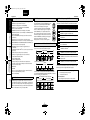




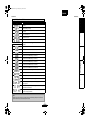
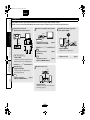



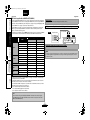




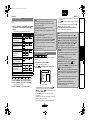


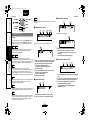
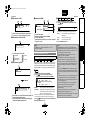

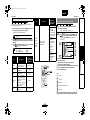
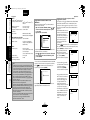



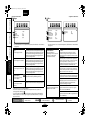
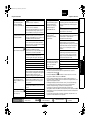

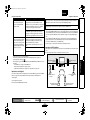
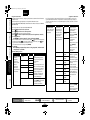


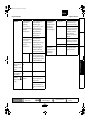
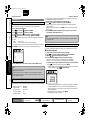









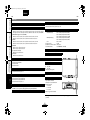

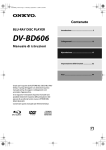

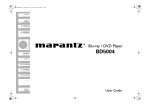

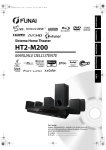


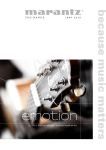
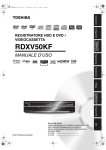
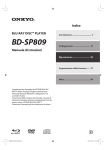
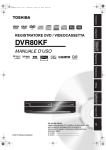

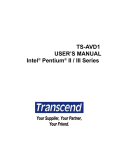
![1 In modo di arresto, premere [SET UP].](http://vs1.manualzilla.com/store/data/006122614_1-ea8c33eb917fc82270067c642c8e275e-150x150.png)